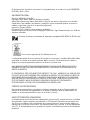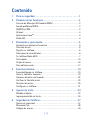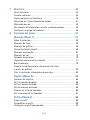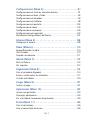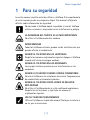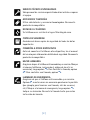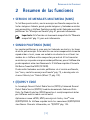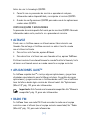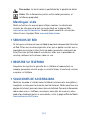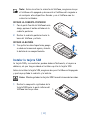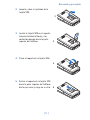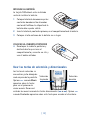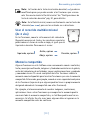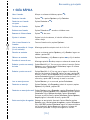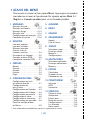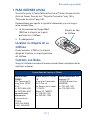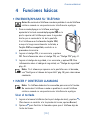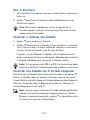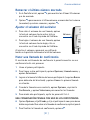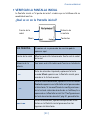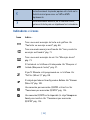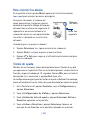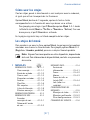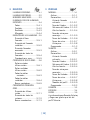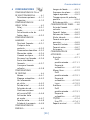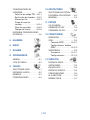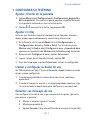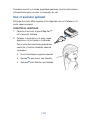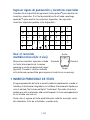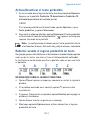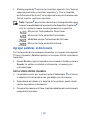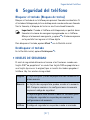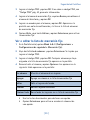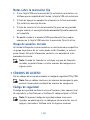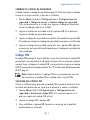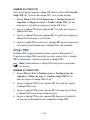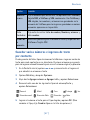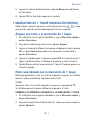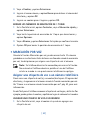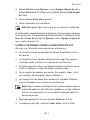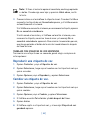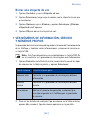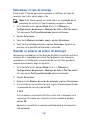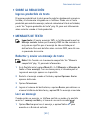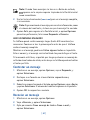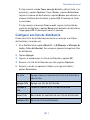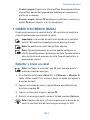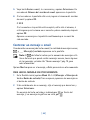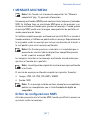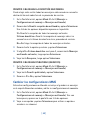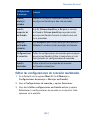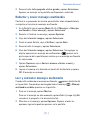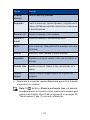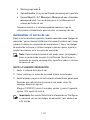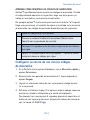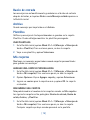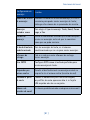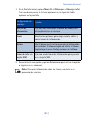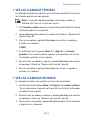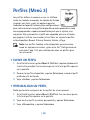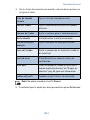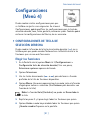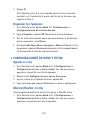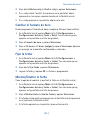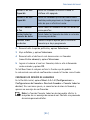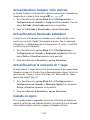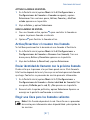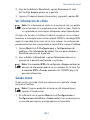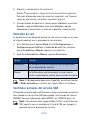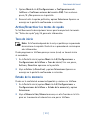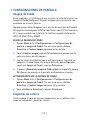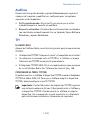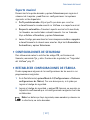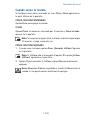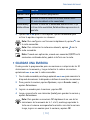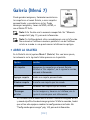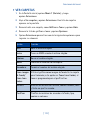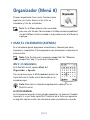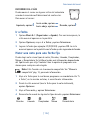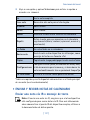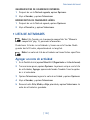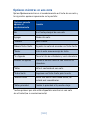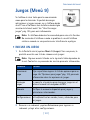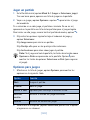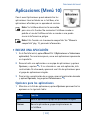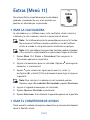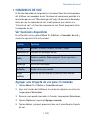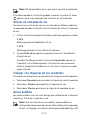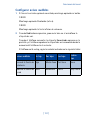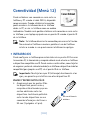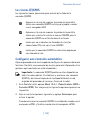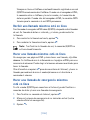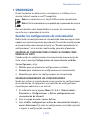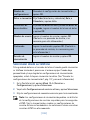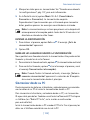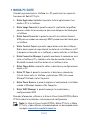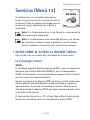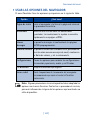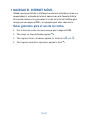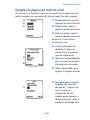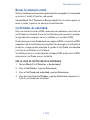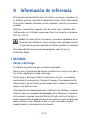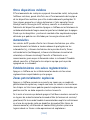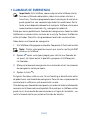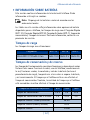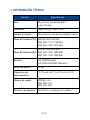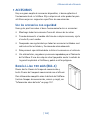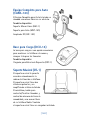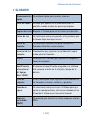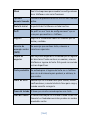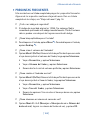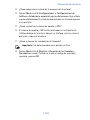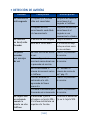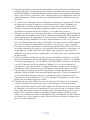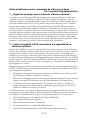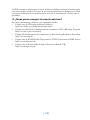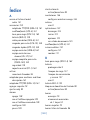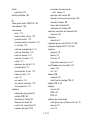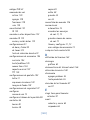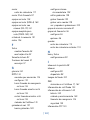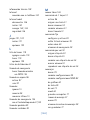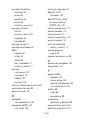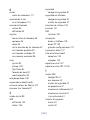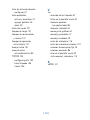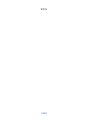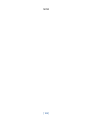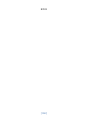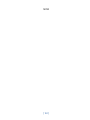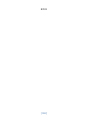MANUAL DEL USUARIO
Gracias por la compra
de su teléfono celular Nokia 6200.
¡Estamos para servirle!
NOKIA MOBILE PHONES
6000 CONNECTION DRIVE
IRVING, TEXAS 75039
EE.UU.
TELÉFONO: (972) 894-5000
FAX: (972) 894-5050
NOKIA MÉXICO, S.A. DE C.V.
PASEO DE LOS TAMARINDOS, 400-A, PISO 16
COL. BOSQUES DE LAS LOMAS
C.P. 05120
MÉXICO D.F., MÉXICO
TELÉFONO: (55) 5-261-7200
FAX: (55) 5-261-7299
NOKIA ARGENTINA, S.A.
AZOPARDO 1071
C1107ADQ BUENOS AIRES
ARGENTINA
TELÉFONO: (11) 4307-1427
FAX: (11) 4362-8795
www.nokia.com/latinoamerica
Conozca su celular Nokia.
Copyright
©
2003 Nokia. Todos los derechos reservados.
Impreso en Canadá
9355902
NK211 6200 LTA UG 2/26/03 2:48 PM Page 1

Manual del Usuario
Nokia 6200

Apuntes
Información sobre mi
teléfono Nokia 6200
NOTAS Fuente de información
Mi número Proveedor de servicio
Número de correo de voz Proveedor de servicio
Centro de atención al cliente
del proveedor de servicio
Proveedor de servicio
Número del Centro de
mensajes
Proveedor de servicio
Número predeterminado
del destinatario (número
de puerta de email)
Proveedor de servicio
Id. Internacional del Equipo
Móvil (IMEI)
Etiqueta en la parte posterior
del teléfono (debajo de la
batería) Ver “Localizar la
etiqueta de su teléfono”
pág. 17.
Modelo 6200
Tipo de teléfono NPL-3

El teléfono celular descrito en este manual está aprobado para ser usado en las redes GSM/GPRS/
EDGE 850, 1800, y 1900.
INFORMACIÓN LEGAL
No. Parte 9355902, Edición No.1
Copyright ©2003 Nokia. Todos los derechos reservados.
Nokia, Nokia Connecting People, Nokia 6200 y Pop-Port son marcas, registradas o no, de Nokia
Corporation. Otros nombres de productos y compañías aquí mencionados podrían ser marcas o
nombres, registrados o no, de sus respectivos propietarios.
Impreso en Canadá 05/2003
Nº Patente EE.UU. 5818437 y otras patentes pendientes.
Software Ingreso Intuitivo de Texto T9 Copyright ©1999-2003. Tegic Communications, Inc. Todos los
derechos reservados.
Se incluye el software de protocolo de seguridad o criptográfico RSA BSAFE de RSA Security.
Java es marca registrada de Sun Microsystems, Inc.
La información contenida en este manual del usuario fue escrita para el teléfono
Nokia 6200. Nokia
opera bajo un sistema de desarrollo continuo. Nokia se reserva el derecho de hacer cambios y
mejoras en cualquier producto descrito en este manual sin previo aviso.
BAJO NINGÚN CONCEPTO NOKIA SERÁ RESPONSABLE POR CUALQUIER PÉRDIDA DE DATOS O
GANANCIAS O POR CUALQUIER OTRO DAÑO ESPECIAL O INCIDENTAL, POR CUALQUIER CAUSA
DIRECTA O INDIRECTA.
EL CONTENIDO DE ESTE DOCUMENTO ESTÁ PROVISTO "TAL CUAL". ADEMÁS DE LAS EXIGIDAS POR
LAS LEYES, NO SE EMITE NINGUNA OTRA GARANTÍA DE NINGÚN TIPO, SEA EXPRESA O IMPLÍCITA,
INCLUYENDO, PERO SIN LIMITARSE A, GARANTÍAS IMPLÍCITAS DE MERCADEO Y DE CAPACIDAD
PARA UN PROPÓSITO PARTICULAR, EN CUANTO A LA PRECISIÓN Y FIABILIDAD O CONTENIDO DE
ESTE DOCUMENTO. NOKIA SE RESERVA EL DERECHO DE REVISAR ESTE DOCUMENTO O
DESCONTINUAR SU USO EN CUALQUIER MOMENTO SIN PREVIO AVISO.
CONTROL DE EXPORTACIONES
Este producto contiene bienes, tecnología, o software exportados desde los Estados Unidos de
América de acuerdo con los reglamentos de la Oficina de Administración de Exportaciones. Se
prohíbe su desvío contraviniendo las leyes de los EE.UU. y Canadá.
AVISO FCC/INDUSTRIA CANADIENSE
Su teléfono puede causar interferencias radioeléctricas y televisivas (ej., cuando usted usa su teléfono
muy próximo a equipos receptores electrónicos). La FCC/Industria Canadiense puede exigirle que
deje de usar su teléfono si tales interferencias no se pueden eliminar. Si necesita ayuda, póngase en
contacto con su centro de servicio local. Este aparato cumple con la sección 15 de los reglamentos
de la FCC. El funcionamiento de este aparato está sujeto a la condición de que no cause interferencia
perjudicial.

NOTAS

[ v ]
Contenido
1 Para su seguridad . . . . . . . . . . . . . . . . . . . . . . . . . . . . . . . .1
2 Resumen de las funciones . . . . . . . . . . . . . . . . . . . . . . . . . .3
Servicio de Mensajes Multimedia (MMS) . . . . . . . . . . . . . . . . . . . . . . . . .3
Sonido polifónico (MIDI) . . . . . . . . . . . . . . . . . . . . . . . . . . . . . . . . . . . . . . .3
(E)GPRS y EDGE . . . . . . . . . . . . . . . . . . . . . . . . . . . . . . . . . . . . . . . . . . . . . .3
Altavoz . . . . . . . . . . . . . . . . . . . . . . . . . . . . . . . . . . . . . . . . . . . . . . . . . . . . .4
Aplicaciones Java
TM
. . . . . . . . . . . . . . . . . . . . . . . . . . . . . . . . . . . . . . . . . . .4
Radio FM . . . . . . . . . . . . . . . . . . . . . . . . . . . . . . . . . . . . . . . . . . . . . . . . . . .4
3 Bienvenido y guía rápida . . . . . . . . . . . . . . . . . . . . . . . . . . .5
Aproveche al máximo este manual . . . . . . . . . . . . . . . . . . . . . . . . . . . . . .5
Servicios de red . . . . . . . . . . . . . . . . . . . . . . . . . . . . . . . . . . . . . . . . . . . . . .6
Registre su teléfono. . . . . . . . . . . . . . . . . . . . . . . . . . . . . . . . . . . . . . . . . . .6
Soluciones de accesibilidad . . . . . . . . . . . . . . . . . . . . . . . . . . . . . . . . . . . .6
Su teléfono Nokia 6200 . . . . . . . . . . . . . . . . . . . . . . . . . . . . . . . . . . . . . . .7
Guía rápida . . . . . . . . . . . . . . . . . . . . . . . . . . . . . . . . . . . . . . . . . . . . . . . .15
Atajos del menú. . . . . . . . . . . . . . . . . . . . . . . . . . . . . . . . . . . . . . . . . . . . .16
Para obtener ayuda . . . . . . . . . . . . . . . . . . . . . . . . . . . . . . . . . . . . . . . . . .17
4 Funciones básicas . . . . . . . . . . . . . . . . . . . . . . . . . . . . . . . 19
Encender/Apagar su teléfono . . . . . . . . . . . . . . . . . . . . . . . . . . . . . . . . . .19
Hacer y contestar llamadas . . . . . . . . . . . . . . . . . . . . . . . . . . . . . . . . . . .19
Opciones durante una llamada. . . . . . . . . . . . . . . . . . . . . . . . . . . . . . . . .22
Verificar la Pantalla inicial . . . . . . . . . . . . . . . . . . . . . . . . . . . . . . . . . . . .23
Recorrer los menús . . . . . . . . . . . . . . . . . . . . . . . . . . . . . . . . . . . . . . . . . .25
Configurar su teléfono . . . . . . . . . . . . . . . . . . . . . . . . . . . . . . . . . . . . . . .31
5 Ingreso de texto. . . . . . . . . . . . . . . . . . . . . . . . . . . . . . . . .33
Método estándar . . . . . . . . . . . . . . . . . . . . . . . . . . . . . . . . . . . . . . . . . . . .33
Ingreso predecible de texto . . . . . . . . . . . . . . . . . . . . . . . . . . . . . . . . . . .34
6 Seguridad del teléfono. . . . . . . . . . . . . . . . . . . . . . . . . . . .37
Niveles de seguridad . . . . . . . . . . . . . . . . . . . . . . . . . . . . . . . . . . . . . . . . .37
Marcación fija . . . . . . . . . . . . . . . . . . . . . . . . . . . . . . . . . . . . . . . . . . . . . .38
Códigos de acceso . . . . . . . . . . . . . . . . . . . . . . . . . . . . . . . . . . . . . . . . . . .40

[ vi ]
7 Directorio . . . . . . . . . . . . . . . . . . . . . . . . . . . . . . . . . . . . . 44
Ver el directorio . . . . . . . . . . . . . . . . . . . . . . . . . . . . . . . . . . . . . . . . . . . . 44
Guardar contactos . . . . . . . . . . . . . . . . . . . . . . . . . . . . . . . . . . . . . . . . . . 45
Copiar ingresos en el directorio . . . . . . . . . . . . . . . . . . . . . . . . . . . . . . . 49
Marcación de 1 toque (marcación rápida). . . . . . . . . . . . . . . . . . . . . . . 51
Marcación por voz . . . . . . . . . . . . . . . . . . . . . . . . . . . . . . . . . . . . . . . . . . 52
Ver números de Información, servicio y números propios . . . . . . . . . . 55
Configurar un grupo de llamantes . . . . . . . . . . . . . . . . . . . . . . . . . . . . . 56
8 Funciones del menú . . . . . . . . . . . . . . . . . . . . . . . . . . . . . 57
Mensajes (Menú 1) . . . . . . . . . . . . . . . . . . . . . . . . . . . . . . 57
Sobre la redacción . . . . . . . . . . . . . . . . . . . . . . . . . . . . . . . . . . . . . . . . . . 59
Mensajes de texto . . . . . . . . . . . . . . . . . . . . . . . . . . . . . . . . . . . . . . . . . . 59
Mensajes de gráficos . . . . . . . . . . . . . . . . . . . . . . . . . . . . . . . . . . . . . . . . 62
Correo electrónico (email). . . . . . . . . . . . . . . . . . . . . . . . . . . . . . . . . . . . 65
Mensajes multimedia. . . . . . . . . . . . . . . . . . . . . . . . . . . . . . . . . . . . . . . . 67
Mensajes de voz. . . . . . . . . . . . . . . . . . . . . . . . . . . . . . . . . . . . . . . . . . . . 73
Opciones de mensajes . . . . . . . . . . . . . . . . . . . . . . . . . . . . . . . . . . . . . . . 76
Organizar mensajes en las carpetas . . . . . . . . . . . . . . . . . . . . . . . . . . . . 77
Borrar mensajes . . . . . . . . . . . . . . . . . . . . . . . . . . . . . . . . . . . . . . . . . . . . 79
Cambiar las configuraciones de mensajes de texto,
e-mail y de gráficos. . . . . . . . . . . . . . . . . . . . . . . . . . . . . . . . . . . . . . . . . 80
Usar el servicio de información de mensajes. . . . . . . . . . . . . . . . . . . . . 82
Registro (Menú 2). . . . . . . . . . . . . . . . . . . . . . . . . . . . . . . 84
Opciones del registro . . . . . . . . . . . . . . . . . . . . . . . . . . . . . . . . . . . . . . . . 84
Ver las llamadas perdidas . . . . . . . . . . . . . . . . . . . . . . . . . . . . . . . . . . . . 85
Ver las llamadas recibidas . . . . . . . . . . . . . . . . . . . . . . . . . . . . . . . . . . . . 85
Ver los números marcados . . . . . . . . . . . . . . . . . . . . . . . . . . . . . . . . . . . 86
Eliminar las listas de llamadas . . . . . . . . . . . . . . . . . . . . . . . . . . . . . . . . 86
Ver la duración de las llamadas . . . . . . . . . . . . . . . . . . . . . . . . . . . . . . . 87
Perfiles (Menú 3) . . . . . . . . . . . . . . . . . . . . . . . . . . . . . . . 88
Elegir un perfil . . . . . . . . . . . . . . . . . . . . . . . . . . . . . . . . . . . . . . . . . . . . . 88
Personalizar un perfil. . . . . . . . . . . . . . . . . . . . . . . . . . . . . . . . . . . . . . . . 88
Configurar un perfil programado . . . . . . . . . . . . . . . . . . . . . . . . . . . . . . 90

[ vii ]
Configuraciones (Menú 4) . . . . . . . . . . . . . . . . . . . . . . . . . 91
Configuraciones de tecla de selección derecha . . . . . . . . . . . . . . . . . . .91
Configuraciones de hora y fecha . . . . . . . . . . . . . . . . . . . . . . . . . . . . . . .92
Configuraciones de llamadas . . . . . . . . . . . . . . . . . . . . . . . . . . . . . . . . . .94
Configuraciones de teléfono. . . . . . . . . . . . . . . . . . . . . . . . . . . . . . . . . . .98
Configuraciones de pantalla. . . . . . . . . . . . . . . . . . . . . . . . . . . . . . . . . .102
Configuración de tonos. . . . . . . . . . . . . . . . . . . . . . . . . . . . . . . . . . . . . .103
Configuración de accesorios. . . . . . . . . . . . . . . . . . . . . . . . . . . . . . . . . .104
Configuraciones de seguridad . . . . . . . . . . . . . . . . . . . . . . . . . . . . . . . .107
Restablecer configuraciones de fábrica. . . . . . . . . . . . . . . . . . . . . . . . .107
Alarmas (Menú 5) . . . . . . . . . . . . . . . . . . . . . . . . . . . . . .108
Configurar la alarma . . . . . . . . . . . . . . . . . . . . . . . . . . . . . . . . . . . . . . . .108
Radio (Menú 6) . . . . . . . . . . . . . . . . . . . . . . . . . . . . . . . .110
Apagar/Encender la radio . . . . . . . . . . . . . . . . . . . . . . . . . . . . . . . . . . . .110
Usar la radio. . . . . . . . . . . . . . . . . . . . . . . . . . . . . . . . . . . . . . . . . . . . . . .110
Guardar una emisora. . . . . . . . . . . . . . . . . . . . . . . . . . . . . . . . . . . . . . . .111
Galería (Menú 7) . . . . . . . . . . . . . . . . . . . . . . . . . . . . . . .112
Abrir la Galería. . . . . . . . . . . . . . . . . . . . . . . . . . . . . . . . . . . . . . . . . . . . .112
Ver carpetas . . . . . . . . . . . . . . . . . . . . . . . . . . . . . . . . . . . . . . . . . . . . . . .113
Organizador (Menú 8) . . . . . . . . . . . . . . . . . . . . . . . . . . .114
Usar el calendario (Agenda) . . . . . . . . . . . . . . . . . . . . . . . . . . . . . . . . . .114
Enviar y recibir notas de calendario. . . . . . . . . . . . . . . . . . . . . . . . . . . .117
Lista de actividades . . . . . . . . . . . . . . . . . . . . . . . . . . . . . . . . . . . . . . . . .119
Juegos (Menú 9) . . . . . . . . . . . . . . . . . . . . . . . . . . . . . . .121
Iniciar un juego . . . . . . . . . . . . . . . . . . . . . . . . . . . . . . . . . . . . . . . . . . . .121
Aplicaciones (Menú 10). . . . . . . . . . . . . . . . . . . . . . . . . .123
Iniciar una aplicación . . . . . . . . . . . . . . . . . . . . . . . . . . . . . . . . . . . . . . .123
Descargar aplicaciones . . . . . . . . . . . . . . . . . . . . . . . . . . . . . . . . . . . . . .124
Ver el estado de la memoria de aplicación . . . . . . . . . . . . . . . . . . . . . .125
Extras (Menú 11) . . . . . . . . . . . . . . . . . . . . . . . . . . . . . .126
Usar la calculadora . . . . . . . . . . . . . . . . . . . . . . . . . . . . . . . . . . . . . . . . .126
Usar el convertidor de divisas. . . . . . . . . . . . . . . . . . . . . . . . . . . . . . . . .126

[ viii ]
Grabador de voz . . . . . . . . . . . . . . . . . . . . . . . . . . . . . . . . . . . . . . . . . . . 127
Comandos de voz . . . . . . . . . . . . . . . . . . . . . . . . . . . . . . . . . . . . . . . . . . 129
Conectividad (Menú 12) . . . . . . . . . . . . . . . . . . . . . . . . . 132
Infrarrojos. . . . . . . . . . . . . . . . . . . . . . . . . . . . . . . . . . . . . . . . . . . . . . . . 132
(E)GPRS. . . . . . . . . . . . . . . . . . . . . . . . . . . . . . . . . . . . . . . . . . . . . . . . . . 134
Sincronizar . . . . . . . . . . . . . . . . . . . . . . . . . . . . . . . . . . . . . . . . . . . . . . . 137
Nokia PC Suite . . . . . . . . . . . . . . . . . . . . . . . . . . . . . . . . . . . . . . . . . . . . 140
Servicios (Menú 13) . . . . . . . . . . . . . . . . . . . . . . . . . . . . 141
Notas sobre el acceso al Internet móvil. . . . . . . . . . . . . . . . . . . . . . . . 141
Conexión al Internet móvil . . . . . . . . . . . . . . . . . . . . . . . . . . . . . . . . . . 142
Usar las opciones del navegador. . . . . . . . . . . . . . . . . . . . . . . . . . . . . . 143
Navegar el Internet móvil . . . . . . . . . . . . . . . . . . . . . . . . . . . . . . . . . . . 144
Usar anotaciones . . . . . . . . . . . . . . . . . . . . . . . . . . . . . . . . . . . . . . . . . . 146
Temas de seguridad . . . . . . . . . . . . . . . . . . . . . . . . . . . . . . . . . . . . . . . . 146
9 Información de referencia . . . . . . . . . . . . . . . . . . . . . . . . 148
Baterías. . . . . . . . . . . . . . . . . . . . . . . . . . . . . . . . . . . . . . . . . . . . . . . . . . 148
Cuidado y mantenimiento de su teléfono . . . . . . . . . . . . . . . . . . . . . . 149
Información importante de seguridad . . . . . . . . . . . . . . . . . . . . . . . . . 150
Llamadas de emergencia . . . . . . . . . . . . . . . . . . . . . . . . . . . . . . . . . . . . 154
Información de certificado (SAR) . . . . . . . . . . . . . . . . . . . . . . . . . . . . . 155
Información sobre baterías . . . . . . . . . . . . . . . . . . . . . . . . . . . . . . . . . . 157
Información técnica. . . . . . . . . . . . . . . . . . . . . . . . . . . . . . . . . . . . . . . . 158
Accesorios. . . . . . . . . . . . . . . . . . . . . . . . . . . . . . . . . . . . . . . . . . . . . . . . 159
Glosario. . . . . . . . . . . . . . . . . . . . . . . . . . . . . . . . . . . . . . . . . . . . . . . . . . 163
Preguntas frecuentes. . . . . . . . . . . . . . . . . . . . . . . . . . . . . . . . . . . . . . . 165
Detección de averías . . . . . . . . . . . . . . . . . . . . . . . . . . . . . . . . . . . . . . . 168
Anexo A Mensaje de la CTIA
para todos los usuarios de teléfonos celulares . . . . . . . . . 169
Anexo B Mensaje de la FDA
para todos los usuarios de teléfonos celulares . . . . . . . . . 173
Índice . . . . . . . . . . . . . . . . . . . . . . . . . . . . . . . . . . . . . . . 169

[ 1 ]
Para su seguridad
1 Para su seguridad
Lea estas normas sencillas antes de utilizar su teléfono. El incumplimiento
de estas normas puede ser peligroso o ilegal. Este manual refleja más
detalles sobre información de seguridad.
No encienda el teléfono donde se prohíba el uso del teléfono
celular o cuando su uso pueda causar interferencia o peligro.
LA SEGURIDAD DEL TRÁFICO ES LO MÁS IMPORTANTE
No utilice el teléfono mientras conduce.
INTERFERENCIAS
Todos los teléfonos celulares pueden recibir interferencias que
pueden afectar el rendimiento.
APAGUE EL TELÉFONO EN LOS HOSPITALES
Respete las normas o reglamentos vigentes. Apague el teléfono
cuando esté cerca de equipos médicos.
APAGUE EL TELÉFONO EN LAS AERONAVES
Los equipos celulares pueden causar interferencias en las
aeronaves.
APAGUE EL TELÉFONO CUANDO CARGUE COMBUSTIBLE
No use el teléfono en las estaciones de servicio. Tampoco cerca
de combustibles o elementos químicos.
APAGUE EL TELÉFONO CERCA DONDE SE REALICEN
EXPLOSIONES
No utilice el teléfono donde se estén realizando explosiones.
Respete las restricciones, y siga todas las normas o
reglamentos vigentes.
USE SU TELÉFONO SENSATAMENTE
Utilice el teléfono en la posición normal. No toque la antena a
no ser que sea necesario.

[ 2 ]
SERVICIO TÉCNICO ESPECIALIZADO
Sólo personal de servicio especializado debe instalar o reparar
el equipo.
ACCESORIOS Y BATERÍAS
Utilice sólo baterías y accesorios homologados. No conecte
productos incompatibles.
NO MOJE EL TELÉFONO
Su teléfono no es resistente al agua. Manténgalo seco.
COPIAS DE SEGURIDAD
Acuérdese de hacer copias de seguridad de todos los datos
importantes.
CONEXIÓN A OTROS DISPOSITIVOS
Antes de conectar el teléfono a otro dispositivo, lea el manual
del usuario para información detallada de seguridad. No conecte
productos incompatibles.
HACER LLAMADAS
Asegúrese de que el teléfono está encendido y en servicio. Marque
el número telefónico, incluyendo el código de área (si es
necesario), luego oprima
h
. Para finalizar la llamada, oprima
i
. Para contestar una llamada, oprima
h
.
LLAMADAS DE EMERGENCIA
Asegúrese de que el teléfono está encendido y en servicio.
Oprima
i
cuantas veces sea necesario para borrar la pantalla
(por ejemplo, para terminar una llamada, salir de un menú,
etc.). Marque el número de emergencia, luego oprima
h
.
Indique su ubicación. No corte la llamada hasta que reciba
instrucción de hacerlo.

[ 3 ]
Resumen de las funciones
2 Resumen de las funciones
• SERVICIO DE MENSAJES MULTIMEDIA (MMS)
Su teléfono puede recibir y enviar mensajes multimedia compuestos de
texto e imágenes. Además, puede guardar imágenes y timbrados musicales
para personalizar su teléfono. También es posible recibir timbrados musicales
polifónicos. Ver “Mensajes multimedia” pág. 67, para más información.
Importante: Esta función usa la memoria compartida. Ver “Memoria
compartida” pág. 13, para más información.
• SONIDO POLIFÓNICO (MIDI)
Los sonidos polifónicos se usan para los timbrados musicales y los tonos
de alerta para mensajes. Éstos consisten en varios componentes de sonido
reproducidos a la vez, como una melodía escuchada vía un altavoz. Los
sonidos de su teléfono están compuestos por más de 40 instrumentos
musicales que se pueden usar para sonidos polifónicos, pero el teléfono sólo
puede reproducir ocho simultáneamente. El teléfono respalda el formato
Polifónico Cromático MIDI (SP-MIDI).
Puede recibir timbrados musicales polifónicos vía el servicio multimedia,
(ver “Leer y contestar mensajes multimedia” pág. 71), o descárguelos vía
el menú Galería, (ver “Galería (Menú 7)” pág. 112).
• (E)GPRS Y EDGE
La tecnología General Packet Radio Service (GPRS) y Enhanced General
Packet Radio Service (EGPRS), también denominadas Enhanced Data
Rates for Global Evolution (EDGE) permiten el envío/recepción de datos
por teléfonos móviles sobre una red móvil.
Aplicaciones como xHTML, MMS, mensajes de texto y Java
TM
usan
(E)GPRS/EDGE. Su teléfono respalda hasta tres conexiones (E)GPRS/EDGE
simultáneas. Para más información, ver “(E)GPRS” pág. 134.

[ 4 ]
Antes de usar la tecnología (E)GPRS:
• Consulte con su proveedor de servicio u operador de red para
información sobre disponibilidad y suscripción al servicio (E)GPRS.
• Guarde las configuraciones (E)GPRS para cada una de las aplicaciones
usadas sobre (E)GPRS.
COSTO DE (E)GPRS Y APLICACIONES
Su proveedor de servicio podría facturarle por los servicios (E)GPRS. Para más
información sobre costo, contacte a su proveedor de servicio.
• ALTAVOZ
Puede usar su teléfono como un altavoz manos libres durante una
llamada. No sostenga el teléfono cerca de su oído si lo está usando
con el altavoz activado.
• Para activar esta función, oprima Altavoz.
• Para desactivar el altavoz con una llamada activa, oprima Teléfono.
El altavoz se desactiva automáticamente cuando finaliza la llamada, trata
de hacer una llamada nueva o cuando conecta un equipo auricular.
• APLICACIONES JAVA
TM
Su teléfono respalda Java
TM
e incluye algunas aplicaciones y juegos Java
diseñados especialmente para teléfonos celulares. Es posible descargar
aplicaciones y juegos nuevos en su teléfono desde una PC con el software
Java Installer o desde algún servicio de Internet móvil. Ver “Aplicaciones
(Menú 10)” pág. 123, para más información.
Importante: Esta función usa la memoria compartida. Ver “Memoria
compartida” pág. 13, para más información.
• RADIO FM
Su teléfono tiene una radio FM. Puede escuchar la radio con el equipo
auricular o con el altavoz (con el equipo auricular conectado). Ver “Radio
(Menú 6)” pág. 110, para más información.

[ 5 ]
Bienvenido y guía rápida
3 Bienvenido y guía rápida
Enhorabuena por la compra de su teléfono celular Nokia 6200. Su teléfono
le brinda muchas funciones prácticas para el uso diario, tales como un
calendario, radio, reloj con alarma, calculadora, y mucho más. Su teléfono
también puede ser conectado a una PC, laptop u otro dispositivo usando
el cable para datos o el puerto IR integrado.
• APROVECHE AL MÁXIMO ESTE MANUAL
Los siguientes datos le ayudarán a usar este manual eficazmente a medida
que aprende a manejar su teléfono.
Formatos convencionales de documentación
Este manual usa varios tipos de textos para asuntos específicos para
entender y seguir fácilmente las instrucciones. Estos textos son
denominados convencionales.
Datos con gráficos
Esta guía usa ciertos íconos para indicar información importante.
Dato: Indica un atajo o método alternativo.
Nota: Explica una función o da información aclaratoria.
Importante: Provee información vital para el buen funcionamiento
de las opciones.
Convencional ¿Qué significa?
negrilla La palabra o frase aparece en la pantalla del teléfono.
azul en
negrilla
El texto se refiere a una dirección Web.
cursiva Da énfasis. Preste atención a cualquier información
en cursiva.

[ 6 ]
Precaución: Le alerta sobre la posibilidad de la pérdida de datos.
Aviso: Esta información ayuda a evitar daños personales, al
teléfono o propiedad.
Manténgase al día
Nokia actualiza este manual para reflejar cambios. La edición más
reciente de este manual puede ser encontrada en la página Web:
www.nokia.com/latinoamerica. También podrá encontrar una versión
interactiva en la página Web: www.nokiahowto.com.
• SERVICIOS DE RED
Se incluye en este manual una cantidad de opciones denominadas Servicios
de Red. Éstos son servicios especiales a los que se podrá suscribir con su
proveedor de servicio celular. Antes de poder aprovechar cualquiera de
estos Servicios de Red, deberá suscribirse a ellos con su proveedor de
servicio y obtener instrucciones sobre su uso.
• REGISTRE SU TELÉFONO
Asegúrese de registrar la garantía de su teléfono al momento de su
compra, para poder servirle mejor si necesita llamar al centro de servicio
o reparar su teléfono.
• SOLUCIONES DE ACCESIBILIDAD
Nokia ha asumido el reto de hacer teléfonos celulares más manejables y
amigables, incluso para los usuarios con limitaciones. Nokia mantiene una
página de Internet para soluciones de accesibilidad. Para más información
sobre cómo usar su teléfono, accesorios, manuales del usuario y otros
productos diseñados para sus necesidades, visite la página Web de Nokia
www.nokiaaccessibility.com.

[ 7 ]
Bienvenido y guía rápida
• SU TELÉFONO NOKIA 6200
Encender/
apagar
Volumen
Tecla de selección
izquierda
Tecla de selección
derecha
Tecla Finalizar
Tecla Hablar
Pantalla
Auricular
Teclas
numéricas
Puerto IR
Micrófono
Conector Pop-Port
TM
Conector del
cargador
Teclas
direccionales de
de 4 vías
+
-
Altavoz manos
libres

[ 8 ]
La antena
Su teléfono tiene una antena integrada. Al
igual como sucede con cualquier dispositivo
radiotransmisor, no deberá tocar la antena
innecesariamente cuando el teléfono esté
encendido. El contacto con la antena influye
en la calidad de la llamada y puede hacer que
el teléfono funcione con una potencia más
alta de la necesaria. No toque la antena
durante una llamada activa para optimizar
su rendimiento y el tiempo de conversación
de su teléfono.
La batería
CARGAR LA BATERÍA
1 Enchufe el cargador en una tomacorriente AC estándar.
2 Conecte el cable del cargador al
conector redondeado en la base
del teléfono.
Al transcurrir unos segundos, la
barra indicadora de la fuerza de la
batería aparece y empieza a oscilar.
Si la batería está totalmente descargada, podrían pasar unos minutos
hasta que aparezca en la pantalla el indicador de carga o hasta que
pueda hacer llamadas.
Dato: Puede usar el teléfono mientras el cargador está conectado.
INFORMACIÓN IMPORTANTE SOBRE LA BATERÍA
Importante: Su teléfono es potenciado por una batería recargable.
Sólo use baterías homologadas por Nokia y recargue su batería
solamente con un cargador aprobado por Nokia. No utilice baterías
o cargadores dañados.

[ 9 ]
Bienvenido y guía rápida
Puede cargar y descargar la batería centenares de veces, sin embargo
eventualmente se desgastará. Cuando el tiempo de operación (de conver-
sación y de reserva) es mucho menos que el normal, es tiempo de adquirir
una batería nueva.
OPTIMIZAR EL RENDIMIENTO DE LA BATERÍA
Siga las siguientes guías para obtener el mejor rendimiento de su batería:
• Con su teléfono apagado, cargue su batería nueva por tres horas antes de
usarla por primera vez. Use la batería hasta que se descargue totalmente.
Repita este proceso dos veces, para un total de tres ciclos de carga.
• Observe que el rendimiento completo de una batería nueva sólo se
adquiere tras dos o tres ciclos de carga y descarga. Los tiempos de
operación de la batería podrían ser menos de los estimados durante
las primeras cargas, lo cual es normal.
• Puede usar su teléfono mientras carga la batería. Sin embargo, si la
batería está completamente descargada, podría necesitar unos
minutos antes de que pueda hacer o recibir llamadas o que aparezca
el indicador de la batería.
• Tras la primera carga, podrá hacer y recibir llamadas durante el ciclo
de carga, pero las llamadas interrumpirán este proceso. Cuando
termine la llamada, la carga continuará.
• Las barras paran de oscilar y permanecen fijas en la pantalla cuando
el teléfono está totalmente cargado. Si deja el teléfono conectado a un
cargador, la batería recibirá una carga adicional. Si enciende el teléfono
cuando termine la carga, aparece momentáneamente el mensaje
Batería cargada en la pantalla.
Nota: La batería acepta una "carga de mantenimiento" por
dos horas adicionales.
CAMBIAR LA BATERÍA
Deberá retirar la batería existente si quiere reemplazarla por una nueva o para
insertar la tarjeta SIM. Asegúrese de apagar el teléfono por aproximadamente
10 segundos antes de retirar la batería.

[ 10 ]
Nota: Antes de retirar la cubierta del teléfono, asegúrese de que
el teléfono está apagado y desconecte el teléfono del cargador o
de cualquier otro dispositivo. Guarde y use el teléfono con las
cubiertas instaladas.
RETIRAR LA CUBIERTA POSTERIOR
1 Con la parte frontal del teléfono hacia
abajo, oprima el botón soltador de la
cubierta posterior.
2 Deslice la cubierta posterior hacia la
base del teléfono y retírela.
RETIRAR LA BATERÍA
3 Tras quitar la cubierta posterior, ponga
su dedo en la ranura de agarre y levante
la batería de su compartimiento.
Instalar la tarjeta SIM
La tarjeta SIM y sus contactos pueden dañarse fácilmente, al rayarse o
doblarse, así que tenga cuidado al instalar o quitar la tarjeta SIM.
Antes de instalar la tarjeta SIM, asegúrese de que el teléfono está apagado
y que haya quitado la cubierta y la batería.
Aviso: Mantenga todas las tarjetas SIM fuera del alcance de los niños.
1 Deslice la compuerta sujetadora de la
tarjeta SIM hacia la parte inferior del
teléfono hasta que abra.
1
2
3
1

[ 11 ]
Bienvenido y guía rápida
2 Levante y abra el sujetador de la
tarjeta SIM.
3 Inserte la tarjeta SIM en el soporte
(esquina biselada última), y los
contactos dorados hacia la parte
superior del teléfono.
4 Cierre el soporte de la tarjeta SIM.
5 Deslice el soporte de la tarjeta SIM
hacia la parte superior del teléfono
hasta que cierre y caiga en su sitio.
2
3
4
5

[ 12 ]
INSTALAR LA BATERÍA
La tarjeta SIM deberá estar instalada
antes de instalar la batería.
1 Coloque la batería de manera que los
contactos dorados estén alineados
con los del teléfono. La etiqueta de la
batería debe quedar visible.
2 Inserte la batería, contactos primero, en el compartimiento de la batería.
3 Coloque el otro extremo de la batería en su lugar.
COLOCAR LA CUBIERTA POSTERIOR
4 Recoloque la cubierta posterior y
deslícela hasta que cierre el
compartimiento y escuche un clic y
vea el botón soltador.
Usar las teclas de selección y direccionales
Las teclas de selección se
encuentran justo debajo de
cada esquina de la pantalla.
Oprima
b
cuando Menú
aparezca sobre la teclas
para ver el primero de
varios menús. Recorra el
resto de los menús usando las teclas direccionales (
d
o
g
). Opima
c
cuando Contactos aparezca sobre esta tecla para acceder al directorio.
Selección
derecha
Selección
izquierda

[ 13 ]
Bienvenido y guía rápida
Nota: La función de la tecla de selección derecha (
c
) puede ser
modificada para que pueda acceder a las funciones que usa con
más frecuencia desde la Pantalla inicial. Ver “Configuraciones de
tecla de selección derecha” pág. 91, para detalles.
Dato: En la Pantalla inicial, recorra verticalmente con las teclas de
selección (
d
u
g
) para ver las entradas en su directorio.
Usar el recorrido multidireccional
(de 4 vías)
En las funciones, como la vista mensual del calendario
(Agenda), mensajes de texto y los caracteres especiales,
podrá mover el cursor de arriba a abajo, al igual que de
izquierda a derecha. Para mover el cursor:
Memoria compartida
Algunas funciones en este teléfono usan una memoria común: contactos,
texto y mensajes multimedia, imágenes y timbrados musicales en la galería,
notas del calendario y de actividades, juegos y aplicaciones Java, y grabador
y comandos de voz. El uso de cualquiera de estas funciones reduce la
memoria común disponible para las otras funciones que usan la memoria
compartida. Esto sucede, por ejemplo, cuando se usa a capacidad cualquiera
de las funciones (a pesar de que algunas podrían tener su propia memoria
designada además de la compartida con otras funciones).
Por ejemplo, el almacenamiento de muchas imágenes, anotaciones,
aplicaciones Java u otras funciones que comparten la memoria podría
consumir toda la memoria compartida y su teléfono podría mostrar un
mensaje a tal efecto. En este caso, borre algunos datos o ingresos en la
memoria compartida antes de continuar.
Izquierda, oprima
f
Arriba, oprima
d
Abajo, oprima
g
Derecha, oprima
e

[ 14 ]
Las siguientes funciones comparten la memoria compartida que depende
de la cantidad de datos por ítem y la memoria compartida disponible en
ese momento en el teléfono Nokia 6200.
• Contactos
• Mensajes de texto (SMS)
• Notas de calendario
• Lista de tareas
• Etiquetas de voz para los comandos
• Etiquetas de voz para la marcación
• Mensajes multimedia (MMS)
• Timbrados musicales MIDI
•Imágenes
• Aplicaciones Java

[ 15 ]
Bienvenido y guía rápida
• GUÍA RÁPIDA
Hacer llamadas
Marque un número telefónico y oprima
h
.
Contestar llamadas
Oprima
h
u oprima
Opciones
y elija
Contestar
.
Contestar una llamada
en espera
Oprima
Contestar
o
h
.
Finalizar una llamada
Oprima
i
.
Rechazar una llamada
Oprima
Silenciar
o
i
cuando su teléfono suene.
Remarcar el último número
Oprima
h
dos veces.
Ajustar el volumen
Oprima la tecla de volumen, al lado del teléfono, hacia
arriba o abajo.
Usar el menú durante las
llamadas
Con una llamada activa, oprima
Opciones
.
Usar la marcación de 1 toque
(si está activada)
Mantenga oprimida cualquier tecla de la 2 a la 9.
Guardar un contacto
Ingrese un número, oprima
Opciones
, y elija
Guardar
.
Ingrese un
nombre y oprima
OK
.
Obtener un contacto
Oprima
Contactos
, y elija
Buscar
u oprima
g
y elija el nombre.
Escuchar el correo de voz
Mantenga oprimida
1
o bien, marque su número de correo de voz.
Redactar y enviar un mensaje
de texto
Oprima
Menú 01-1-1
. Tras una pausa, redacte el mensaje. Oprima
Opciones
, vaya a
Enviar
, oprima
Seleccionar
, ingrese el número
del destinatario, y oprima
OK
.
Redactar y enviar un email
Oprima
Menú 01-1-3
. Tras una pausa, ingrese la dirección de
email del destinatario. Oprima
OK
, ingrese un tema, y oprima
OK
.
Redacte su email, oprima
Opciones
, vaya hasta
Enviar e-mail
, y
oprima
Seleccionar
. Ingrese el número de servidor de email, si es
necesario, y oprima
OK
.
El mensaje de email es enviado.
Leer un mensaje nuevo
Oprima
Mostrar
y, si es necesario, oprima
Seleccionar
.
Contestar un mensaje
Oprima
Opciones
, elija
Responder
, redacte la respuesta, oprima
Opciones
, elija
Enviar
, y oprima
OK
.
Contestar un mensaje de email
Oprima
Opciones
, vaya a
Responder
, y oprima
Seleccionar
. Redacte
su mensaje y oprima
Opciones
. Vaya a
Opciones
de envío y oprima
Seleccionar
. Vaya a
Opciones de envío
y oprima
Seleccionar
.
Destaque su perfil de email y oprima
Seleccionar
. Oprima
Opciones
,
Aceptar
, ingrese la dirección de email y oprima
OK
.
Enviar una tarjeta de negocios
Obtenga un contacto del directorio. Oprima
Detalles
, oprima
Opciones
, vaya a
Enviar tarjeta de negocios
, y oprima
Seleccionar
.
Vaya a
Vía SMS
y oprima
Seleccionar
. Ingrese el número telefónico
del destinatario u oprima
Buscar
para obtener el número del
directorio. Oprima
OK
. La tarjeta de negocios es enviada.

[ 16 ]
• ATAJOS DEL MENÚ
Para acceder a un menú o ítem, oprima Menú, luego ingrese los nombres
asociados con el menú o ítem deseado. Por ejemplo, oprima Menú 2-1
(Registro > Llamadas perdidas) para ver las llamadas perdidas.
1 MENSAJES
Mensajes de texto . . . . . . . . . . .01-1
Mensajes multimedia . . . . . . . .01-2
Mensajes de voz . . . . . . . . . . . .01-3
Mensajes info.
1
. . . . . . . . . . . . .01-4
Configuraciones de mensajes. . 01-5
Comandos de servicio . . . . . . . .01-6
2REGISTRO
Llamadas perdidas. . . . . . . . . . . .2-1
Llamadas recibidas . . . . . . . . . . .2-2
Números marcados . . . . . . . . . . .2-3
Eliminar listas de
llamadas recientes. . . . . . . . . . . .2-4
Duración de las llamadas . . . . . .2-5
Contador de datos GPRS. . . . . . .2-6
Cronómetro conexión GPRS . . . .2-7
3PERFILES
Normal . . . . . . . . . . . . . . . . . . . . .3-1
Silencio. . . . . . . . . . . . . . . . . . . . .3-2
Reunión . . . . . . . . . . . . . . . . . . . .3-3
Exterior. . . . . . . . . . . . . . . . . . . . .3-4
Páger . . . . . . . . . . . . . . . . . . . . . .3-5
4 CONFIGURACIONES
Configuraciones de tecla
de selección derecha. . . . . . . . . .4-1
Configuraciones de
hora y fecha. . . . . . . . . . . . . . . . .4-2
Configuraciones de llamadas . . .4-3
Configuraciones de teléfono . . .4-4
Configuraciones de pantalla. . . . 4-5
Configuración de tonos. . . . . . . .4-6
Configuración de accesorios. . . .4-7
Configuraciones de seguridad . .4-8
Restaurar configuraciones
de fábrica. . . . . . . . . . . . . . . . . . .4-9
5ALARMAS
6RADIO
7 GALERÍA
8 ORGANIZADOR
Agenda . . . . . . . . . . . . . . . . . . . . .8-1
Lista de tareas . . . . . . . . . . . . . . .8-2
9 JUEGOS
Seleccionar juego . . . . . . . . . . . .9-1
Descargas juegos . . . . . . . . . . . . .9-2
Memoria. . . . . . . . . . . . . . . . . . . .9-3
Configuraciones. . . . . . . . . . . . . .9-4
10 APLICACIONES
Seleccionar aplicación. . . . . . . .10-1
Descargas aplicaciones . . . . . . .10-2
Memoria. . . . . . . . . . . . . . . . . . .10-3
11 E XT RA S
Calculadora . . . . . . . . . . . . . . . . 11-1
Grabador de voz. . . . . . . . . . . . . 11-2
Comandos de voz. . . . . . . . . . . . 11-3
12 CONECTIVIDAD
Infrarrojo . . . . . . . . . . . . . . . . . .12-1
GPRS. . . . . . . . . . . . . . . . . . . . . .12-2
Sincronizar . . . . . . . . . . . . . . . . .12-3
13 SERVICIOS
Página de inicio . . . . . . . . . . . . .13-1
Anotaciones . . . . . . . . . . . . . . . .13-2
Enlaces desc. . . . . . . . . . . . . . . .13-3
Buzón de servicio. . . . . . . . . . . .13-4
Configuraciones. . . . . . . . . . . . .13-5
Ir a dirección . . . . . . . . . . . . . . .13-6
Borrar caché. . . . . . . . . . . . . . . .13-7
1 Para información de disponibilidad, contacte a su proveedor de servicio.

[ 17 ]
Bienvenido y guía rápida
• PARA OBTENER AYUDA
Si necesita ayuda, el Centro Nokia de Servicio al Cliente está para servirle.
Antes de llamar, favor de leer “Preguntas frecuentes” pág. 165 y
“Detección de averías” pág. 168.
Recomendamos que apunte la siguiente información y que la tenga a
mano cuando llame.
• Id. Internacional del Equipo Móvil
(IMEI) en la etiqueta en la parte
posterior de su teléfono
• Su código postal
Localizar la etiqueta de su
teléfono
Puede encontrar el IMEI en la etiqueta,
debajo de la batería, en la parte posterior
del teléfono.
Contacto con Nokia
Tenga su teléfono o accesorio a la mano cuando llame a cualquiera de los
siguientes números.
Centro Nokia de Servicio al Cliente
NOKIA MOBILE
PHONES
6000 Connection Dr.
Irving, Texas 75039
EE.UU.
Tel.: (972) 894-5000
Fax: (972) 894-5050
www.nokia.com/
latinoamerica
Para usuarios de
TTY/TDD:
1-800-246-NOKIA
(1-800-246-6542)
NOKIA MÉXICO, S.A. de
C.V
.
Paseo de los Tamarindos
400-A Piso 16
Col. Bosques de las Lomas
C. P. 05120
México D.F., MÉXICO
Tel.: (55) 261-7200
Fax: (55) 261-7299
NOKIA ARGENTINA, S.A
.
Azopardo 1071
C1107ADQ Buenos Aires
ARGENTINA
Tel.: (11) 4307-1427
Fax: (11) 4362-8795
Etiqueta de tipo
de teléfono

[ 18 ]
Su proveedor de servicio
Para usar los servicios de red disponibles en su teléfono, necesitará suscribirse
con un proveedor de servicio celular. Por lo general, su proveedor le
facilitará las descripciones de sus servicios y las instrucciones específicas
sobre el uso de ciertas opciones, tales como:
• Correo de voz y voz confidencial
• Llamada en espera, traslado de llamadas e ID de llamada
• Mensajes móviles
• Información y noticiero
• Servicios de Internet
Los proveedores celulares varían en sus servicios. Antes de suscribirse con
un proveedor de servicio celular, asegúrese de que respalda las funciones
y servicios que usted necesite.

[ 19 ]
Funciones básicas
4 Funciones básicas
• ENCENDER/APAGAR SU TELÉFONO
Aviso: No encienda el teléfono cuando se prohíba el uso del teléfono
celular o cuando su uso pueda causar interferencia o peligro.
1 Para encender/apagar su teléfono, mantenga
oprimida la tecla de encendido/apagado (
a
) en la
parte superior del teléfono por unos 4 segundos
hasta que se encienda la luz de la pantalla.
Si el teléfono muestra Insertar tarjeta SIM,
aunque la tenga correctamente instalada, o
Tarjeta SIM no compatible, contacte a su
proveedor de servicio.
2 Ingrese el código PIN, si es necesario, y oprima
OK. Para información sobre el código PIN, ver “Código PIN” pág. 41.
3 Ingrese el código de seguridad, si es necesario, y oprima OK. Para
información sobre el código de seguridad, ver “Código de seguridad”
pág. 40.
Nota: Si el idioma que aparece en la pantalla no es el deseado,
vea “Configurar el idioma de la pantalla” pág. 98, para saber cómo
cambiarlo.
• HACER Y CONTESTAR LLAMADAS
Nota: Su teléfono deberá estar encendido para usar esta función.
No
encienda el teléfono cuando se prohíba el uso del teléfono
celular o cuando su uso pueda causar interferencia o peligro.
Usar el teclado
1 Ingrese el número telefónico (incluya el código de área), y oprima
h
.
(Para borrar un carácter a la izquierda del cursor, oprima Borrar.)
2 Oprima
i
para finalizar la llamada o para que el teléfono deje de
tratar de llamar.

[ 20 ]
Usar el directorio
1 En la Pantalla inicial, oprima
d
o
g
y recorra hasta el ingreso que
desee ver.
2 Oprima
h
para hacer la llamada u oprima Detalles para ver los
detalles del ingreso.
Dato: Para recorrer rápidamente la lista de ingresos de su
directorio, oprima cualquier tecla que tenga la primera letra del
nombre que está buscando.
Contestar o rechazar una llamada
• Oprima
h
para contestar la llamada.
• Oprima
i
para rechazar la llamada; ésta es desviada a su correo de
voz si tiene activada la función traslado de llamadas a su correo de
voz (ver “Desvío de llamadas” pág. 94, para detalles).
Si oprime
c
para Silenciar la llamada, sólo el timbrado musical
queda enmudecido. Entonces, podrá oprimir Opciones para contestar
la llamada o Rechazar para no aceptar la llamada entrante.
Dato: Si el equipo auricular HDB-4 o HDS-3 está conectado, podrá
contestar o finalizar la llamada oprimiendo el botón en el auricular.
Contestar una llamada con el teclado bloqueado
Para contestar una llamada con el bloqueo del teclado activo, oprima
h
.
Durante la llamada, todas las opciones funcionan como de costumbre.
Cuando finaliza o rechaza la llamada, el teclado se bloquea automáticamente.
Para más información sobre el Bloqueo del teclado, ver “Bloquear el
teclado (Bloqueo de teclas)” pág. 37.
Nota: Aunque tenga el bloqueo del teclado activado, podrá hacer
llamadas al número de emergencia programado en su teléfono.
Marque el número de emergencia, y oprima
h
. La pantalla muestra
el número tras ingresar el último dígito.

[ 21 ]
Funciones básicas
Remarcar el último número marcado
1 En la Pantalla inicial, oprima
h
para mostrar los últimos 20 números
que ha marcado.
2 Oprima
h
para remarcar el último número, o recorra hasta el número
(o nombre) que desea remarcar y oprima
h
.
Ajustar el volumen del auricular
• Para subir el volumen de una llamada, oprima
la tecla de volumen hacia arriba; ésta se
encuentra en el lado izquierdo del teléfono.
• Para bajar el volumen de una llamada, oprima
la tecla de volumen hacia abajo; ésta se
encuentra en el lado izquierdo del teléfono.
Al ajustar el volumen, aparecerá un gráfico de
barras en la pantalla indicando el nivel del volumen.
Hacer una llamada de conferencia
El servicio de red Llamadas de conferencia le permite conectar en una
conferencia hasta seis personas.
1 Llame al primer participante.
2 Para llamar a otro participante, oprima Opciones, Llamada nueva, y
oprima Seleccionar.
3 Ingrese el número telefónico del nuevo participante (u oprima Buscar
para obtenerlo del directorio) y oprima Llamar. La primera llamada
es retenida.
4 Cuando la llamada nueva conteste, oprima Opciones, vaya hasta
Conferencia, y oprima Seleccionar para conectar las llamadas.
5 Para añadir otro participante, repita los pasos del 2 al 4.
UNA CONVERSACIÓN PRIVADA CON UNO DE LOS PARTICIPANTES:
6 Oprima Opciones, elija Privada, y elija el participante con quien desea
hablar en privado. Para volver a la llamada de conferencia, repita el paso 4.
7 Para finalizar la llamada de conferencia, oprima
i
.
Volumen

[ 22 ]
• OPCIONES DURANTE UNA LLAMADA
La mayoría de las opciones que puede usar durante una llamada son
servicios de red. Consulte con su proveedor para más información.
1 Oprima Opciones durante una llamada para ver las opciones listadas
en la siguiente tabla:
2 Recorra hasta una opción y oprima Seleccionar para activar la opción
o ingresar en su submenú.
3 Oprima Intercambiar para pasar de una llamada activa a una que ha
puesto en espera, oprima Transferir para conectar una llamada en
espera, y oprima
i
para desconectarse de todas las llamadas.
Opción Función
Retener/Atender Retiene o atiende la llamada.
Altavoz/Teléfono Activa/desactiva la función manos libres en
su teléfono.
Bloquear teclado Bloquea el teclado para evitar tecleos no deseados.
Grabar El grabador de voz graba una conversación
telefónica activa
Finalizar llamada/
Finalizar llamadas
Desconecta la llamada activa o a todos los
participantes de una conferencia.
Llamada nueva Haga una llamada nueva; la primera llamada
es retenida.
Enviar DTMF Envía tonos al tacto generados por el teclado de su
teléfono.
Contactos Muestra el directorio.
Menú Muestra los menús principales.
Desactivar Enmudece su voz; puede escuchar al otro participante,
sin que le oiga.

[ 23 ]
Funciones básicas
• VERIFICAR LA PANTALLA INICIAL
La Pantalla inicial es “el punto de inicio” e indica que su teléfono está en
modalidad inactiva.
¿Qué se ve en la Pantalla inicial?
RED PRINCIPAL El nombre de su proveedor de servicio podría
aparecer aquí.
Fuerza de la señal Mientras más alta la barra más fuerte será la señal
de la red.
Potencia de la
batería
Una barra más alta indica más fuerza en la batería.
b
Tecla de selección izquierda; oprima esta tecla
cuando Menú aparezca en la Pantalla inicial para
acceder a la lista de menús.
c
Tecla de selección derecha; oprima esta tecla cuando
Contactos aparezca en la Pantalla inicial para acceder
al directorio. Si ha modificado las configuraciones
de la tecla de selección derecha de su teléfono, Ir a
aparecerá en la Pantalla inicial. Ver “Configuraciones
de tecla de selección derecha” pág. 91, para detalles.
d
o
g
Teclas direccionales; oprima cualquiera de estas
teclas en la Pantalla inicial para mostrar los
ingresos del directorio.
Potencia de
la batería
Contactos
Fuerza de la
señal
Menú

[ 24 ]
Indicadores e íconos
f
Tecla direccional izquierda; oprima esta tecla en la
Pantalla inicial para crear un SMS o MMS
rápidamente.
e
Tecla direccional derecha; en la Pantalla inicial,
oprima esta tecla para ver rápidamente el calendario.
Ícono Indica...
Tiene uno o más mensajes de texto o de gráficos. Ver
“Contestar un mensaje o email” pág. 66.
Tiene uno o más mensajes multimedia. Ver “Leer y contestar
mensajes multimedia” pág. 71.
Tiene uno o más mensajes de voz. Ver “Mensajes de voz”
pág. 73.
El teclado de su teléfono está bloqueado. Ver “Bloquear el
teclado (Bloqueo de teclas)” pág. 37.
El perfil Silencio está programado en su teléfono. Ver
“Perfiles (Menú 3)” pág. 88.
El reloj despertador está configurado a Activar. Ver “Alarmas
(Menú 5)” pág. 108.
Una conexión por marcación (E)GPRS está activa. Ver
“Conexiones por marcación (E)GPRS” pág. 134.
Una conexión (E)GPRS está disponible (si elige Siempre en
línea) pero inactiva. Ver “Conexiones por marcación
(E)GPRS” pág. 134.

[ 25 ]
Funciones básicas
• RECORRER LOS MENÚS
Las opciones de su teléfono están agrupadas de acuerdo a la función y
puede acceder a éstas a través de los menús principales. Cada menú
principal contiene submenús y listas desde las cuales puede elegir o ver
ítems y personalizar las funciones de su teléfono. Puede acceder a estos
menús y submenús recorriéndolos o usando un atajo.
Nota: Algunas funciones podrían no estar disponibles, dependiendo
de la red. Para más información, contacte a su proveedor de servicio.
Una llamada entrante o saliente durante una conexión
(E)GPRS por marcación. Conexión (E)GPRS interrumpida.
Indicador de conexión IR. Ver “Infrarrojos” pág. 132.
Desviar todas las llamadas de voz. Todas las llamadas serán
desviadas a otro número. Si tiene dos líneas telefónicas, el
indicador para la línea 1 es y para la línea 2 es .
Si tiene dos líneas telefónicas, indica que la línea elegida es
la 2. Ver “Configuraciones de teléfono” pág. 98.
El altavoz manos libres está activo. Ver “Altavoz” pág. 4.
Las llamadas están restringidas a un grupo de usuarios
cerrado. Ver “Grupo de usuarios cerrado” pág. 40.
Un perfil cronometrado ha sido elegido. Ver “Perfiles (Menú 3)”
pág. 88.
o Un equipo auricular o audífono (Adaptador para Auxiliares
Auditivos) está conectado a su teléfono.
El teléfono está conectado a un equipo para auto.
o Voz confidencial está activada (o no) en la red.
Ícono Indica...

[ 26 ]
Para recorrer los menús
En la pantalla inicial, oprima Menú, oprima las teclas direccionales
(
d
o
g
) para recorrer los menús principales.
Al recorrer los menús, el número del
menú aparecerá en la esquina superior
derecha de la pantalla. Debajo del número
del menú hay una barra con segmento. El
segmento se mueve verticalmente al
recorrer los menús; es una representación
visual de su ubicación en la estructura
del menú.
Cuando llegue a un menú o submenú:
• Oprima Seleccionar (
b
) para acceder a los submenús.
• Oprima Atrás (
c
) para regresar al menú anterior.
• Oprima
i
o Salir para regresar a la Pantalla inicial desde cualquier
menú o submenú.
Textos de ayuda
Muchas de las funciones tienen descripciones breves (textos de ayuda)
que aparecen en la pantalla. Para ver estas descripciones, recorra hasta la
función y espere alrededor de 15 segundos. Oprima Más para ver toda la
descripción (si es necesario), u oprima Atrás para salir.
La configuración original para los Textos de ayuda es Activar. Sin embargo,
puede activar/desactivar los textos de ayuda haciendo los siguientes pasos:
1 En la Pantalla inicial, oprima Contactos, vaya a Configuraciones, y
oprima Seleccionar.
2 Vaya a Configuraciones de teléfono, y oprima Seleccionar.
3 Vaya a Activación texto de ayuda y oprima Seleccionar. Activar y
Desactivar aparecen en la pantalla.
4 Vaya a Activar o Desactivar y oprima Seleccionar. Aparece un
mensaje de confirmación en la pantalla indicando su selección.
Número
del menú
Barra con
segmento

[ 27 ]
Funciones básicas
Cómo usar los atajos
Con los atajos, puede ir directamente a casi cualquier menú o submenú,
al igual que activar la mayoría de las funciones.
Oprima Menú; dentro de 3 segundos, oprima la tecla o teclas
correspondientes a la función del menú que desea ver o activar.
Por ejemplo, para elegir el perfil Reunión oprima Menú 3-3-1 desde
la Pantalla inicial (Menú >
3
Perfiles >
3
Reunión >
1
Activar). Tras una
breve pausa, el perfil Reunión es activado.
En la página siguiente hay un listado completo de los atajos.
Los atajos del menú
Para acceder a un menú o ítem, oprima Menú, luego ingrese los nombres
asociados con el menú o ítem deseado. Por ejemplo, oprima Menú 2-1
(Registro> Llamadas perdidas) para ver cualquier llamada perdida.
Nota: Algunas funciones podrían no estar disponibles, dependiendo
de la red. Para información de disponibilidad, contacte a su proveedor
de servicio.
1 MENSAJES
MENSAJES DE TEXTO . . . . . . . . 01-1
Crear mensaje. . . . . . . . .01-1-1
Buzón de entrada. . . . . .01-1-2
Crear e-mail . . . . . . . . . .01-1-3
Elementos enviados . . . .01-1-4
Archivo . . . . . . . . . . . . . .01-1-5
Plantillas . . . . . . . . . . . . .01-1-6
Mis carpetas . . . . . . . . . .01-1-7
Listas distribución . . . . .01-1-8
Eliminar mensajes . . . . .01-1-9
MENSAJES MULTIMEDIA . . . . . 01-2
MENSAJES DE VOZ . . . . . . . . . . 01-3
Escuchar
mensajes de voz . . . . . . .01-3-1
Número del buzón
de voz . . . . . . . . . . . . . . .01-3-2
MENSAJES INFO.. . . . . . . . . . . . 01-4
Servicio de
información. . . . . . . . . . 01-4-1
Temas. . . . . . . . . . . . . . . 01-4-2
Idioma . . . . . . . . . . . . . . 01-4-3
Temas de info. en
tarjeta SIM . . . . . . . . . . 01-4-4
Leer (sólo si es
recibido). . . . . . . . . . . . . 01-4-5
CONFIGURACIONES DE
MENSAJES. . . . . . . . . . . . . . . . . 01-5
Mensajes de texto. . . . . 01-5-1
Mensajes multimedia . . 01-5-2
Otras configuraciones. . 01-5-3
COMANDOS DE SERVICIO . . . . 01-6

[ 28 ]
2REGISTRO
LLAMADAS PERDIDAS . . . . . . . . .2-1
LLAMADAS RECIBIDAS . . . . . . . .2-2
NÚMEROS MARCADOS. . . . . . . .2-3
ELIMINAR LISTAS DE LLAMADAS
RECIENTES . . . . . . . . . . . . . . . . . .2-4
Todas . . . . . . . . . . . . . . . . 2-4-1
Perdidas . . . . . . . . . . . . . . 2-4-2
Recibidas . . . . . . . . . . . . . 2-4-3
Marcadas. . . . . . . . . . . . . 2-4-4
DURACIÓN DE LAS LLAMADAS. .2-5
Duración última
llamada . . . . . . . . . . . . . . 2-5-1
Duración de llamadas
recibidas . . . . . . . . . . . . . 2-5-2
Duración llamadas
marcadas . . . . . . . . . . . . . 2-5-3
Duración de todas las
llamadas . . . . . . . . . . . . . 2-5-4
Cronómetros a cero . . . . 2-5-5
CONTADOR DE DATOS GPRS. . . .2-6
Datos enviados
última sesión. . . . . . . . . . 2-6-1
Datos recibidos
última sesión. . . . . . . . . . 2-6-2
Todos los datos
enviados. . . . . . . . . . . . 2-6-3
Todos los datos
recibidos . . . . . . . . . . . . . 2-6-4
Borrar contadores . . . . . . 2-6-5
CRONÓMETRO CONEXIÓN
GPRS. . . . . . . . . . . . . . . . . . . . . . .2-7
Duración de última
sesión. . . . . . . . . . . . . . . . 2-7-1
Duración de todas las
sesiones . . . . . . . . . . . . . . 2-7-2
Borrar cronómetros. . . . . 2-7-3
3PERFILES
NORMAL. . . . . . . . . . . . . . . . . . . .3-1
Activar . . . . . . . . . . . . . . . 3-1-1
Personalizar . . . . . . . . . . . 3-1-2
Aviso de llamada
entrante . . . . . . . . . . 3-1-2-1
Tono del timbre . . . . 3-1-2-2
Volumen del timbre . 3-1-2-3
Alerta vibrante . . . . . 3-1-2-4
Tono de aviso para
mensajes. . . . . . . . . . 3-1-2-5
Tonos del teclado. . . 3-1-2-6
Tonos de aviso . . . . . 3-1-2-7
Aviso para. . . . . . . . . 3-1-2-8
Programado . . . . . . . . . . . 3-1-3
SILENCIO . . . . . . . . . . . . . . . . . . .3-2
Activar . . . . . . . . . . . . . . . 3-2-1
Personalizar . . . . . . . . . . . 3-2-2
Aviso de llamada
entrante . . . . . . . . . . 3-2-2-1
Tono del timbre . . . . 3-2-2-2
Volumen del timbre . 3-2-2-3
Alerta vibrante . . . . . 3-2-2-4
Tono de aviso para
mensajes. . . . . . . . . . 3-2-2-5
Tonos del teclado. . . 3-2-2-6
Tonos de aviso . . . . . 3-2-2-7
Aviso para. . . . . . . . . 3-2-2-8
Nombre del perfil. . . 3-2-2-9
Programado . . . . . . . . . . . 3-2-3
REUNIÓN . . . . . . . . . . . . . . . . . . .3-3
EXTERIOR . . . . . . . . . . . . . . . . . . .3-4
PÁGER. . . . . . . . . . . . . . . . . . . . . .3-5
Los submenús para Reunión, Exterior,
y Pager son iguales que los del
perfil Silencio
.

[ 29 ]
Funciones básicas
4 CONFIGURACIONES
CONFIGURACIONES DE TECLA
DE SELECCIÓN DERECHA . . . . . . 4-1
Seleccionar opciones . . . .4-1-1
Organizar . . . . . . . . . . . . .4-1-2
CONFIGURACIONES DE
HORA Y FECHA . . . . . . . . . . . . . . 4-2
Reloj . . . . . . . . . . . . . . . . .4-2-1
Fecha. . . . . . . . . . . . . . . . .4-2-2
Actualización auto. de
fecha y hora . . . . . . . . . . .4-2-3
CONFIGURACIONES DE
LLAMADAS . . . . . . . . . . . . . . . . . 4-3
Desvío de llamadas. . . . . .4-3-1
Cualquier tecla
contesta . . . . . . . . . . . . . .4-3-2
Remarcado automático . .4-3-3
Marcación rápida . . . . . . .4-3-4
Llamada en espera . . . . . .4-3-5
Resumen tras llamada . . .4-3-6
Enviar identidad de
llamante . . . . . . . . . . . . . .4-3-7
Línea para llamadas
salientes . . . . . . . . . . . . . .4-3-8
CONFIGURACIONES
DE TELÉFONO . . . . . . . . . . . . . . . 4-4
Idioma . . . . . . . . . . . . . . . .4-4-1
Bloqueo automático. . . . .4-4-2
Ver información
de célula . . . . . . . . . . . . . .4-4-3
Saludo inicial . . . . . . . . . .4-4-4
Selección de red . . . . . . . .4-4-5
Confirmar acciones
del servicio SIM . . . . . . . .4-4-6
Activación texto
de ayuda . . . . . . . . . . . . . .4-4-7
Tono de inicio . . . . . . . . . .4-4-8
Estado de la memoria . . .4-4-9
CONFIGURACIONES DE
PANTALLA . . . . . . . . . . . . . . . . . . 4-5
Imagen de fondo. . . . . . . 4-5-1
Esquemas de colores. . . . 4-5-2
Logo de operador . . . . . . 4-5-3
Tiempo espera del protector
pantalla . . . . . . . . . . . . . . 4-5-4
Brillo de pantalla . . . . . . 4-5-5
CONFIGURACIÓN DE TONOS . . . 4-6
Aviso de llamada
entrante. . . . . . . . . . . . . . 4-6-1
Tono del timbre . . . . . . . . 4-6-2
Volumen del timbre . . . . 4-6-3
Alerta vibrante . . . . . . . . 4-6-4
Tono de aviso para
mensajes . . . . . . . . . . . . . 4-6-5
Tonos del teclado . . . . . . 4-6-6
Tonos de aviso. . . . . . . . . 4-6-7
Aviso para . . . . . . . . . . . . 4-6-8
CONFIGURACIÓN DE
ACCESORIOS . . . . . . . . . . . . . . . . 4-7
Auricular . . . . . . . . . . . . . 4-7-1
Perfil
predeterminado. . . . 4-7-1-1
Respuesta
automática . . . . . . . 4-7-1-2
Manos libres . . . . . . . . . . 4-7-2
Perfil
predeterminado. . . . 4-7-2-1
Respuesta
automática . . . . . . . 4-7-2-2
Luces . . . . . . . . . . . . 4-7-2-3
Audífono . . . . . . . . . . . . . 4-7-3
Perfil
predeterminado. . . . 4-7-3-1
Respuesta
automática . . . . . . . 4-7-3-2
TTY/TDD . . . . . . . . . . . . . . 4-7-4
Usar TTY . . . . . . . . . . 4-7-4-1
Soporte musical . . . . . . . 4-7-5

[ 30 ]
CONFIGURACIONES DE
SEGURIDAD . . . . . . . . . . . . . . . . .4-8
Solicitud de código PIN . 4-8-1
Restricción de llamadas . 4-8-2
Marcación fija. . . . . . . . . 4-8-3
Grupo de usuarios
cerrado. . . . . . . . . . . . . . . 4-8-4
Nivel de seguridad . . . . . 4-8-5
Códigos de acceso . . . . . 4-8-6
RESTAURAR CONFIGURACIONES
DE FÁBRICA . . . . . . . . . . . . . . . . .4-9
5ALARMAS
6RADIO
7 GALERÍA
8 ORGANIZADOR
AGENDA . . . . . . . . . . . . . . . . . . . .8-1
LISTA DE TAREAS. . . . . . . . . . . . .8-2
9 JUEGOS
SELECCIONAR JUEGO . . . . . . . . .9-1
DESCARGAS JUEGOS. . . . . . . . . .9-2
MEMORIA. . . . . . . . . . . . . . . . . . .9-3
CONFIGURACIONES. . . . . . . . . . .9-4
10 APLICACIONES
SELECCIONAR APLICACIÓN. . . .10-1
DESCARGAS APLICACIONES . . .10-2
MEMORIA. . . . . . . . . . . . . . . . . .10-3
11 E XT RA S
CALCULADORA. . . . . . . . . . . . . . 11-1
GRABADOR DE VOZ . . . . . . . . . . 11-2
COMANDOS DE VOZ . . . . . . . . . 11-3
12 CONECTIVIDAD
INFRARROJO . . . . . . . . . . . . . . .12-1
GPRS. . . . . . . . . . . . . . . . . . . . . .12-2
Conexión GPRS . . . . . . . 12-2-1
Configuraciones módem
GPRS. . . . . . . . . . . . . . . . 12-2-2
SINCRONIZAR . . . . . . . . . . . . . .12-3
Sincronizar. . . . . . . . . . . 12-3-1
Configuraciones. . . . . . . 12-3-2
13 SERVICIOS
PÁGINA DE INICIO . . . . . . . . . . .13-1
ANOTACIONES . . . . . . . . . . . . . .13-2
ENLACES DESC. . . . . . . . . . . . . .13-3
BUZÓN DE SERVICIO . . . . . . . . .13-4
CONFIGURACIONES. . . . . . . . . .13-5
IR A DIRECCIÓN. . . . . . . . . . . . .13-6
BORRAR CACHÉ. . . . . . . . . . . . .13-7

[ 31 ]
Funciones básicas
• CONFIGURAR SU TELÉFONO
Ajustar el brillo de la pantalla
1 Oprima Menú 4-5-5 (Configuraciones > Configuraciones de pantalla >
Brillo de pantalla). Tras una breve pausa, aparece un gráfico de barras
en la pantalla indicando el nivel actual de brillo.
2 Oprima
f
o
e
para ajustar el brillo, luego oprima OK.
Ajustar el reloj
Antes de que funciones como los cronómetros de llamadas, alarmas y
demás puedan operar debidamente, necesitará ajustar el reloj.
1 En la Pantalla inicial, oprima Menú 4-2-1 (Configuraciones >
Configuraciones de hora y fecha > Reloj). Tras una breve pausa,
Mostrar reloj (u Ocultar reloj), Configurar la hora, y Formato de hora
aparecen en la pantalla con Mostrar reloj (u Ocultar reloj) destacado.
2 Recorra hasta Configurar la hora y oprima Seleccionar.
3 Ingrese la hora (en el formato hh:mm) y oprima OK.
4 Vaya hasta am o pm y oprima Seleccionar. La hora es configurada.
Llamar y configurar su buzón de voz
Ver “Mensajes de voz” pág. 73, para información completa sobre su buzón
de voz y cómo configurarlo.
1 Cuando haya guardado el número de buzón de voz, mantenga
oprimida
1
.
2 Cuando la llamada se conecte y el saludo pregrabado comience, siga
las instrucciones automatizadas para configurar su correo de voz.
Escuchar sus mensajes de voz
Tras configurar el buzón de voz, siga cualquiera de los pasos siguientes
para marcar el número:
• Marcar el número usando el teclado
• Mantenga oprimida
1
.
•Oprima Escuchar si hay una notificación de mensaje en la pantalla

[ 32 ]
Cuando se conecte y el saludo pregrabado comience, siga las instrucciones
automatizadas para escuchar sus mensajes de voz.
Usar el auricular opcional
El Equipo Auricular HDB-4 podría estar disponible con su teléfono o a la
venta como accesorio.
CONECTAR EL AURICULAR
1 Conecte el auricular al puerto Pop-Port
TM
en la base del teléfono.
2 Coloque el auricular en su oreja, como
aparece en la ilustración a la derecha.
Con el auricular conectado, podrá hacer,
contestar y finalizar llamadas como de
costumbre:
• Use el teclado para ingresar números
• Oprima
h
para hacer una llamada
•Oprima
i
para finalizar una llamada

[ 33 ]
Ingreso de texto
5 Ingreso de texto
Puede usar dos métodos para ingresar textos y números.
• La modalidad estándar es la única forma de ingresar nombres en el
directorio o renombrar grupos de llamantes.
• Ingreso predecible de texto es la forma fácil y rápida de redactar o
hacer notas en el calendario.
• MÉTODO ESTÁNDAR
Ingresar texto (Abc)
• Oprima una tecla una vez para ingresar la primera letra en la tecla,
dos veces para la segunda letra, y así por el estilo. Si hace una pausa
breve, la última letra en la pantalla es aceptada y su teléfono esperará
el próximo ingreso.
• Oprima
0
para ingresar un espacio, y así aceptar la palabra completa.
• Oprima
1
para ingresar un punto (.).
• Oprima
s
para ver los caracteres especiales. En las siguientes páginas
encontrará más información sobre el uso de caracteres especiales.
Ingresar números (123)
Para cambiar de la modalidad 123 a la modalidad Abc, mantenga oprimida
p
en cualquier recuadro para el ingreso de texto hasta que el ícono en la
esquina superior izquierda de la pantalla cambie de Abc a 123 (o viceversa).
BORRAR LA PANTALLA
• Oprima Borrar para retroceder el cursor y borrar un carácter.
• Mantenga oprimida Borrar para retroceder y borrar varios caracteres.

[ 34 ]
Ingresar signos de puntuación y caracteres especiales
Cuando esté en la pantalla de ingreso de texto, oprima
s
para mostrar los
caracteres especiales. Si el texto predecible está activado, mantenga
oprimida
s
para mostrar los caracteres especiales. Los siguientes
caracteres especiales podrían estar disponibles:
Usar el recorrido
multidireccional (de 4 vías)
Recorra los caracteres especiales usando
las teclas direccionales de la misma
manera que usaría una palanca de juegos
(joystick). Cuando el carácter deseado
esté destacado, oprima Usar para ingresar el carácter en su mensaje.
• INGRESO PREDECIBLE DE TEXTO
El ingreso predecible de texto le permite redactar rápidamente usando su
teclado y el diccionario integrado en su teléfono. Es mucho más rápido que
usar el método “de tecleos múltiples” tradicional. Para cada letra de la
palabra que está escribiendo, sólo necesita oprimir la tecla correspondiente
en su teclado una sola vez.
Puede usar el ingreso de texto predecible para redactar mensajes, notas
del calendario, listas de actividades, y mucho más.
. , ‘ ? ! “ - ( )
@ / : _ ; + & % *
= < > £ $ ¥ ¤ [
] { } \ ~ ^ ¡ ¿ §
# l
Arriba
Abajo
Izquierda
Derecha

[ 35 ]
Ingreso de texto
Activar/desactivar el texto predecible
1 En un recuadro para el ingreso de texto, mantenga oprimida Opciones.
Aparece en la pantalla Predicción T9 desactivada o Predicción T9
activada (dependiendo del método previo).
O BIEN
Si el ingreso predecible está desactivado, oprima Opciones, vaya a
Texto predictivo, y oprima Seleccionar.
2 Vaya hasta el idioma preferido y oprima Seleccionar. El texto predecible
está activado. El ícono de texto predecible ( ) aparece en la esquina
superior izquierda de la pantalla.
Nota: La configuración de idioma para el texto predecible afecta
a los formatos de hora y fecha del reloj, reloj de alarma y calendario.
Redactar usando el ingreso predecible de texto
Por ejemplo, para escribir Nokia con el diccionario en español elegido, oprima
cada una de las teclas una sola vez, (con el texto predecible activado).
La ilustración a continuación muestra su pantalla cada vez que una tecla
es oprimida.
6
6
5
4
2
INFORMACIÓN SOBRE EL INGRESO PREDECIBLE
• Oprima
0
para ingresar un espacio y comenzar a escribir la siguiente
palabra.
• Si la palabra mostrada no es correcta, oprima
s
para ver otros
equivalentes.
• Si aparece ? después de una palabra, oprima Deletreo para agregar la
palabra al diccionario.
• Oprima
1
para insertar un punto en su mensaje.
• Mantenga oprimida Opciones para activar o desactivar el ingreso
predecible de texto

[ 36 ]
• Mantenga oprimida
s
para ver los caracteres especiales. Vea “Ingresar
signos de puntuación y caracteres especiales” y “Usar el recorrido
multidireccional (de 4 vías)” en la página anterior para la manera más
fácil de ingresar caracteres especiales.
Nota: Oprima
p
para activar o desactivar el texto predecible o para
recorrer las modalidades de ingreso de texto disponibles. Al oprimir
p
,
verá los siguientes íconos (no descripciones) en la pantalla:
Mayúsculas Texto predecible Desactivado.
Minúsculas Texto predecible Desactivado.
Modalidad oración Texto predecible Activado.
Minúsculas Texto predecible Activado.
Agregar palabras al diccionario
Si el texto predecible no reconoce una palabra, un signo de interrogación
(?) sigue la palabra y Deletreo aparece en la esquina inferior izquierda de
la pantalla.
• Oprima Deletreo, ingrese la palabra nueva usando el teclado, y oprima
Guardar. La palabra es añadida al diccionario y al mensaje que
está redactando.
NOTAS SOBRE AÑADIR PALABRAS
• Las palabras nuevas que acepta al oprimir Seleccionar,
0
, o al borrar
el espacio entre dos palabras son guardadas en el diccionario.
• Dependiendo del idioma y la longitud de las palabras, podría añadir
cientos de palabras al diccionario.
• Cuando el diccionario esté lleno, la palabra añadida más recientemente
reemplazará la primera.

[ 37 ]
Seguridad del teléfono
6 Seguridad del teléfono
Bloquear el teclado (Bloqueo de teclas)
Bloquee el teclado de su teléfono para prevenir llamadas accidentales. Si
el teclado está bloqueado, éste se desbloqueará cuando reciba una llamada.
Tras la llamada, el bloqueo de teclas se reactiva automáticamente.
Importante: Cuando el teléfono está bloqueado, es posible hacer
llamadas al número de emergencia programado en su teléfono.
Marque el número de emergencia, y oprima
h
. El número aparece
en la pantalla tras ingresar el último dígito.
Para bloquear el teclado, oprima Menú
s
en la Pantalla inicial.
Desbloquear el teclado
En la Pantalla inicial, oprima Desbloquear
s
.
• NIVELES DE SEGURIDAD
El nivel de seguridad determina el acceso a las funciones cuando una
tarjeta SIM “no propietario” es usada. Una tarjeta SIM no propietario es
una tarjeta (que no es la original) que se inserta tras haber apagado el
teléfono. Hay tres niveles de seguridad:
Ninguno La tarjeta original y las de no propietario son tratadas de la
misma manera.
Memoria Las tarjetas de no propietario pueden acceder a la memoria
SIM. Cualquier cambio a las configuraciones de memoria
requiere el código de seguridad.
La tarjeta original tiene acceso a todas las funciones, pero
el código de seguridad es requerido para cambiar las
configuraciones de memoria.
Teléfono El código de seguridad es requerido cuando se enciende.

[ 38 ]
Configurar el nivel de seguridad
1 En la Pantalla inicial, oprima Menú 4-8-5 (Configuraciones >
Configuraciones de seguridad > Nivel de seguridad). Tras una breve
pausa, se le pide que ingrese el código de seguridad. El código de
seguridad original es 12345.
2 Ingrese el código de seguridad, y oprima OK.
3 Vaya hasta Ninguno, Memoria, o Teléfono y oprima Seleccionar.
Aparece un mensaje en la pantalla confirmando su selección.
• MARCACIÓN FIJA
Cuando configure y active una lista de marcación fija, su teléfono puede hacer
llamadas sólo a los números que ha definido en dicha lista. La marcación
fija es un servicio de red y deberá ser respaldado por su proveedor de servicio.
Nota: Cuando la marcación fija está activada, es posible hacer
llamadas a ciertos números de emergencia en algunas redes.
Configurar y activar la lista de marcación fija
1 En la Pantalla inicial, oprima Menú 4-8-3 (Configuraciones >
Configuraciones de seguridad > Marcación fija). Tras una breve
pausa, aparecen las opciones en la tabla siguiente.
Nota: Al activar la marcación fija y la lista de números está vacía,
aparecerá el mensaje “Llamada no permitida” si trata de hacer
llamadas excepto a las números de emergencia.
2 Vaya hasta Lista de números y oprima Seleccionar. Marcación fija no
activada y luego Lista de marcación fija vacía aparecen en la pantalla.
Se le pide que ingrese el código PIN2.
Activar Activa la marcación fija (vea la nota anterior).
Desactivar Desactiva la marcación fija.
Lista de números Muestra los números en su lista de marcación fija.

[ 39 ]
Seguridad del teléfono
3 Ingrese el código PIN2 y oprima OK. Si no sabe su código PIN2, vea
“Código PIN2” pág. 42, para más información.
4 Ingrese el número de marcación fija, u oprima Buscar para obtener el
número del directorio, y oprima OK.
5 Ingrese un nombre para el número y oprima OK. Aparece en la
pantalla una nota de confirmación y le lleva a la lista de números
de marcación fija.
6 Oprima Atrás, vaya hasta Activar y oprima Seleccionar para activar
la marcación fija.
Ver o editar la lista de marcación fija
1 En la Pantalla inicial, oprima Menú 4-8-3 (Configuraciones >
Configuraciones de seguridad > Marcación fija).
2 Vaya hasta Lista de números y oprima Seleccionar. Se le pide que
ingrese el código PIN2.
3 Ingrese el código PIN2 y oprima OK. Cualquier número que haya
asignado a la lista de marcación fija aparece en la pantalla.
4 Recorra hasta el número y oprima Opciones. Las opciones en la
siguiente tabla aparecen en la pantalla:
• Use las teclas direccionales para destacar una opción.
• Oprima Seleccionar para activar o acceder al submenú de
una opción.
Ver número Muestra el número de un ingreso
Agregar Agrega un número a su lista de marcación fija
Editar Edita el ingreso destacado
Eliminar Borra el ingreso destacado
Eliminar todo Borra todos los ingresos en su lista de marcación fija

[ 40 ]
Notas sobre la marcación fija
• Si una tarjeta SIM con la marcación fija activada es insertada en un
teléfono que no respalda dicha función, la tarjeta SIM será rechazada.
• Si trata de agregar un nombre (sin número) a la lista de marcación
fija, recibirá un mensaje de error.
• Si trata de recorrer la lista de marcación fija, pero no ha guardado
ningún número, el mensaje Lista de marcación fija vacía aparecerá
en la pantalla.
• No podrá acceder a la memoria SIM manualmente (ver o copiar
números en la tarjeta SIM) mientras la marcación fija esté activa.
Grupo de usuarios cerrado
La función de Grupo de usuarios cerrado es un servicio de red que especifica
un grupo de personas de las cuales puede recibir llamadas y a quienes
puede llamar. Para más información, contacte a su operador de red o
proveedor de servicio.
Nota: Cuando las llamadas se restrinjan a grupos de llamantes
cerrados, es posible llamar a ciertos números de emergencia en
algunas redes.
• CÓDIGOS DE ACCESO
Use los códigos de acceso para cambiar su código de seguridad, PIN y PIN2.
Nota: No use códigos similares a los números de emergencia, para
prevenir la marcación accidental de números de emergencia.
Código de seguridad
El código de seguridad controla el acceso a funciones, tales como el nivel
de seguridad y es facilitado con el teléfono. El código original es 12345.
Nota: Si ingresa el código de seguridad erróneo cinco veces
seguidas, no podrá ingresar un código por cinco minutos, aun así
apague y encienda el teléfono entre los ingresos erróneos.

[ 41 ]
Seguridad del teléfono
CAMBIAR SU CÓDIGO DE SEGURIDAD
Cuando cambie el código de seguridad original 12345, mantenga el código
nuevo en un lugar secreto, y lejos de su teléfono.
1 Oprima Menú 4-8-6-1 (Configuraciones > Configuraciones de
seguridad > Códigos de acceso > Cambiar código de seguridad).
Tras una breve pausa, se le pide que ingrese el código de seguridad
actual (el código original es 12345).
2 Ingrese el código de seguridad actual y oprima OK. Se le pide que
ingrese el código de seguridad nuevo.
3 Ingrese el código de seguridad nuevo (hasta 10 caracteres) y oprima OK.
Se le pide que reingrese el código de seguridad nuevo para su verificación.
4 Ingrese el código de seguridad nuevo otra vez y oprima OK. Aparece
un mensaje en la pantalla confirmando que el código de seguridad ha
sido cambiado.
Código PIN
El código PIN protege la tarjeta SIM de su uso desautorizado. El código PIN
puede tener una longitud de 4 a 8 dígitos. Después de tres ingresos erróneos
consecutivos, se bloquea el código PIN y se le pedirá que ingrese el código
PUK (Clave personal desbloqueadora). Ver “Clave Personal Desbloqueadora
(PUK)” pág. 43.
Nota: Deberá obtener el código PIN de su proveedor de servicio.
Por lo general, el código PIN es suplido con la tarjeta SIM.
SOLICITUD DEL CÓDIGO PIN
Active su teléfono para que pida el código PIN cuando lo encienda. Esto
le brinda más protección en caso de que pierda o le roben su teléfono.
1 Oprima Menú 4-8-1 (Configuraciones > Configuraciones de
seguridad > Solicitud de código PIN). Tras una breve pausa, se le
pide que ingrese el código PIN actual.
2 Ingrese el código PIN y oprima OK.
3 Vaya a Activar, y oprima OK. Aparece un mensaje en la pantalla
confirmando su selección.

[ 42 ]
CAMBIAR SU CÓDIGO PIN
Antes de que pueda cambiar su código PIN, deberá activar la Solicitud del
código PIN. Ver “Solicitud del código PIN”, en la sección anterior.
1 Oprima Menú 4-8-6-2 (Configuraciones > Configuraciones de
seguridad > Códigos de acceso > Cambiar código PIN). Tras una
breve pausa, se le pide que ingrese el código PIN actual.
2 Ingrese el código PIN actual y oprima OK. Se le pide que ingrese el
código PIN nuevo.
3 Ingrese el código PIN nuevo y oprima OK. Se le pide que reingrese el
código PIN nuevo para su verificación.
4 Ingrese el código PIN nuevo otra vez y oprima OK. Aparece un mensaje
en la pantalla confirmando que su código PIN ha sido cambiado.
Código PIN2
El código PIN2 es requerido para funciones como la Marcación fija.
Si ingresa un código PIN2 incorrecto tres veces consecutivas, el código
PIN2 es bloqueado y tendrá que ingresar el código PUK2.
Nota: Deberá obtener el código PIN2 original de su proveedor
de servicio.
CAMBIAR EL CÓDIGO PIN2
1 Oprima Menú 4-8-6-3 (Configuraciones > Configuraciones de
seguridad > Códigos de acceso > Cambiar código PIN2). Se le
pide que ingrese el código PIN2 actual.
2 Ingrese el código PIN2 actual y oprima OK. Se le pide que ingrese
el código PIN2 nuevo.
3 Ingrese el código PIN2 nuevo y oprima OK. Se le pide que verifique
el código PIN2 nuevo reingresándolo otra vez.
4 Ingrese el código PIN2 nuevo y oprima OK. Aparece en la pantalla
un mensaje confirmando que ha cambiado el código PIN2.

[ 43 ]
Seguridad del teléfono
Clave Personal Desbloqueadora (PUK)
Los códigos PUK y PUK2 se usan para restaurar/desbloquear los códigos
PIN y PIN2. Ambos códigos, PUK y PUK2, tienen 8 caracteres y no pueden
ser cambiados. Deberá obtener los códigos PUK y PUK2 de su proveedor
de servicio.
Importante: Si ingresa un código PUK o PUK2 incorrectamente 10
veces consecutivas, aparecerá el mensaje Tarjeta SIM rechazada
en la pantalla y no podrá usar más la tarjeta SIM. Deberá contactar
a su proveedor de servicio para obtener una tarjeta SIM nueva.

[ 44 ]
7Directorio
Su directorio puede guardar hasta 500 nombres con múltiples números y
notas de texto por nombre. La cantidad de números e ingresos de texto
que podrá guardar podría variar, dependiendo de su longitud y la cantidad
total de ingresos su directorio.
Nota: Esta función usa la memoria compartida. Ver “Memoria
compartida” pág. 13, para más información.
• VER EL DIRECTORIO
1 En la Pantalla inicial, oprima la tecla de selección derecha (
c
) justo
debajo de Contactos. Los ítems del menú en la columna izquierda de
la siguiente tabla aparecerán en la pantalla:
Nota: Si ha cambiado la función de la tecla de selección derecha en
su teléfono, Ir a aparecerá en la Pantalla inicial. Ver “Configuraciones
de tecla de selección derecha” pág. 91, para detalles.
Submenú Función
Buscar Busca un nombre o lo elige de una lista
Agregar
contacto
Añade un contacto a su directorio.
Editar nombre Edita un contacto existente.
Eliminar Borra un contacto y sus números relacionados.
Copiar Copia contactos de la memoria del teléfono a la
tarjeta SIM o viceversa.
Agregar número Añade un número a un contacto existente

[ 45 ]
Directorio
2 Recorra hasta una opción y oprima Seleccionar para activar la opción
o ingresar en su submenú.
• GUARDAR CONTACTOS
Puede guardar contactos en la memoria de su teléfono o en la tarjeta SIM.
Guardar un nombre y número rápidamente
1 En la Pantalla inicial, ingrese el número telefónico que desea guardar.
2 Oprima Opciones, asegúrese que Guardar está destacado, y
oprima Seleccionar.
3 Ingrese un nombre para el número y oprima OK. Aparece en la pantalla
un mensaje confirmando que su ingreso ha sido guardado.
Configuraciones Configura la memoria en uso (Teléfono o SIM),
cambia la vista del directorio y verifica el estado de
la memoria de su teléfono y tarjeta SIM.
Marcación
rápida
Muestra una lista de los números asignados
a la memoria de marcación de 1 toque.
Etiquetas de voz Las “etiquetas” son señales de voz que se usan para
llamar a un número al pronunciar la etiqueta.
Números info. Contacta a su proveedor de servicio para obtener
información.
Números
servicio
Contacta a su proveedor de servicio para obtener
servicio.
Mis números Muestra los números (línea 1, línea 2, datos) en uso
por su tarjeta SIM.
Grupos de
llamantes
Muestra y edita las propiedades (tales como los
timbrados musicales) de cualquier grupo de llamantes.
Submenú Función

[ 46 ]
Almacenamiento rápido de un solo número
Puede guardar un número telefónico como un ingreso independiente en
el directorio.
1 En la Pantalla inicial, ingrese el número que desea guardar.
2 Mantenga oprimida Opciones. Verá una confirmación de que el
número ha sido almacenado.
Guardar un ingreso usando el directorio
1 En la Pantalla inicial, oprima Contactos, vaya a Agregar contacto, y
oprima Seleccionar.
2 Ingrese un nombre usando el teclado y oprima OK.
3 Ingrese un número y oprima OK.
4 Oprima Listo para regresar a la Pantalla inicial.
Guardar direcciones y notas
Para guardar una dirección de email, web, postal, o una nota, necesitará
agregarla a un contacto existente en el directorio.
1 Busque el contacto (nombre) en su directorio al cual quiere añadir
una dirección o una nota.
2 Con el ingreso destacado, oprima Detalles.
3 Oprima Opciones, vaya a Agregar info., y oprima Seleccionar.
4 Recorra hasta la dirección o nota de su elección y oprima Seleccionar.
5 Ingrese el texto para la nota o dirección y oprima OK.
Nota: Las direcciones y notas no pueden ser guardadas en la
memoria de la Tarjeta SIM.
Elegir la vista del directorio y memoria
1 Oprima Contactos, vaya hasta Configuraciones, y oprima Seleccionar.
2 Recorra a cualquiera de las opciones en la siguiente tabla, y oprima
Seleccionar para ingresar su submenú.

[ 47 ]
Directorio
Guardar varios números e ingresos de texto
por contacto
Puede guardar distintos tipos de números telefónicos e ingresos cortos de
texto para cada contacto en su directorio. El primer número que guarda
para un ingreso automáticamente pasa a ser el número original, o primario.
1 En la Pantalla inicial, oprima
d
o
g
y recorra hasta el ingreso al
que añadirá un número o texto.
2 Oprima Detalles, y después Opciones.
3 Vaya hasta Agregar número o Agregar info. y oprima Seleccionar.
4 Recorra hasta uno de los siguientes tipos de número/texto y
oprima Seleccionar:
5 Ingrese el número o texto para el tipo elegido y oprima OK. (Para
cambiar el tipo, elija Cambiar tipo en la lista de opciones.)
Opción Función
Memoria
en uso
Elija la memoria que desea usar. Las opciones son: Teléfono,
Tarjeta SIM, o Teléfono y SIM combinadas. Con Teléfono y
SIM elegida, los nombres y números son guardados en la
memoria del teléfono pero los ingresos guardados en ambas
memorias aparecen en la pantalla
Vista
Contactos
Elija entre las vistas Lista de nombre, Nombre y número y
Sólo nombre.
Estado de
la
memoria
Muestra el porcentaje de la memoria usada y disponible del
Teléfono o Tarjeta SIM
General Móvil Casa Trabajo Fax
Dirección email Dirección Web Dirección Nota

[ 48 ]
CAMBIAR EL NÚMERO ORIGINAL (PRIMARIO)
1 En la Pantalla inicial, oprima
d
o
g
, vaya al ingreso que desee
cambiar y oprima Detalles.
2 Recorra hasta el número que quiere programar como primario y
oprima Opciones.
3 Vaya hasta Nº predeterminado y oprima Seleccionar.
Buscar un nombre en el directorio
1 En la Pantalla inicial, oprima
d
o
g
para ver su directorio.
2 Oprima la tecla que corresponda a la primera letra del nombre que
está buscando.
3 Oprima
d
o
g
para recorrer verticalmente el directorio.
Oprima
f
o
e
para mover el cursor (izquierda o derecha) en el recuadro
de búsqueda en la parte inferior de la pantalla, si es necesario.
4 Oprima Detalles para ver la información del contacto elegido.
Editar un nombre, número o ingreso de texto
1 Busque el ingreso de la manera descrita en la sección anterior y
oprima Detalles.
2 Recorra hasta el nombre, número o ingreso de texto que quiere editar
y oprima Opciones.
3 Vaya hasta Editar nombre, Editar número, o Editar información y
oprima Seleccionar.
4 Edite el nombre, número o información, y oprima OK.
Borrar nombres en el directorio
1 En la Pantalla inicial, oprima Contactos, vaya a Eliminar, y oprima
Seleccionar.
2 Para borrar nombres y números individuales, vaya a Una a una y
oprima Seleccionar.
3 Recorra hasta el ingreso que desea borrar, oprima Eliminar, y oprima
OK para confirmar la acción.

[ 49 ]
Directorio
4 Para borra todo el contenido de su directorio, vaya a Eliminar todo,
después vaya al directorio que quiera borrar (Teléfono o Tarjeta SIM).
5 Oprima Eliminar, luego oprima OK para confirmar. Se le pide que
ingrese el código de seguridad.
6 Ingrese el código de seguridad, y oprima OK.
• COPIAR INGRESOS EN EL DIRECTORIO
1 En la Pantalla inicial, oprima Contactos, vaya a Copiar, y oprima
Seleccionar.
2 Vaya hasta Del teléfono a la tarjeta SIM o De la tarjeta SIM al
teléfono y oprima Seleccionar. Las siguientes opciones aparecen en
la pantalla:
3 Vaya hasta el método preferido para copiar y oprima Seleccionar.
a) Si eligió Una a una, vaya al paso 4.
b) Si eligió Todas o Nº predeterminados, vaya al paso 6.
4 Vaya hasta el ingreso que desee copiar y oprima Copiar.
5 Vaya hasta Guardar original o Mover original y oprima Seleccionar.
El ingreso es copiado y regresará a la lista de contactos en el directorio.
6 Si eligió Todas o Nº predeterminados en el paso 3, vaya hasta
Guardar original o Mover original y oprima Seleccionar.
Precaución: Elija Guardar original si no está seguro del método
que debe utilizar. Esto asegura que los ingresos originales solamente
sean copiados a la ubicación nueva. Mover original borra los
ingresos después de copiarlos.
Una a una Elige y copia ingresos uno a uno.
Todas Copia todos los ingresos de la tarjeta SIM o
del teléfono.
Nº
predeterminados
Copia sólo los números predeterminados. Sólo
aparece si elige Del teléfono a la tarjeta SIM.

[ 50 ]
7 Oprima OK para confirmar su selección. Todos los ingresos son
copiados en la ubicación elegida.
8 Oprima Atrás para regresar al directorio, u oprima
i
para salir y
regresar a la Pantalla inicial.
Enviar y recibir tarjetas de negocios
Puede enviar y recibir un ingreso del directorio vía IR o como un mensaje
de texto, si es respaldado por su proveedor de servicio.
RECIBIR UNA TARJETA DE NEGOCIOS VÍA IR
1 Oprima Menú 12-1 (Conectividad > Infrarrojo) para asegurarse que
la conexión IR está activada.
Cuando reciba la tarjeta de negocios, su teléfono emite un sonido y
aparece un mensaje en la pantalla.
2 Oprima Guardar para guardar la tarjeta de negocios en la memoria del
teléfono, u oprima Salir (u OK) para borrar la tarjeta de negocios.
ENVIAR UNA TARJETA DE NEGOCIOS
Puede enviar una tarjeta de negocios vía IR o como un mensaje de texto
a un teléfono compatible u otro dispositivo portátil.
1 Destaque el ingreso del directorio que desea enviar y oprima Detalles.
2 Oprima Opciones, vaya a Enviar tarjeta de negocios, y oprima
Seleccionar.
• Para enviar la tarjeta de negocios vía IR, asegúrese que el dispositivo
receptor está configurado para recibir datos vía su puerto IR y
elija Vía infrarrojo.
• Para enviar la tarjeta de negocios como un mensaje, elija Vía SMS.
3 Si eligió Vía infrarrojo (y el ingreso tiene varios subingresos), vaya
hasta Nº predeterminado o Enviar detalles y oprima Seleccionar. Su
tarjeta de negocios es enviada.
4 Si eligió Vía SMS (y el ingreso tiene varios subingresos), vaya hasta
Nº predeterminado o Enviar detalles y oprima Seleccionar.

[ 51 ]
Directorio
5 Ingrese el número del destinatario u oprima Buscar para obtenerlo
del directorio.
6 Oprima OK. La tarjeta de negocios es enviada.
• MARCACIÓN DE 1 TOQUE (MARCACIÓN RÁPIDA)
Podrá asignar cualquier ingreso en su directorio a las teclas
2
-
9
, y luego
marcar esos ingresos manteniendo oprimida la tecla asignada.
Asignar una tecla a la marcación de 1 toque
1 En la Pantalla inicial, oprima Contactos, vaya a Marcación rápida, y
oprima Seleccionar.
2 Vaya hasta cualquier posición vacía y oprima Asignar.
3 Ingrese el número telefónico (incluyendo el código de área) y oprima
OK, u oprima Buscar para obtener un número de su directorio y
oprima Seleccionar.
4 Ingrese un nombre para el número y oprima OK. Si la marcación de 1
toque está desactivada, el teléfono le pregunta si desea activarla.
5 Oprima Sí para activar la marcación de 1 toque. El ingreso aparece en
la tecla asignada.
Hacer una llamada con la marcación de 1 toque
Mantenga oprimida la tecla a la cual ha asignado el ingreso. Su teléfono
marca el número telefónico asignado a dicha tecla.
O BIEN
Oprima la tecla a la cual ha asignado un ingreso y luego oprima
h
.
Su teléfono marca el número telefónico asignado a la tecla.
CAMBIAR LOS NÚMEROS ASIGNADOS A LA MARCACIÓN 1 TOQUE
1 En la Pantalla inicial, oprima Contactos, vaya a Marcación rápida, y
oprima Seleccionar.
2 Vaya hasta la posición de Marcación de 1 toque que quiere cambiar y
oprima Opciones.

[ 52 ]
3 Vaya a Cambiar, y oprima Seleccionar.
4 Ingrese el nuevo número, u oprima Buscar para obtener el número del
directorio, y oprima OK.
5 Ingrese un nombre para el ingreso y oprima OK.
BORRAR LOS NÚMEROS DE MARCACIÓN DE 1 TOQUE
1 En la Pantalla inicial, oprima Contactos, vaya a Marcación rápida, y
oprima Seleccionar.
2 Vaya hasta la posición de marcación de 1 toque que desee borrar y
oprima Opciones.
3 Vaya a Eliminar, y oprima Seleccionar. Se le pide que confirme la acción.
4 Oprima OK para borrar la posición de marcación de 1 toque.
• MARCACIÓN POR VOZ
Usando la función Marcación por voz, puede marcar hasta 10 números
guardados en su directorio. Antes de hacer una llamada usando la marcación
por voz, tendrá primero que asignar una etiqueta de voz al número.
Nota: Su teléfono deberá estar encendido para usar esta función.
No encienda el teléfono donde se prohíba el uso del teléfono
celular o cuando su uso pueda causar interferencia o peligro.
Asignar una etiqueta de voz a un número telefónico
Puede crear una etiqueta de voz (ej. un nombre) hasta para 10 ingresos del
directorio, y luego marcar el número usando la función marcación por voz.
Ver “Llamar a un número usando la marcación por voz” pág. 53, para más
información.
Es más fácil para el teléfono reconocer etiquetas de voz largas y distintas. Por
ejemplo, puede grabar el nombre y apellido en lugar de solamente el nombre.
ASIGNAR UNA ETIQUETA DE VOZ A UN INGRESO
1 En la Pantalla inicial, vaya al nombre al que desea agregar una
etiqueta de voz.

[ 53 ]
Directorio
2 Oprima Detalles, luego Opciones, vaya a Agregar etiqueta de voz, y
oprima Seleccionar. El teléfono muestra Pulse Iniciar y hable después
del tono.
3 Oprima Iniciar. Hable ahora aparece.
4 Hable claramente en el micrófono.
Nota: No oprima Salir a no ser que quiera cancelar la grabación.
El teléfono deja automáticamente la grabación y luego guarda y reproduce
la etiqueta de voz. Si la grabación no está bien hecha, su teléfono muestra
Error del sistema de voz. Oprima Opciones, vaya a Agregar etiqueta de
voz, y repita los pasos 3-5.
LLAMAR A UN NÚMERO USANDO LA MARCACIÓN POR VOZ
Antes de usar la función marcación por voz, observe que:
• Las etiquetas de voz no dependen del idioma. Dependen de la voz
del locutor.
• Las etiquetas de voz absorben fácilmente los ruidos. Para mejores
resultados, grabe y úselas en un entorno sin interferencias.
• Al grabar un rótulo o hacer una llamada usando una etiqueta de voz,
sujete el teléfono en la posición normal cerca del oído.
• No se aceptan los nombres muy cortos. Use nombres largos y evite
usar nombres similares para números diferentes.
• Las etiquetas de voz deben durar menos de 2 segundos. Grábelas y
haga las llamadas en un entorno sin interferencias.
Nota: Diga el nombre exactamente de la misma manera como lo
grabó. Esto podría resultar difícil, por ejemplo, en un lugar ruidoso o
durante una emergencia, así que no debería depender sólo de la
marcación por voz.
1 Mantenga oprimida la tecla de selección Contactos (o Ir a).
2 Cuando oiga unos bips y aparezca Hable ahora, suelte la tecla.

[ 54 ]
Nota: Si tiene el auricular opcional conectado, mantenga oprimido
su botón. Cuando oiga unos bips y aparezca Hable ahora, suelte
la tecla.
3 Pronuncie bien en el micrófono la etiqueta de voz. Cuando el teléfono
encuentra la etiqueta de voz, Encontrado aparece, y el teléfono marca
automáticamente el número.
Si el teléfono no encuentra el número, o no reconoce la etiqueta, aparece
No se encontró coincidencia.
Si está usando el auricular y el teléfono no localiza el número, o no
reconoce la etiqueta, sonará un tono de error y el mensaje No se
encontró coincidencia aparecerá. Para reiniciar la marcación por voz,
mantenga oprimido el botón del auricular inmediatamente después
del tono de error.
TRABAJAR CON ETIQUETAS DE VOZ EXISTENTES
Tras asociar una etiqueta con un comando, puede elegir cualquiera de
estas opciones:
Reproducir una etiqueta de voz
1 Oprima Contactos y vaya a Etiquetas de voz.
2 Oprima Seleccionar, luego vaya al nombre con la etiqueta de voz que
quiere escuchar.
3 Oprima Opciones, vaya a Reproducir, y oprima Seleccionar.
Cambiar un etiqueta de voz.
1 Oprima Contactos y vaya a Etiquetas de voz.
2 Oprima Seleccionar, luego vaya al nombre con la etiqueta de voz que
quiere cambiar.
3 Oprima Opciones, vaya a Cambiar, y oprima Seleccionar.
4 El teléfono muestra Pulse Iniciar y hable después del tono.
5 Oprima Iniciar.
6 El teléfono repite su etiqueta de voz, y el mensaje Etiqueta de voz
guardada aparece.

[ 55 ]
Directorio
Borrar una etiqueta de voz
1 Oprima Contactos y vaya a Etiquetas de voz.
2 Oprima Seleccionar, luego vaya al nombre con la etiqueta de voz que
quiere borrar.
3 Oprima Opciones, vaya a Eliminar, y oprima Seleccionar. ¿Eliminar
etiqueta de voz? aparece.
4 Oprima OK para borrar la etiqueta de voz.
• VER NÚMEROS DE INFORMACIÓN, SERVICIO
Y NÚMEROS PROPIOS
Su proveedor de servicio celular podría guardar el número de funcionamiento
de su teléfono, y también varias informaciones y números de servicio en
su tarjeta SIM.
Nota: Esta función podría no ser respaldada por su tarjeta SIM. De
ser así, contacte a su proveedor de servicio para más información.
1 Oprima Contactos en la Pantalla inicial, recorra hasta uno de los tipos
de números en la tabla siguiente, y oprima Seleccionar:
2 Para ver los detalles de cualquier tipo de número en la tabla anterior,
oprima Ver cuando el tipo de número aparezca en la pantalla.
Tipo de número Use este número para...
Números info. Contactar a su proveedor de servicio para obtener
información
Números
servicio
Contactar a su proveedor de servicio para obtener
servicio
Mis números Mostrar el número de operación, o números que
han sido asignados a su teléfono por su proveedor
de servicio.

[ 56 ]
Grupos de llamantes
Puede añadir los ingresos del directorio a cualquiera de los cinco grupos
de llamantes, y luego asignar un timbrado musical o gráfico a ese grupo
específico. Esto le permite identificar los llamantes de cada grupo por su
timbrado o gráfico correspondiente. Un grupo de llamantes puede tener
tan sólo una persona o abarcar todo el directorio. Los grupos de llamantes
pueden ser renombrados de acuerdo a sus exigencias.
OPCIONES PARA LOS GRUPOS DE LLAMANTES
1 En la Pantalla inicial, oprima Contactos, vaya a Grupos de llamantes,
y oprima Seleccionar. Familia, VIP, Amistades, Oficina, y Otros son los
grupos de llamantes disponibles.
2 Use las teclas direccionales (
d
o
g
) para destacar un grupo. Oprima
Seleccionar para mostrar las siguientes opciones para los grupos de
llamantes:
• CONFIGURAR UN GRUPO DE LLAMANTES
1 En la Pantalla inicial, oprima
d
o
g
para mostrar una lista de
ingresos en su directorio.
Dato: Busque “rápidamente” cuando los ingresos del directorio
aparezcan en la pantalla ingresando la primera letra del nombre.
aparece en la parte inferior de la pantalla para indicar que está
realizando una búsqueda.
2 Recorra hasta el contacto que desee añadir al grupo de llamantes y
oprima Detalles.
3 Oprima Opciones, vaya a Grupos de llamantes, y oprima Seleccionar.
4 Recorra hasta el grupo de llamantes al que desee añadir el nombre y
oprima Seleccionar. Aparece un mensaje de confirmación en la pantalla.
Renombrar grupo Renombre el grupo que usted elija
Tono de grupo Configure el tono del timbre para el grupo
Logo de grupo Active/Desactive el gráfico de grupo
Miembros del grupo Agregue o descarte miembros del grupo de llamantes

[ 57 ]
Funciones del menú
8 Funciones del menú
Mensajes (Menú 1)
Si se ha suscrito a un servicio de mensajes, podrá
enviar y recibir mensajes SMS con teléfonos
compatibles que también estén suscritos a un
servicio de mensajes.
También podrá enviar y recibir mensajes de gráficos, mensajes MMS y
email si es respaldado por su red. Los mensajes pueden tener hasta 600
carácteres (cuando el mensaje es enviado en partes) y los mensajes
multimedia, hasta 1000 caracteres.
Antes de enviar y recibir mensajes, necesitará lo siguiente:
• Suscripción a un servicio de mensajes a través de su proveedor de servicio
• Un número de centro de mensaje, el cual deberá guardar en su teléfono
(si su proveedor de servicio no lo ha guardado)
Íconos de mensajes
Los íconos que preceden el título de un mensaje indican lo siguiente:
El mensaje no ha sido leído
El mensaje ha sido leído
Un mensaje (que usted ha redactado) no ha sido enviado
i El mensaje es un informe de entrega
El mensaje es un MMS.

[ 58 ]
Seleccionar el tipo de mensaje
Puede elegir el tipo de mensaje enviado por su teléfono. Los tipos de
mensajes son: texto, email, páger y fax.
Nota: Esta función puede ser usada sólo si es respaldada por su
proveedor de servicio. El tipo de mensajes original es Texto.
1 En la Pantalla inicial, oprima Menú 01-5-1-1 (Mensajes >
Configuraciones de mensajes > Mensajes de texto > Perfil de envío).
Tras una pausa, Perfil predeterminado aparece destacado.
2 Oprima Seleccionar.
3 Vaya hasta Mensajes enviados como y oprima Seleccionar.
4 Vaya hasta el método preferido y oprima Seleccionar. Aparece un
mensaje en la pantalla confirmando su selección.
Guardar su número de centro de mensajes
Los mensajes enviados por su teléfono son dirigidos a través del centro de
mensajes de su proveedor de servicio. Por lo general, este número es
guardado en su teléfono por su proveedor de servicio. Para guardar el
número manualmente, haga lo siguiente:
1 En la Pantalla inicial, oprima Menú 01-5-1-1 (Mensajes >
Configuraciones de mensajes > Mensajes de texto > Perfil de envío).
Tras una pausa, Perfil predeterminado aparece destacado.
2 Oprima Seleccionar.
3 Recorra hasta Número de centro de mensajes y oprima Seleccionar.
4 Si el recuadro en la pantalla está vacío, ingrese el número provisto por
su proveedor de servicio y oprima OK.
O BIEN
Si el recuadro en la pantalla está lleno, edite sólo el número si está
seguro que el número no es correcto y desea cambiarlo, después
oprima OK.
Aparece en la pantalla un mensaje confirmando que el número ha
sido guardado.

[ 59 ]
Funciones del menú
• SOBRE LA REDACCIÓN
Ingreso predecible de texto
El ingreso predecible de texto le permite redactar rápidamente usando su
teclado y el diccionario integrado en su teléfono. Puede usar el texto
predecible para redactar mensajes, notas de calendario o lista de actividades,
y más. Ver “Ingreso predecible de texto” pág. 34, para más información
sobre redactar usando el texto predecible.
• MENSAJES DE TEXTO
Importante: Al enviar mensajes SMS, su teléfono podría mostrar
Mensaje enviado. Indica que el mensaje SMS ha sido enviado a la
red, pero no significa que el mensaje ha sido recibido por el
destinatario. Para más detalles sobre servicios SMS, consulte con
su proveedor de servicio.
Redactar y enviar un mensaje de texto
Nota: Esta función usa la memoria compartida. Ver “Memoria
compartida” pág. 13, para más información.
1 En la Pantalla inicial, oprima Menú 01-1-1 (Mensajes > Mensajes de
texto > Crear mensaje). Tras una breve pausa, el recuadro para el
ingreso de mensajes aparece en la pantalla.
2 Redacte el mensaje usando el teclado y oprima Opciones. Enviar
aparece destacado.
3 Oprima Seleccionar.
4 Ingrese el número del destinatario, u oprima Buscar para obtener un
número telefónico del directorio, y oprima OK. Su mensaje es enviado.
Leer un mensaje
Cuando reciba un mensaje, su teléfono emitirá un sonido y la pantalla
muestra 1 mensaje recibido y el ícono de una carta cerrada ( ).
1 Oprima Mostrar para leer el mensaje, u oprima Salir o
i
para
moverlo a su Buzón de entrada.

[ 60 ]
Nota: Cuando tiene mensajes sin leer en su Buzón de entrada,
aparece en la esquina superior izquierda de la Pantalla inicial
como recordatorio.
2 Use las teclas direccionales (
d
o
g
) para ver el mensaje completo,
si es necesario.
Dato: Siga recorriendo el mensaje para ver otra información, como
el número del remitente y la hora en que el mensaje fue enviado.
3 Oprima Salir para regresar a la Pantalla inicial, u oprima Opciones
para otras preferencias, tales como Responder o Reenviar.
LEER UN MENSAJE ENLAZADO
Su teléfono puede recibir mensajes largos (hasta 600 caracteres) en
secuencias. Comience a leer la primera parte antes de que el teléfono
reciba el mensaje completo.
Mientras ve el mensaje, podría ver Faltan algunos textos en la pantalla.
Esto es normal, y el mensaje será actualizado tan pronto llegue el texto.
Si la memoria está llena, es posible que tenga que borrar un mensaje de
su Buzón de entrada o de salida, antes de que su teléfono pueda actualizar
el texto que falta.
Contestar un mensaje
1 Mientras ve un mensaje, oprima Opciones, vaya a Responder, y
oprima Seleccionar.
2 Destaque a un formato en el menú Iniciar respuesta con y
oprima Seleccionar.
3 Redacte su respuesta usando el teclado, oprima Opciones, vaya a Enviar,
y oprima Seleccionar. El número del remitente aparece en la pantalla.
4 Oprima OK. La respuesta es enviada.
Reenviar un mensaje
1 Mientras ve un mensaje, oprima Opciones.
2 Vaya a Reenviar, y oprima Seleccionar.
3 Opte por reenviar Como mensaje de texto o Como e-mail y
oprima Seleccionar.

[ 61 ]
Funciones del menú
Si elige reenviar usando Como mensaje de texto, edite el texto, si es
necesario, y oprima Opciones. Vaya a Enviar, y oprima Seleccionar.
Ingrese el número del destinatario, u oprima Buscar para obtener un
número telefónico del directorio, y oprima OK. El mensaje de texto
es reenviado.
Si elige reenviar el mensaje Como e-mail, ingrese la dirección de
email del destinatario, u oprima Buscar para obtenerla del directorio,
luego oprima OK. El mensaje de email es enviado.
Configurar una lista de distribución
Puede crear listas de distribución para enviar un mensaje a múltiples
destinatarios a la misma vez.
1 En la Pantalla inicial, oprima Menú 01-1-8 (Mensajes > Mensajes de
texto > Listas distribución). Tras una pausa, aparece la carpeta de listas
de distribución.
2 Oprima Agregar.
3 Ingrese un nombre para la lista de distribución y oprima OK.
4 Recorra a la lista de distribución que creó y oprima Opciones.
5 Recorra a una de las opciones listadas en la siguiente tabla y
oprima Seleccionar.
Ver lista Agrega o borra un contacto de la lista de distribución o
abre la lista.
Agregar lista Agrega una lista de distribución.
Renombrar
lista
Cambia el nombre de la lista de distribución.
Borrar lista Borra todos los contactos de una lista de distribución.
Eliminar lista Borra una lista de distribución.

[ 62 ]
Nota: Los contactos guardados en su tarjeta SIM no pueden ser
agregados a una lista de distribución. Para más información sobre
el almacenamiento de contactos en su teléfono, vea “Elegir la vista
del directorio y memoria” pág. 46.
Enviar un mensaje a una lista de distribución
1 En la Pantalla inicial, oprima Menú 01-1-1 (Mensajes > Mensajes de
texto > Crear mensaje). Tras una breve pausa, el recuadro para el
ingreso de mensajes aparece en la pantalla.
2 Redacte el mensaje usando el teclado y oprima Opciones.
3 Vaya a Opciones de envío y oprima Seleccionar.
4 Vaya a Enviar a lista y oprima Seleccionar.
5 Recorra a la lista de distribución y oprima Seleccionar. El mensaje es
enviado a todos los contactos en la lista de distribución.
• MENSAJES DE GRÁFICOS
Nota: Podrá usar esta función sólo si su operador de red o proveedor
de servicio la respalda. Sólo los teléfonos que ofrecen la función de
mensajes de gráficos pueden recibir y mostrar dichos mensajes.
Esta función usa la memoria compartida. Ver “Memoria compartida”
pág. 13, para más información.
Su teléfono tiene 10 gráficos preinstalados. Puede, sin embargo, guardar
otros gráficos en el lugar de cualquiera de los 10 originales. Puede adjuntar
los gráficos a los mensajes y enviarlos como mensajes de texto a teléfonos
compatibles. Los mensajes de gráficos funcionan de la misma manera que
los de texto, pero los mensajes de gráficos ocupan más espacio. Los
gráficos son guardados en la carpeta “Plantillas” bajo el Menú 01-1-6
(Mensajes > Mensajes de texto > Plantillas).
Nota: No puede enviar mensajes de gráficos vía email.

[ 63 ]
Funciones del menú
Descargar gráficos
Su teléfono puede descargar gráficos o recibirlos de teléfonos compatibles
para usarlos en sus mensajes. También puede crear gráficos y enviarlos a
su teléfono u otros teléfonos compatibles usando el Nokia PC Suite. Ver
“Nokia PC Suite” pág. 140, para más información.
Nota: Esta función puede ser usada sólo si es respaldada por su
proveedor de servicio. Sólo los teléfonos que ofrecen la función de
mensajes de gráficos pueden recibir y mostrar dichos mensajes.
Recibir un mensaje de gráficos
Cuando recibe un mensaje de gráficos, su teléfono emite un sonido y Mensaje
recibido aparece en la pantalla junto con el ícono de mensaje ( ).
1 Oprima Mostrar para ver el mensaje de gráficos, u oprima Salir o
i
para mover el mensaje a su Buzón de entrada.
2 Si tiene más de un mensaje de gráficos, vaya hasta el mensaje preferido
y oprima Seleccionar para ver el mensaje.
Nota: Cuando tiene mensajes de gráficos que no ha visto en su
Buzón de entrada, aparece en la esquina superior izquierda
de la Pantalla inicial como recordatorio.
3 Use las teclas direccionales para ver todo el gráfico, si es necesario.
Dato: Siga recorriendo el mensaje para ver otra información, como
el número del remitente y la hora en que el mensaje fue enviado.
4 Cuando termine, oprima Atrás para guardar el mensaje de gráficos en
el Buzón de entrada, u oprima Opciones para otras opciones, como
Responder o Reenviar.
PARA GUARDAR UN GRÁFICO
Si desea guardar un gráfico en la carpeta de Plantillas para usarlo en
otro momento:
1 Oprima Opciones, vaya a Guardar imagen, y oprima Seleccionar.
2 Ingrese un título para el gráfico y oprima OK.
Nota: Si su carpeta de Plantillas está llena de gráficos, recorra al
gráfico que desee reemplazar y oprima Seleccionar.

[ 64 ]
Redactar y enviar un mensaje de gráficos
El volumen de un mensaje de gráficos equivale como mínimo a tres mensajes
de texto. Cuando adjunte un gráfico a un mensaje, tendrá suficiente espacio
para incluir unos 121 caracteres, aproximadamente, en el mensaje. Si
adjunta un gráfico a un mensaje que está casi lleno de texto, el teléfono
emite un sonido y se le pide que borre parte del texto antes continuar.
1 En la Pantalla inicial, oprima Menú 01-1-1 (Mensajes > Mensajes de
texto > Crear mensaje). Tras una breve pausa, el recuadro para
escribir mensaje aparece en la pantalla.
2 Escriba el mensaje usando el teclado (o no ingrese ningún texto si sólo
desea enviar el gráfico), y oprima Opciones.
Dato: Adjunte el gráfico antes de redactar el texto. Así podrá
verificar el espacio disponible para el texto en la esquina superior
derecha de la pantalla.
3 Vaya hasta Insertar imagen y oprima Seleccionar. Una lista de los
gráficos disponibles aparece en la pantalla.
4 Vaya hasta un gráfico y oprima Ver.
5 Oprima Adjuntar para insertar el gráfico en su mensaje.
O BIEN
Oprima Atrás, recorra hasta otro gráfico, y oprima Ver otra vez.
6 Para enviar el mensaje de gráficos, oprima Opciones, vaya a Enviar, y
oprima Seleccionar.
7 Ingrese el número telefónico del destinatario, u oprima Buscar para
obtenerlo del directorio, y oprima OK. El mensaje es enviado.
VISTA PREVIA, CAMBIAR, O BORRAR UN MENSAJE DE GRÁFICOS
1 Tras adjuntar un gráfico a su mensaje, oprima Opciones en el
recuadro para editar mensajes.
2 Recorra hasta una de las siguientes opciones y oprima Seleccionar.
Vista previa—Muestra el mensaje antes de ser enviado. Oprima Atrás
para regresar a la lista de opciones.

[ 65 ]
Funciones del menú
Cambiar imagen—Regresa a la lista de gráficos. Recorra para destacar
otro gráfico, oprima Ver, luego oprima Insertar para reemplazar el
gráfico en su mensaje.
Eliminar imagen—Oprima OK para borrar el gráfico de su mensaje, u
oprima Atrás para regresar a la lista de opciones.
• CORREO ELECTRÓNICO (EMAIL)
Puede enviar mensajes de email de hasta 160 caracteres de longitud a
cualquier persona con una dirección de email.
Importante: La dirección de email está incluida en la cantidad
total de 160 caracteres disponibles para un mensaje de email.
Nota: No podrá enviar email con gráficos adjuntos.
Nota: Algunos proveedores de servicio podrían configurar la
interfaz de configuraciones de mensajes de texto. Para más detalles
sobre los servicios de mensajes de texto, favor de contactar a su
proveedor de servicio.
Redactar y enviar un email
Nota: Ver “Sobre la redacción” pág. 59, para consejos para la
redacción rápida de mensajes.
1 En la Pantalla inicial, oprima Menú 01-1-3 (Mensajes > Mensajes de
texto > Crear e-mail). Tras una breve pausa, se le pide que ingrese la
dirección de email.
2 Ingrese la dirección de email, u oprima Buscar para obtenerla del
directorio y oprima OK.
3 Ingrese un tema para el email y oprima OK.
4 Redacte su mensaje de email usando el teclado y oprima Opciones.
Dato: Asegúrese de dejar suficiente espacio para la dirección de
email (la cantidad total de caracteres por mensaje es 160).

[ 66 ]
5 Vaya hasta Enviar e-mail, si es necesario, y oprima Seleccionar. Un
recuadro de Número del servidor de email aparece en la pantalla.
6 Si el recuadro en la pantalla está vacío, ingrese el número del servidor
de email y oprima OK.
O BIEN
Si el recuadro en la pantalla está completo, edite sólo el número, si
está seguro que el número no es correcto y desea cambiarlo, después
oprima OK.
Aparece un mensaje en la pantalla confirmando que su email ha
sido enviado.
Contestar un mensaje o email
Cuando recibe un mensaje de texto o email, la cantidad de mensajes nuevos,
, y ___ Mensaje(s) recibidos aparecen en la pantalla.
Nota: El destellante indica que la memoria de mensajes está
llena. Antes de que pueda recibir mensajes nuevos, borre algunos
de los mensajes ya leídos. Ver “Borrar mensajes” pág. 79, para
más información.
Oprima Mostrar para ver el mensaje, o Salir para verlo en otro momento.
PARA LEER EL MENSAJE EN OTRO MOMENTO:
1 En la Pantalla inicial, oprima Menú 01-1-2 (Mensajes > Mensajes de
texto > Buzón de entrada). Tras una pausa, aparecen los mensajes en
el buzón de entrada.
2 Si ha recibido más de un mensaje, elija el mensaje que desee leer y
oprima Seleccionar.
Un mensaje de texto no leído es indicado por en frente del
mensaje, y un mensaje de gráficos no visto, por .

[ 67 ]
Funciones del menú
• MENSAJES MULTIMEDIA
Nota: Esta función usa la memoria compartida. Ver “Memoria
compartida” pág. 13, para más información.
Un mensaje multimedia (MMS) puede contener texto, imágenes y timbrados
MIDI. Su teléfono tiene un visualizador MMS para ver los mensajes y un
buzón de entrada multimedia para guardar los mensajes. Cuando guarde
el mensaje MMS, podrá usar la imagen como protector de pantalla o el
sonido como tono de timbre.
Su teléfono respalda mensajes multimedia de hasta 45 KB. Si se excede el
tamaño máximo, el teléfono no podrá recibir el mensaje. Dependiendo de
la red, podría recibir un mensaje que incluye una dirección de Internet a
la cual podrá ir para ver el mensaje multimedia.
Nota: Esta función puede ser usada sólo si es respaldada por su
proveedor de servicio. Sólo los dispositivos compatibles pueden
recibir y mostrar mensajes MMS.
Las imágenes incluidas en los mensajes multimedia son reducidas para
ajustarse al tamaño de su pantalla.
Nota: La configuración original del servicio de mensajes multimedia
es activada.
El servicio de mensajes multimedia respalda los siguientes formatos:
• Imagen: JPEG, GIF, PNG, OTA-BMP y WBMP.
• Sonido: MIDI
Nota: Si un mensaje recibido contiene elementos no respaldados,
podrían ser reemplazados con el texto Formato de objeto no
compatible.
Definir las configuraciones MMS
Antes de que pueda usar la función MMS, tendrá que definir la manera en
que desea recibir los mensajes.

[ 68 ]
PERMITIR O BLOQUEAR LA RECEPCIÓN MULTIMEDIA
Puede elegir entre recibir todos los mensajes o sólo cuando se encuentra
dentro del área de cobertura de su proveedor de servicio.
1 En la Pantalla inicial, oprima Menú 01-5-2 (Mensajes >
Configuraciones de mensaje > Mensajes multimedia).
2 Recorra hasta Permitir recepción de multimedia y oprima Seleccionar.
Una lista de las opciones disponibles aparece en la pantalla:
Sí—Permite la recepción de todos los mensajes entrantes.
Sistema doméstico—Permite la recepción de mensajes sólo si se
encuentra en el sistema de cobertura de su proveedor de servicio.
No—Restringe la recepción de todos los mensajes entrantes.
3 Recorra hasta la opción que desee y oprima Seleccionar.
4 Si eligió Sí o Sistema doméstico en el paso 2, recorra hasta Mensajes
multimedia entrantes, luego oprima Seleccionar.
5 Vaya hasta Recuperar, luego oprima Seleccionar.
PERMITIR O BLOQUEAR PUBLICIDAD (ANUNCIOS)
1 En la Pantalla inicial, oprima Menú 01-5-2 (Mensajes >
Configuraciones de mensaje > Mensajes multimedia).
2 Vaya hasta Permitir publicidad y oprima Seleccionar.
3 Recorra a Sí o No y oprima Seleccionar.
Cambiar las configuraciones MMS
Entre otras configuraciones multimedia se incluye el guardar sus mensajes
en la carpeta Elementos enviados y editar sus configuraciones de conexión.
1 En la Pantalla inicial, oprima Menú 01-5-2 (Mensajes >
Configuraciones de mensaje > Mensajes multimedia). Tras una
breve pausa, aparece en la pantalla una lista de opciones.
2 Vaya a una opción y oprima Seleccionar para activar su opción o
acceder a su submenú.

[ 69 ]
Funciones del menú
Editar las configuraciones de conexión multimedia
1 En la Pantalla inicial, oprima Menú 01-5-2 (Mensajes >
Configuraciones de mensaje > Mensajes multimedia).
2 Vaya a Configuraciones de conexión, y oprima Seleccionar.
3 Vaya hasta Editar configuraciones multimedia activas y oprima
Seleccionar. La configuraciones de conexión en la siguiente tabla
aparecen en la pantalla:
Configuración
de mensaje
Función
Guardar
mensajes
enviados
Guarda en la carpeta Elementos enviados los
mensajes multimedia que han sido enviados.
Permitir
recepción de
multimedia
Elija Sí, Sistema doméstico, o No para el servicio
multimedia. Sistema doméstico no puede recibir
mensajes multimedia fuera de la cobertura de red
de su proveedor.
Mensajes
multimedia
entrantes
Elija Recuperar para recibir mensajes multimedia, o
Rechazar si no desea recibir mensajes multimedia.
Configuraciones
de conexión
Define las configuraciones de conexión para recuperar
mensajes multimedia. Activa el conjunto en el cual
desea guardar las configuraciones de conexión.
Permitir
publicidad
Activa o desactiva la recepción de anuncios
multimedia automáticos.

[ 70 ]
4 Vaya a un configuración, y oprima Seleccionar para ingresar el
submenú de la configuración.
LAS CONFIGURACIONES DE CONEXIÓN
Podría recibir configuraciones de conexión multimedia como un mensaje
de texto de su proveedor de servicio o puede que ya las tenga progamadas
en su teléfono. Para más información, contacte a su proveedor de servicio.
SELECCIONAR EL TAMAÑO DE LETRA PARA SUS MENSAJES
1 Oprima Menú 01-5-3-1 (Mensajes > Configuraciones de mensajes >
Otras configuraciones > Tamaño de letra). Tras una breve pausa,
aparece en la pantalla una lista de opciones.
Configuración
de conexión
Función
Nombre de
configuraciones
Renombra la configuración con el nombre de su
preferencia.
Página de
inicio
Accede a la dirección de Internet en la cual su
navegador recupera los mensajes multimedia.
Modo de sesión Elige el modo de sesión Temporal o Permanente.
Portador de
datos
Elige el portador de datos.
Punto de
acceso GPRS
Define el punto de acceso.
Dirección IP Ingresa o cambia la dirección IP.
Tipo de
autenticación
Elige entre Normal o Segura.
Nombre de
usuario
Edita o ingresa su nombre de usuario.
Contraseña Edita o ingresa una contraseña.

[ 71 ]
Funciones del menú
2 Recorra hasta Letra pequeña o Letra grande y oprima Seleccionar.
Aparece un mensaje en la pantalla confirmando su selección.
Redactar y enviar mensajes multimedia
Contacte a su proveedor de servicio para detalles sobre disponibilidad y
suscripción al servicio de mensajes multimedia.
1 En la Pantalla inicial, oprima Menú 01-2-1 (Mensajes > Mensajes
multimedia > Crear mensaje) y oprima Seleccionar.
2 Redacte el texto de su mensaje y oprima Opciones.
3 Vaya hasta Insertar imagen y oprima Seleccionar.
4 Desde el menú Galería, vaya a Gráficos y oprima Abrir.
5 Recorra hasta la imagen y oprima Seleccionar.
6 Vaya hasta Insertar imagen y oprima Seleccionar. Tras agregar un
objeto, aparecerá un mensaje de confirmación y aparece en la
parte superior de la pantalla para indicar que un mensaje multimedia
ha sido creado.
7 Oprima Opciones, vaya a Enviar a número o Enviar a email, y
oprima Seleccionar.
8 Ingrese el número o la dirección de email del destinatario y oprima
OK. El mensaje es enviado.
Leer y contestar mensajes multimedia
Cuando está recibiendo un mensaje multimedia, aparece (destellante)
en la pantalla. Cuando haya descargado todo el mensaje y Mensaje
multimedia recibido aparecen en la pantalla.
1 Para ver el mensaje, oprima Mostrar.
Para ver el mensaje en otro momento, oprima Salir (y luego elija No
cuando se le pregunte si lo desea descartar).
2 Mientras ve el mensaje, oprima Opciones. Algunas o todas las
opciones siguientes podrían aparecer en la pantalla:

[ 72 ]
3 Recorra hasta una opción y oprima Seleccionar para activar la opción
o ingresar en su submenú.
Nota: Si destella y Memoria multimedia llena, ver mensaje
en espera aparece en la pantlla, no hay espacio en la memoria para
mensajes multimedia. Necesita borrar algunos de sus mensajes. Ver
“Borrar mensajes” pág. 79, para más información.
Opción Función
Eliminar
mensaje
Borra un mensaje guardado
Responder Contesta el mensaje. Oprima Opciones y luego Enviar. El
número telefónico o email del remitente es usado como
el predeterminado.
Reenviar a nº Reenvía el mensaje a otro número.
Reenviar a
e-mail
Reenvía el mensaje a una dirección email.
Editar Edita el mensaje. Sólo podrá editar mensajes que haya
redactado.
Detalles Muestra el tema, tamaño y tipo de mensaje.
Reproducir Reproduce un clip de sonido, si hay uno incluido en el
mensaje.
Guardar tono Guarda un tono de timbre, si hay uno incluido, en la
galería.
Guardar
imagen
Guarda cualquier imagen adjunta en su galería de
imágenes.

[ 73 ]
Funciones del menú
• MENSAJES DE VOZ
Si está suscrito al correo de voz, su proveedor de servicio le facilitará el
número de su buzón de correo de voz. Tendrá que guardar este número en su
teléfono para poder usar el correo de voz. Cuando recibe un mensaje de voz,
su teléfono le avisa con un tono, mostrando un mensaje, o ambos. Si recibe
más de un mensaje, su teléfono muestra la cantidad de mensajes recibidos.
Guardar su número de correo de voz
Su proveedor de servicio podría haber guardado su número de correo de
voz en su teléfono. De ser así, el número aparecerá en la pantalla en el
paso 2. Oprima OK para dejar el número tal cual.
1 En la Pantalla inicial, oprima Menú 01-3-2 (Mensajes > Mensajes de
voz > Número del buzón de voz).
2 Tras una breve pausa, el recuadro Número del buzón de voz aparece
en la pantalla.
3 Si el recuadro está vacío, ingrese el número de buzón de voz (código
de área y número).
4 Oprima OK. Su teléfono confirma que el número ha sido guardado.
Dato: No tiene que ingresar los códigos del buzón de voz cada vez
que acceda a éste. Para más información, ver “Automatizar el
correo de voz” más adelante en esta sección.
Llamar y configurar su buzón de voz
1 Cuando haya guardado el número de buzón de voz, mantenga oprimida
1
.
2 Cuando se conecte al buzón de voz y el saludo pregrabado comience,
siga las instrucciones del servicio automatizado para configurar su
buzón de voz.
Escuchar sus mensajes de voz
Tras configurar el buzón de voz, siga cualquiera de los cuatro pasos
siguientes para marcar el número:
• Marcar el número usando el teclado.

[ 74 ]
• Mantenga oprimida
1
.
•Oprima Escuchar si hay una notificación de mensaje en la pantalla.
• Oprima Menú 01-3-1 (Mensajes > Mensajes de voz > Escuchar
mensajes de voz). Tras una breve pausa, su teléfono marca el
número del buzón de voz.
Cuando se conecte y el saludo pregrabado comience, siga las
instrucciones automatizadas para escuchar sus mensajes de voz.
Automatizar el correo de voz
Puede insertar caracteres especiales, también conocidos como “códigos de
marcación,” en los números telefónicos tales como el buzón de voz y luego
guardar el número en una posición de marcación de 1 toque. Los códigos
de marcación instruyen al sistema receptor a pausar, esperar, ignorar, o
aceptar los números en la secuencia de marcación.
Nota: Cada servicio de correo de voz puede variar. Los ejemplos y
pasos a continuación son para la clarificación. Consulte con su
proveedor de servicio para preguntas específicas sobre su servicio
de correo de voz.
ANOTE LA SIGUIENTE INFORMACIÓN
1 Anote su número de buzón de voz.
2 Llame y obtenga su correo de voz como lo hace de costumbre.
3 Anote los pasos a seguir en las instrucciones automatizadas, paso a paso.
Recuerde que cada servicio de correo de voz puede variar. Sin
embargo, deberá ser algo así:
Marque 2145551212, pause 5 segundos, oprima 1, pause 2 segundos,
oprima 1234, oprima la tecla #.
Importante: Sea exacto. Necesitará la información en “Configurar
su correo de voz con los códigos de marcación”, más adelante en
esta sección.

[ 75 ]
Funciones del menú
APRENDA COMO INSERTAR LOS CÓDIGOS DE MARCACIÓN
Oprima
s
repetidamente para recorrer los códigos de marcación. Cuando
el código deseado aparezca en la pantalla, haga una breve pausa y el
código es insertado en la secuencia de marcación.
Por ejemplo, oprima
s
cuatro veces para mostrar el carácter “w” (espera).
Haga una pausa breve y el carácter de espera es insertado en la secuencia
de marcación. Los códigos de marcación disponibles son los siguientes:
Configurar su correo de voz con los códigos
de marcación
1 En la Pantalla inicial, oprima Contactos, vaya a Marcación rápida, y
oprima Seleccionar.
2 Recorra hasta una posición de marcación de 1 toque disponible y
oprima Asignar.
3 Ingrese su número de correo de voz, incluyendo el código de área
(si es necesario).
4 Refiérase a la tabla en la pág. 75 e ingrese cualquier código, como sea
necesario, usando la información que anotó anteriormente.
Por ejemplo, tras una pausa de 5 segundos después de conectarse al
buzón de voz, ingrese p dos veces después del número del correo de
voz, tal como: 2145551212pp.
* Ignora un conjunto de instrucciones.
+ Precede un número telefónico internacional (Podría variar.
Consulte con su proveedor de servicio).
p Pausa por 2.5 segundos antes de enviar cualquiera de los números
que sigan.
w Espera. Su teléfono espera hasta que oprima
h
antes de enviar
cualquier número o códigos que sigan.

[ 76 ]
5 Ingrese cualquier pausa restante, códigos PIN y otra información
necesaria para escuchar sus mensajes, luego oprima OK.
6 Ingrese un nombre (como Correo de voz) y oprima OK. Aparece un
mensaje en la pantalla confirmando que su posición de marcación de 1
toque ha sido guardada.
Para llamar y escuchar sus mensajes de voz, mantenga oprimida la tecla
asignada a la posición de marcación de 1 toque en la Pantalla inicial.
No necesitará más tecleos para conectarse y escuchar sus mensajes.
• OPCIONES DE MENSAJES
Algunas o todas las opciones en la tabla siguiente están disponibles para
los mensajes de texto, de gráficos, multimedia y email.
1 Mientras ve un mensaje de texto, gráfico, multimedia o email
oprima Opciones.
2 Recorra hasta destacar una opción y oprima Seleccionar para activar
la opción o ingresar en su submenú.
Opción Función
Eliminar Borra el mensaje mostrado.
Responder Contesta el mensaje; tiene la opción de incluir el texto
original en la respuesta, una plantilla o una pantalla en
blanco.
Usar
información
Obtiene números, direcciones de email o Web del
mensaje actual.
Reenviar Envía el mensaje a otro destinatario
Editar Edita el mensaje.
Mover Traslada el mensaje a la carpeta deseada.

[ 77 ]
Funciones del menú
• ORGANIZAR MENSAJES EN LAS CARPETAS
Guardar mensajes en las carpetas
Puede guardar mensajes en una carpeta existente o en una que haya creado.
1 Oprima Menú 01-1-1 (Mensajes > Mensajes de texto > Crear
mensaje). Tras una breve pausa, el recuadro para el ingreso de
mensajes aparece en la pantalla.
2 Redacte su mensaje y oprima Opciones.
3 Vaya hasta Guardar mensaje y oprima Seleccionar.
4 Vaya hasta Archivo, Plantillas, o Mis carpetas (si ha creado una
propia) y oprima Seleccionar. El mensaje es guardado. Ver “Mis
carpetas” pág. 78, para información sobre cómo crear sus carpetas.
Ver mensajes guardados
1 En la Pantalla inicial, oprima Menú 01-1 (Mensajes > Mensajes
de texto).
2 Tras una breve pausa, recorra hasta la carpeta con el mensaje que
desea ver y oprima Seleccionar.
3 Cuando abra la carpeta, vaya al mensaje que desee ver y
oprima Seleccionar.
Renombrar Da otro nombre al mensaje antes de guardarlo en una
carpeta
Copiar en
agenda
Copia el texto desde el comienzo del mensaje en el
calendario de su teléfono como una nota/recordatorio
para el día actual.
Info. mensaje Muestra el nombre y número telefónico del remitente,
el centro de mensajes usado, hora y fecha de recepción.
Opción Función

[ 78 ]
Buzón de entrada
Los mensajes son automáticamente guardados en el buzón de entrada
después de leerlos, o si oprime Atrás cuando Mensaje recibido aparece en
la Pantalla inicial.
Archivo
Guarde mensajes que haya leído en el Archivo.
Plantillas
Gráficos y mensajes de texto preelaborados se guardan en la carpeta
Plantillas. Puede editar/personalizar las plantillas precargadas.
USAR PLANTILLAS
1 En la Pantalla inicial, oprima Menú 01-1-6 (Mensajes > Mensajes de
texto > Plantillas). Tras una breve pausa, se abre la carpeta.
2 Vaya a una plantilla y oprima Seleccionar.
Mis carpetas
Mantenga sus mensajes organizados creando carpetas personalizadas
para guardar sus mensajes.
AGREGAR UNA CARPETA PERSONALIZADA
1 En la Pantalla inicial, oprima Menú 01-1-7 (Mensajes > Mensajes de
texto > Mis carpetas). Tras una breve pausa, se abre la carpeta.
2 Oprima Opciones. Vaya a Agregar carpeta, y oprima Seleccionar.
3 Ingrese un nombre para la carpeta nueva y oprima OK. La carpeta
es añadida.
RENOMBRAR UNA CARPETA
Sólo podrá cambiar el nombre de las carpetas creadas en Mis carpetas.
Las siguientes carpetas están protegidas: Buzón de entrada, Buzón de
salida, Archivo, y Plantillas.
1 En la Pantalla inicial, oprima Menú 01-1-7 (Mensajes > Mensajes de
texto > Mis carpetas). Tras una breve pausa, se abre la carpeta.
Cualquier carpeta que haya creado aparecerá en la pantalla.

[ 79 ]
Funciones del menú
2 Recorra hasta la carpeta que desee renombrar y oprima Opciones.
3 Vaya a Renombrar, y oprima Seleccionar.
4 Ingrese un nombre nuevo para la carpeta y oprima OK. La carpeta es
renombrada.
BORRAR UNA CARPETA
Sólo podrá borrar las carpetas creadas en Mis carpetas. Las siguientes
carpetas están protegidas: Buzón de entrada, Buzón de salida, Archivo,
y Plantillas. Cuando borre una carpeta, todos los mensajes en ésta serán
borrados.
1 En la Pantalla inicial, oprima Menú 01-1-7 (Mensajes > Mensajes
de texto > Mis carpetas). Tras una breve pausa, se abre la carpeta.
Cualquier carpeta que haya creado aparecerá en la pantalla.
2 Recorra hasta la carpeta que desee borrar y oprima Opciones.
3 Vaya a Eliminar carpeta, y oprima Seleccionar. Se le pide que
confirme la acción.
4 Oprima OK para borrar, o Atrás para salir. Si oprimió OK, se borra
la carpeta.
Trasladar un mensaje a otra carpeta
1 Mientras ve el mensaje, oprima Opciones.
2 Vaya a Mover y oprima Seleccionar.
3 Vaya a la carpeta a la cual desea transferir el mensaje y
oprima Seleccionar.
• BORRAR MENSAJES
Si la memoria para mensajes está llena y tiene más mensajes a la espera
en la red, destella en la Pantalla inicial. Puede hacer lo siguiente para
crear más espacio:
• Leer algunos de los mensajes no leídos y luego borrarlos.
• Borrar mensajes en algunas de sus carpetas.

[ 80 ]
Borrar un mensaje
Para borrar sólo un mensaje, deberá abrirlo primero.
1 Oprima Menú 01-1 (Mensajes > Mensajes de texto). Tras una breve
pausa, aparece en la pantalla una lista de opciones.
2 Recorra hasta la carpeta con el mensaje que desea borrar y oprima
Seleccionar. Una lista de mensajes, si tiene alguno, aparece en la pantalla.
3 Recorra hasta el mensaje que desea borrar y oprima Seleccionar.
Se abre el mensaje.
4 Oprima Opciones, vaya a Eliminar, y oprima Seleccionar. Se le pide
que confirme la acción.
5 Oprima OK para borrar el mensaje, o Atrás para salir.
Borrar todos los mensajes en una carpeta
1 En la Pantalla inicial, oprima Menú 01-1-9 (Mensajes > Mensajes de
texto > Eliminar mensajes). Tras una breve pausa, aparece en la
pantalla una lista de sus carpetas.
2 Recorra hasta la carpeta con el mensaje que desea borrar y oprima
Seleccionar. Se le pide que confirme la acción.
Importante: Si elige Todos, se borran todos los mensajes en todas
las carpetas.
3 Oprima OK para vaciar la carpeta.
• CAMBIAR LAS CONFIGURACIONES DE MENSAJES
DE TEXTO, E-MAIL Y DE GRÁFICOS
1 En la Pantalla inicial, oprima Menú 01-5-1 (Mensajes >
Configuraciones de mensajes > Mensajes de texto).
2 Vaya a Opciones de envío y oprima Seleccionar.
3 Si su tarjeta SIM respalda más de un conjunto de perfil de mensajes,
vaya hasta el conjunto que desee cambiar y oprima Seleccionar.

[ 81 ]
Funciones del menú
Configuración de
mensajes
Función
Número de centro
de mensajes
Guarda el número del centro de mensajes, el cual es
necesario para poder enviar mensajes de texto;
obtenga este número de su proveedor de servicio.
Mensajes
enviados como
Para elegir el tipo de mensaje: Texto, Email, Como
page, o Fax.
Validez de
mensaje
Define la cantidad de intentos que la red hace para
enviar sus mensajes antes de que lo considere
como que no pudo enviarse.
Nº de destinatario
predeterminado
Para los mensajes de texto, es el número
predeterminado que se usa para enviar mensajes.
Informes de
entrega
Pide a su red que envíe informes de entrega
de sus mensajes.
Usar GPRS Configura GPRS como el método preferido para
enviar mensajes de texto.
Responder por
mismo centro
Permite al destinatario de su mensaje enviarle su
respuesta vía el mismo centro (servicio de red).
Renombrar perfil
de envío
Cambie el nombre del perfil de envío elegido;
los perfiles de envío aparecen sólo si su tarjeta
SIM respalda más de un conjunto.
Número de
servidor de email
El número predeterminado usado para enviar email.

[ 82 ]
SOBRESCRIBIR CONFIGURACIONES PARA MENSAJES DE TEXTO,
EMAIL Y DE GRÁFICOS
Cuando la memoria para mensajes esté llena, su teléfono no podrá enviar
o recibir mensajes. Sin embargo, podrá configurar su teléfono para que
automáticamente reemplace los mensajes viejos en el Buzón de entrada
y Buzón de salida cuando reciba mensajes nuevos.
1 Oprima Menú 01-5-1 (Mensajes > Configuraciones de mensajes >
Mensajes de texto). Tras una pausa, la lista de opciones aparece en
la pantalla.
2 Vaya hasta Sobrescritura en elementos enviados o Sobrescritura en
buzón de entrada y oprima Seleccionar.
3 Recorra hasta Permitida y oprima Seleccionar para reemplazar los
mensajes viejos con los nuevos en las carpetas Elementos enviados o
Buzón de entrada respectivamente.
RECIBIR CONFIGURACIONES DE CONEXIÓN MULTIMEDIA COMO
MENSAJE DE TEXTO
Podría recibir configuraciones de conexión multimedia como mensajes de
texto de su proveedor de servicio. Para más información, contacte a su
proveedor de servicio.
• USAR EL SERVICIO DE INFORMACIÓN DE MENSAJES
Con el servicio de red Mensajes info., puede recibir mensajes de texto
sobre varios temas, tales como las condiciones del tiempo y del tráfico,
de su proveedor de servicio.
Nota: Esta función puede ser usada sólo si es respaldada por su
proveedor de servicio. Para información de disponibilidad, contacte
a su proveedor de servicio.

[ 83 ]
Funciones del menú
1 En la Pantalla inicial, oprima Menú 01-4 (Mensajes > Mensajes info).
Tras una breve pausa, la lista de opciones en la siguiente tabla
aparece en la pantalla.
2 Recorra hasta una opción y oprima Seleccionar para activar la opción
o ingresar en su submenú.
Nota: Para más información sobre los temas, contacte a su
proveedor de servicio.
Configuración de
mensajes
Función
Servicio de
información
Elija Activar, Desactivar, o Índice de temas para
activar/desactivar el servicio.
Temas Muestra las opciones para elegir, añadir, editar y
borrar temas de información.
Idioma Elija el idioma en el cual los mensajes de información
son recibidos. El idioma elegido no afecta el idioma
elegido bajo el menú Configuraciones de teléfono.
Temas de info. en
tarjeta SIM
Elija uno o más temas de información para guardar
en su tarjeta SIM.

[ 84 ]
Registro (Menú 2)
El Registro guarda información de las 20 llamadas
perdidas, 20 llamadas recibidas y 20 números
marcados. También calcula la duración total de
todas las llamadas. Cuando la cantidad de llamadas
excede el máximo, la llamada más reciente reemplaza la más antigua.
Para que el registro funcione debidamente:
• Su proveedor de servicio deberá respaldar la función de ID de
llamante, y deberá estar activada.
• Sus llamadas no podrán estar bloqueadas.
• Su teléfono deberá estar encendido y dentro del área de cobertura
de la red.
• OPCIONES DEL REGISTRO
Las opciones para las llamadas perdidas, recibidas o números marcados serán
las mismas. Refiérase a la siguiente tabla para conocer estas opciones:
Hora de
llamada
Muestra la fecha y hora de la llamada
Enviar mensaje Envía un mensaje al número
Ver número Muestra el número
Editar número Edita el número y el nombre relacionado al número
Guardar Ingrese un nombre para el número y guárdelo en su
directorio
Agregar a
contacto
Añade el número a un ingreso existente en el directorio,
si el número no está asociado a un nombre.
Eliminar Borra el número de la memoria.
Llamar Llama el número

[ 85 ]
Funciones del menú
• VER LAS LLAMADAS PERDIDAS
Las llamadas perdidas son aquéllas que no fueron contestadas. Puede ver
las llamadas perdidas de dos maneras:
Nota: La función Llamadas perdidas no funciona cuando su
teléfono está fuera de su área de servicio.
1 Si # llamadas perdidas aparece en la pantalla, oprima Lista. El número
telefónico aparece en la pantalla.
2 Oprima Opciones para mostrar las opciones listadas en “Opciones del
registro” pág. 84.
3 Vaya a una opción y oprima Seleccionar para activar su opción o
acceder a su submenú.
O BIEN
1 En la Pantalla inicial, oprima Menú 2-1 (Registro > Llamadas
perdidas). Tras una breve pausa, aparece en la pantalla una lista de
las llamadas perdidas (si hay alguna).
2 Recorra hasta un nombre o número y oprima Opciones para mostrar
las opciones listadas en “Opciones del registro” pág. 84.
3 Vaya a una opción y oprima Seleccionar para activar su opción o
acceder a su submenú.
• VER LAS LLAMADAS RECIBIDAS
Las llamadas recibidas son aquéllas que han sido contestadas.
1 En la Pantalla inicial, oprima Menú 2-2 (Registro > Llamadas recibidas).
Tras una breve pausa, aparece en la pantalla una lista de las llamadas
recibidas (si hay alguna).
2 Recorra hasta un nombre o número y oprima Opciones para mostrar
las opciones listadas en “Opciones del registro” pág. 84.
3 Recorra hasta una opción y oprima Seleccionar para activar la opción
o ingresar en su submenú.

[ 86 ]
• VER LOS NÚMEROS MARCADOS
Puede ver los números marcados en dos maneras:
1 En la Pantalla inicial, oprima
h
. El número marcado más reciente
aparece en la pantalla.
O BIEN
1 En la Pantalla inicial, oprima Menú 2-3 (Registro > Números
marcados). Tras una breve pausa, el último número marcado (si hay
alguno) aparece en la pantalla.
2 Recorra hasta un nombre o número y oprima Opciones para mostrar
las opciones listadas en “Opciones del registro” pág. 84.
3 Recorra hasta una opción y oprima Seleccionar para activar la opción
o ingresar en su submenú.
Duración de las llamadas
Puede recibir hasta cinco llamadas del mismo número, y ver la hora en que
cada una ocurrió. Su reloj deberá estar configurado para que esta opción
funcione debidamente. Ver “Ajustar el reloj” pág. 92, para instrucciones
sobre cómo ajustar su reloj.
1 Mientras ve una llamada perdida o recibida, oprima Opciones, vaya
hasta Hora de llamada, y oprima Seleccionar.
2 La hora de la última llamada aparece en la pantalla.
3 Oprima
g
para ver otras horas de llamadas de este número.
4 Oprima Atrás para regresar a la lista de opciones.
• ELIMINAR LAS LISTAS DE LLAMADAS
Para borrar cualquiera de las llamadas perdidas, recibidas o números
marcados de la memoria de su teléfono:
1 En la Pantalla inicial, oprima Menú 2-4 (Registro > Eliminar listas
de llamadas recientes ). Tras una pausa, Todas, Perdidas, Recibidas y
Marcadas aparecen en la pantalla.
2 Recorra al tipo de llamada que desea borrar y oprima Seleccionar.

[ 87 ]
Funciones del menú
• VER LA DURACIÓN DE LAS LLAMADAS
Duración última llamada—En la Pantalla inicial, oprima Menú 2-5-1
(Registro > Duración de las llamadas > Duración última llamada).
La duración de su última llamada aparece en la pantalla.
Duración de llamadas recibidas—En la Pantalla inicial, oprima Menú 2-5-2
(Registro > Duración de las llamadas > Duración de llamadas recibidas).
La duración de todas las llamadas recibidas aparece en la pantalla.
Duración llamadas marcadas—En la Pantalla inicial, oprima Menú 2-5-3
(Registro > Duración de las llamadas > Duración llamadas marcadas).
La duración de todas las llamadas marcadas aparece en la pantalla.
Duración de todas las llamadas—En la Pantalla inicial, oprima Menú 2-5-4
(Registro > Duración de las llamadas > Duración de todas las llamadas).
La duración de todas las llamadas (perdidas, marcadas y recibidas)
aparece en la pantalla.
Nota: El tiempo actual facturado por su proveedor de servicio para
las llamadas podría variar, dependiendo de las funciones de red, el
redondeo de cifras a efectos de facturación y así sucesivamente.

[ 88 ]
Perfiles (Menú 3)
Los perfiles definen la manera en que su teléfono
recibe las llamadas o mensajes, los sonidos del teclado
al oprimir una tecla, y más. Las opciones para los
timbrados, los tonos del teclado y otras configuraciones
para cada uno de los cinco perfiles disponibles pueden permanecer como
vienen programados, o podrá personalizarlos para que se ajusten a sus
exigencias. Elija y personalice el perfil más apropiado para una situación,
por ejemplo, si está en una reunión o al aire libre. Los siguientes perfiles
están disponibles: Normal, Silencio, Reunión, Exterior, y Pager.
Nota: Los perfiles también están disponibles para accesorios
como los equipos auriculares y para auto. Ver “Configuración de
accesorios” pág. 104, para información sobre los perfiles para
los accesorios.
• ELEGIR UN PERFIL
1 En la Pantalla inicial, oprima Menú 3 (Perfiles) u oprima rápidamente
la tecla de encendido. Tras una breve pausa, la lista de perfiles aparece
en la pantalla.
2 Recorra los perfiles disponibles y oprima Seleccionar cuando el perfil
preferido esté destacado.
3 Vaya a Activar, y oprima Seleccionar.
• PERSONALIZAR UN PERFIL
Podrá personalizar cualquiera de los perfiles de varias maneras.
1 En la Pantalla inicial, oprima Menú 3 (Perfiles). Tras una breve pausa,
la lista de perfiles aparece en la pantalla.
2 Vaya hasta el perfil que desee personalizar y oprima Seleccionar.
3 Vaya a Personalizar, y oprima Seleccionar.

[ 89 ]
Funciones del menú
4 Use las teclas direccionales para mostrar cada una de las opciones en
la siguiente tabla.
Nota: No podrá renombrar el perfil Normal.
5 Cuando destaque la opción que desea personalizar, oprima Seleccionar.
Aviso de llamada
entrante
Elige el estilo del timbrado musical.
Tono del timbre Elige el timbrado musical para las llamadas
entrantes.
Volumen del timbre Ajusta el volumen para el timbrado musical.
Alerta vibrante Activa/desactiva la alerta de vibración.
Tono de aviso para
mensajes
Elige el tono para los mensajes recibidos.
Tonos del teclado Ajusta el volumen de los tonos del teclado (o
los desactiva).
Tonos de aviso Activa/Desactiva los tonos de aviso y de
confirmación.
Aviso para Define los grupos de llamantes que el perfil
elegido aceptará/rechazará. Ver “Grupos de
llamantes” pág. 56, para más información.
Nombre del perfil Renombra el perfil (hasta 16 caracteres).

[ 90 ]
• CONFIGURAR UN PERFIL PROGRAMADO
Los perfiles programados se pueden usar para no perder llamadas. Por
ejemplo, suponga que está en un evento que le requiere configurar su
teléfono a Silencio antes de que éste comience, pero se le olvidó configurar
su teléfono a Normal al terminar. Pudo haber perdido varias llamadas ya
que su teléfono estaba programado a silencio. Un perfil programado puede
prevenir esto, volviendo automáticamente su teléfono al perfil original a
la hora que especifique.
Nota: Los perfiles programados pueden ser configurados hasta con
24 horas de antelación.
1 En la Pantalla inicial, oprima Menú 3 (Perfiles). Tras una breve pausa,
la lista de perfiles aparece en la pantalla.
2 Recorra hasta el perfil que desee activar y configurar para una hora
de caducidad, luego oprima Seleccionar.
3 Vaya a Programado, y oprima Seleccionar.
4 Ingrese la hora (en el formato hh:mm) y oprima OK.
5 Vaya hasta am o pm y oprima Seleccionar.
El perfil que programó para el vencimiento ya está activo y aparece
en la Pantalla inicial junto con el ícono .

[ 91 ]
Funciones del menú
Configuraciones
(Menú 4)
Puede cambiar ciertas configuraciones para que
su teléfono se ajuste a sus exigencias. En el menú
Configuraciones, podrá modificar las configuraciones para la tecla de
selección derecha, hora, fecha, pantalla, accesorios y más. También podrá
restaurar las configuraciones de fábrica, de ser necesario.
• CONFIGURACIONES DE TECLA DE
SELECCIÓN DERECHA
Puede cambiar la función de la tecla de selección derecha (
c
) en su
teléfono para que pueda acceder fácilmente en la Pantalla inicial a las
funciones que usa con más frecuencia.
Elegir las funciones
1 En la Pantalla inicial, oprima Menú 4-1 (Configuraciones >
Configuración tecla de selección derecha). Tras una pausa,
Seleccionar opciones aparece destacada.
2 Oprima Seleccionar.
3 Use las teclas direccionales (
d
o
g
) para destacar su función
preferida de la lista de funciones disponibles.
4 Oprima Marcar. Una marca aparecerá en el recuadro junto a la función
elegida para indicar su selección. (Use Deshacer para descartar una
función de la lista.)
Nota: La función Guía (Contactos) no puede ser Descartada de
la lista.
5 Repita los pasos 3 y 4 para elegir todas las funciones que quiera.
6 Oprima Hecho cuando haya añadido todas las funciones que quiera.
¿Guardar cambios? aparece en la pantalla.

[ 92 ]
7 Oprima Sí.
En la Pantalla inicial, Ir a será la opción para la tecla de selección
derecha (
c
). Cuando elija Ir a verá una lista de las funciones que
eligió en el Paso 4.
Organizar las funciones
1 En la Pantalla inicial, oprima Menú 4-1 (Configuraciones >
Configuración tecla de selección derecha).
2 Vaya a Organizar, y oprima OK. Aparecerá la lista de funciones.
3 Use las teclas direccionales (
d
o
g
) para destacar la función que
quiere reorganizar y elija Mover.
4 Destaque Subir, Bajar, Mover al principio, o Mover al final de la lista
de opciones y oprima Seleccionar. Aparecerá la lista reorganizada de
las funciones de la tecla de selección derecha.
• CONFIGURACIONES DE HORA Y FECHA
Ajustar el reloj
1 En la Pantalla inicial, oprima Menú 4-2-1 (Configuraciones >
Configuraciones de hora y fecha > Reloj). Tras una breve pausa,
aparece en la pantalla una lista de opciones.
2 Recorra hasta Configurar la hora y oprima Seleccionar.
3 Ingrese la hora (en el formato hh:mm) y oprima OK.
4 Vaya hasta am o pm y oprima Seleccionar. La hora es configurada.
Mostrar/Ocultar el reloj
Tiene la opción de mostrar (u ocultar) el reloj en la Pantalla inicial.
1 En la Pantalla inicial, oprima Menú 4-2-1 (Configuraciones >
Configuraciones de hora y fecha > Reloj). Tras una breve pausa,
aparece en la pantalla una lista de opciones.

[ 93 ]
Funciones del menú
2 Vaya hasta Mostrar reloj (u Ocultar reloj) y oprima Seleccionar.
• Si su reloj estaba “oculto” (sin aparecer en la pantalla), ahora
aparecerá en la esquina superior derecha de la Pantalla inicial.
• Si su reloj aparecía en la pantalla, ahora no lo verá.
Cambiar el formato de hora
Puede programar el formato de hora a am/pm o 24 horas (hora militar).
1 En la Pantalla inicial, oprima Menú 4-2-1 (Configuraciones >
Configuraciones de hora y fecha > Reloj). Tras una breve pausa,
aparece en la pantalla una lista de opciones.
2 Vaya a Formato de hora, y oprima Seleccionar.
3 Vaya a 24 horas o 12 horas (am/pm) y oprima Seleccionar. Aparece
un mensaje en la pantalla confirmando su selección.
Fijar la fecha
1 En la Pantalla inicial, oprima Menú 4-2-2 (Configuraciones >
Configuraciones de hora y fecha > Fecha). Tras una breve pausa,
aparece en la pantalla una lista de opciones.
2 Vaya hasta Fijar fecha y oprima Seleccionar.
3 Ingrese la fecha, y oprima OK. La fecha es programada.
Mostrar/Ocultar la fecha
Tiene la opción de mostrar (u ocultar) la fecha en la Pantalla inicial.
1 En la Pantalla inicial, oprima Menú 4-2-2 (Configuraciones >
Configuraciones de hora y fecha > Fecha). Tras una breve pausa,
aparece en la pantalla una lista de opciones.
2 Vaya a Mostrar fecha (u Ocultar fecha) y oprima Seleccionar.
• Si la fecha estaba oculta (no aparecía en la Pantalla inicial), aparecerá
en el centro de la Pantalla inicial.
• Si la fecha aparecía en la pantalla, ahora estará oculta.

[ 94 ]
Cambiar el formato de fecha
1 En la Pantalla inicial, oprima Menú 4-2-2 (Configuraciones >
Configuraciones de hora y fecha > Fecha). Tras una breve pausa,
aparece en la pantalla una lista de opciones.
2 Vaya a Formato de fecha o Separador fechas y oprima Seleccionar.
3 Recorra hasta el formato preferido y oprima Seleccionar. Aparece un
mensaje en la pantalla confirmando su selección.
• CONFIGURACIONES DE LLAMADAS
Desvío de llamadas
La función desvío de llamadas instruye su red a redirigir las llamadas
entrantes a otro número.
Nota: La función desvío de llamadas es un servicio de red y podría
no funcionar de la misma manera en todas las redes. Contacte a su
proveedor de servicio para información sobre disponibilidad.
ACTIVAR EL DESVÍO DE LLAMADAS
Nota: Esta función depende de la red. Es posible que no aparezcan
en la pantalla todas las opciones listadas en la tabla siguiente.
Contacte a su proveedor de servicio para más información.
1 En la Pantalla inicial, oprima Menú 4-3-1 (Configuraciones >
Configuraciones de llamadas > Desvío de llamadas). Tras una breve
pausa, las opciones de desvío listadas en la siguiente tabla aparecen
en la pantalla.
Desviar todas las
llamadas de voz
Desvía todas las llamadas al número que
especifique.
Desviar si ocupado Desvía las llamadas entrantes si tiene una
llamada activa.
Desviar si
no contesta
Reenvía las llamadas entrantes a otro número
si no puede contestar la llamada. También
puede programar un tiempo de espera antes de
que se efectúe el envío.

[ 95 ]
Funciones del menú
2 Recorra hasta la opción preferida y oprima Seleccionar.
3 Vaya a Activar, y oprima Seleccionar.
4 Recorra hasta el destino al cual desee enviar sus llamadas
(como A otro número) y oprima Seleccionar.
5 Ingrese el número al cual sus llamadas, datos u otra información
serán enviados y oprima OK.
Su teléfono llama la red para activar la función que ha pedido.
La red enviará una nota de confirmación cuando la función sea activada.
CANCELAR LOS DESVÍOS DE LLAMADAS
En la Pantalla inicial, oprima Menú 4-3-1-8 (Configuraciones >
Configuraciones de llamadas > Desvío de llamadas > Cancelar todos los
desvíos). Tras una breve pausa, se cancelan los desvíos de llamada y
aparece un mensaje de confirmación.
Nota: La función Cancelar todos los desvíos podría afectar la
recepción de sus mensajes de correo de voz. Contacte a su proveedor
de servicio para más detalles.
Desviar si no está
disponible
Desvía las llamadas entrantes cuando su
teléfono está apagado.
Desviar si no está
disponible
Desvía las llamadas que no son contestadas.
También puede programar un tiempo de espera
antes de que se efectúe el envío.
Desviar llamadas
de fax
Desvía todas las llamadas de fax a un buzón de
correo para fax.
Desviar todas las
llamadas de datos
Desvía todas las llamadas de datos a un buzón
de correo para datos.
Cancelar todos
los desvíos
Cancela cualquier opción para el desvío de
llamadas que haya programado.

[ 96 ]
Activar/desactivar Cualquier tecla contesta
La función Cualquier tecla contesta le permite contestar una llamada con
la opresión de cualquier tecla excepto
a
,
b
,
c
, y
i
.
1 En la Pantalla inicial, oprima Menú 4-3-2 (Configuraciones >
Configuraciones de llamadas > Cualquier tecla contesta). Tras una
pausa, Activada y Desactivada aparecen en la pantalla.
2 Vaya hasta Activada (o Desactivada) y oprima Seleccionar.
Activar/Desactivar Remarcado automático
A veces hay un alto volumen de llamadas en el tráfico celular, lo cual
resulta en una señal "rápida" de ocupado al marcar. Con el remarcado
automático, su teléfono marcará el número hasta 10 veces, y le notifica
cuando la red esté disponible.
1 En la Pantalla inicial, oprima Menú 4-3-3 (Configuraciones >
Configuraciones de llamadas > Remarcado automático). Tras una
pausa, Activar y Desactivar aparecen en la pantalla.
2 Vaya hasta Activar (o Desactivar) y oprima Seleccionar.
Activar/Desactivar la marcación de 1 toque
La marcación de 1 toque deberá estar activada antes de que pueda hacer
llamadas usando esta función. Para información sobre asignar teclas a la
marcación de 1 toque y usar esta función, vea “Marcación de 1 toque
(marcación rápida)” pág. 51.
1 En la Pantalla inicial, oprima Menú 4-3-4 (Configuraciones >
Configuraciones de llamadas > Marcación rápida). Tras una pausa,
Activar y Desactivar aparecen en la pantalla.
2 Vaya hasta Activar (o Desactivar) y oprima Seleccionar.
Llamada en espera
Si es respaldado por su proveedor de servicio, la función de llamada en
espera le notifica de una llamada entrante incluso durante una llamada
activa. Podrá aceptar, rechazar, o ignorar la llamada entrante.

[ 97 ]
Funciones del menú
ACTIVAR LLAMADA EN ESPERA
1 En la Pantalla inicial, oprima Menú 4-3-5 (Configuraciónes >
Configuraciones de llamadas > Llamada en espera) y oprima
Seleccionar. Tras una breve pausa, Activar, Cancelar, y Verificar
estado aparecen en la pantalla.
2 Vaya a Activar, y oprima Seleccionar.
USAR LLAMADA EN ESPERA
• Con una llamada activa, oprima
h
para contestar la llamada en
espera. La primera llamada es retenida.
• Oprima
i
para finalizar la llamada activa.
Activar/Desactivar el resumen tras llamada
Su teléfono puede mostrar la duración de una llamada al finalizarla.
1 En la Pantalla inicial, oprima Menú 4-3-6 (Configuraciones >
Configuraciones de llamadas > Resumen tras llamada). Tras una
breve pausa, Activar y Desactivar aparecen en la pantalla.
2 Vaya hasta Activar (o Desactivar) y oprima Seleccionar.
Enviar identidad de llamante con la próxima llamada
Puede evitar que la persona a la que llama pueda ver su ID de llamante.
Esta función depende de la red y tiene que ser activada para cada llamada
que haga. Contacte a su proveedor de servicio para más información.
1 En la Pantalla inicial, oprima Menú 4-3-7 (Configuraciones >
Configuraciones de llamadas > Enviar identidad de llamante). Tras
una pausa, Definido por la red, Sí, y No aparecen en la pantalla.
2 Recorra hasta la opción preferida y oprima Seleccionar. Aparece un
mensaje en la pantalla confirmando su selección.
Elegir una línea para las llamadas salientes
Nota: Esta función depende de la red. Consulte con su proveedor
de servicio para información sobre disponibilidad y descripción de
los servicios.

[ 98 ]
1 En la Pantalla inicial, oprima Menú 4-3-8 (Configuraciones >
Configuraciones de llamadas > Línea para llamadas salientes). Tras
una breve pausa, aparecen en la pantalla Línea 1 y Línea 2.
Importante: Si elige Línea 2 y no está suscrito a este servicio de
red, no podrá hacer llamadas. Sin embargo, podrá contestar las
llamadas para ambas líneas sin importar la línea elegida.
2 Vaya hasta Línea 1 o Línea 2 y oprima Seleccionar. Aparece un
mensaje en la pantalla confirmando su selección.
Dato: Si es respaldado por su tarjeta SIM, podrá evitar la selección
de líneas al utilizar la opción Bloquear.
• CONFIGURACIONES DE TELÉFONO
Configurar el idioma de la pantalla
1 En la Pantalla inicial, oprima Menú 4-4-1 (Configuraciones >
Configuraciones de teléfono > Idioma). Tras una pausa, aparece una
lista de idiomas en la pantalla.
2 Vaya hasta el idioma preferido y oprima Seleccionar.
Nota: La configuración de idioma afecta los formatos de hora y
fecha del reloj, reloj de alarma y calendario.
Activar/desactivar el bloqueo automático
Importante: Cuando el Bloqueo automático esté activado, es
posible hacer llamadas al número de emergencia programado en su
teléfono. Marque el número de emergencia, y oprima
h
. La
pantalla muestra el número tras ingresar el último dígito.
Puede programar el teclado de su teléfono para bloquearse automáticamente
tras el lapso de un tiempo configurado (de 10 segundos a 60 minutos).
Cuando el tiempo configurado vence, el teclado se bloquea automáticamente.
1 En la Pantalla inicial, oprima Menú 4-4-2 (Configuraciones >
Configuraciones de teléfono > Bloqueo automático). Tras una
breve pausa, Activar y Desactivar aparecen en la pantalla.

[ 99 ]
Funciones del menú
2 Vaya hasta Activar (o Desactivar) y oprima Seleccionar. Si elige
Activar, Fijar demora aparece en la pantalla.
3 Ingrese el tiempo de demora (en minutos y segundos) y oprima OK.
Ver información de célula
Nota: Ver información de célula es un servicio de red, y es posible
que no funcione de la misma manera en todas las redes. Contacte
a su proveedor de servicio para información sobre disponibilidad.
Al elegir esta función, su teléfono le indicará cuando se usa un sistema
basado en la tecnología micro-cellular network (MCN). La tecnología MCN
amplía la capacidad de las redes en las áreas urbanas. La configuración
permanecerá activa aun cuando cambia la tarjeta SIM o si apaga el teléfono.
1 Oprima Menú 4-4-3 (Configuraciones > Configuraciones de
teléfono > Ver información de célula). Tras una pausa, Activar y
Desactivar aparecen en la pantalla.
2 Vaya a Activar (o Desactivar) y oprima Seleccionar. Aparece un
mensaje en la pantalla confirmando su selección.
Nota: Si la conexión GPRS está configurada a Siempre en línea, los
mensajes de información podrían no ser recibidos. En tal caso, fije
la conexión GPRS a Cuando necesario. Ver “(E)GPRS” pág. 134,
para más información.
Saludo inicial
Puede escribir un saludo inicial que aparecerá en la pantalla cuando
encienda el teléfono.
Nota: El ingreso predecible de texto no está disponible para
ingresar el Saludo inicial.
1 En la Pantalla inicial, oprima Menú 4-4-4 (Configuraciones >
Configuraciones de teléfono > Saludo inicial). Tras una breve pausa,
el recuadro para ingresar mensaje aparece en la pantalla.

[ 100 ]
2 Redacte su saludo (hasta 44 caracteres).
Oprima
s
para mostrar y elegir de la lista de caracteres especiales.
Para más información sobre los caracteres especiales, vea “Ingresar
signos de puntuación y caracteres especiales” pág. 34.
3 Cuando termine de redactar el saludo, oprima Opciones, vaya hasta
Guardar, y oprima Seleccionar. Vaya hasta Eliminar y oprima
Seleccionar si desea borrar el texto en la pantalla y redactar otro.
Selección de red
Es posible hacer una búsqueda manual de una red que tenga un acuerdo
de viajero (roaming) con su proveedor de servicio local.
1 En la Pantalla inicial, oprima Menú 4-4-5 (Configuraciones >
Configuraciones de teléfono > Selección de red). Tras una breve
pausa, Automática y Manual aparecen en la pantalla.
2 Vaya hasta Automática o Manual y oprima Seleccionar.
Nota: Si No hay acceso aparece en la pantalla, necesitará cambiar
a Modo automático, o insertar otra tarjeta SIM en el teléfono.
Confirmar acciones del servicio SIM
Esta opción le permite pedir notificaciones cuando su proveedor de servicio
hace cambios en los servicios SIM (por ejemplo, la activación del servicio
(E)GPRS). Para más información sobre (E)GPRS, vea “(E)GPRS” pág. 134.
Nota: Para detalles sobre disponibilidad, tarifas e uso del Servicio
SIM, consulte con su vendedor de la tarjeta SIM, por ejemplo, el
operador de red o proveedor de servicio.
Opción Función
Automática Su teléfono utiliza las configuraciones programadas
por su proveedor de servicio.
Manual Su teléfono hace una búsqueda de las redes con las
cuales su proveedor de servicio tiene acuerdos de viajero.

[ 101 ]
Funciones del menú
1 Oprima Menú 4-4-6 (Configuraciones > Configuraciones de
teléfono > Confirmar acciones del servicio SIM). Tras una breve
pausa, Sí y No aparecen en la pantalla.
2 Recorra hasta la opción preferida y oprima Seleccionar. Aparece un
mensaje en la pantalla confirmando su selección.
Activar/Desactivar los textos de ayuda
Su teléfono muestra descripciones breves para la mayoría de los menús.
Ver “Textos de ayuda” pág. 26, para más información.
Tono de inicio
Nota: Esta función depende de la red y es posible que su proveedor
de servicio no la respalde. Contacte a su proveedor de servicio para
más información.
Puede programar su teléfono para que suene (o no) un tono de inicio
al encenderlo.
1 En la Pantalla inicial, oprima Menú 4-4-8 (Configuraciones >
Configuraciones de teléfono > Tono de inicio). Tras una pausa,
Activar y Desactivar aparecen en la pantalla.
2 Vaya a Activar (o Desactivar) y oprima Seleccionar. Aparece un
mensaje en la pantalla confirmando su selección.
Estado de la memoria
Puede ver la cantidad de memoria disponible y usada en su teléfono.
1 En la Pantalla inicial, oprima Menú 4-4-9 (Configuraciones >
Configuraciones de teléfono > Estado de la memoria) y oprima
Seleccionar.
2 Vaya a Memoria libre, Memoria en uso, o a otra función en la lista
para ver la memoria actualmente en uso por su teléfono.

[ 102 ]
• CONFIGURACIONES DE PANTALLA
Imagen de fondo
Puede programar su teléfono para que muestre en la Pantalla inicial una
imagen de fondo (wallpaper). Algunas imágenes preseleccionadas son
guardadas en el menú Galerías.
También puede recibir imágenes vía el servicio de mensajes multimedia,
descargarlas desde páginas xHTML o transferirlas con el PC Suite desde su
PC y luego guardarlas en la Galería. Su teléfono respalda los formatos
JPEG, GIF, BMP, PNG, y WBMP.
ELEGIR LA IMAGEN DE FONDO
1 Oprima Menú 4-5-1 (Configuraciones > Configuraciones de
pantalla > Imagen de fondo). Tras una breve pausa, Activar,
Desactivar y Cambiar imagen aparecen en la pantalla.
2 Vaya a Cambiar imagen y oprima Seleccionar para navegar por la
galería en busca de otra imagen.
3 Use las teclas direccionales (
d
o
g
) para recorrer la galería de
imágenes. Cuando llegue a la imagen preferida, oprima Opciones,
vaya hasta Imagen de fondo, y oprima Seleccionar.
4 Si aparece ¿Reemplazar imagen de fondo actual? en la pantalla, oprima
OK. Aparece un mensaje en la pantalla confirmando su selección.
ACTIVAR/DESACTIVAR LA IMAGEN DE FONDO
1 Oprima Menú 4-5-1 (Configuraciones > Configuraciones de
pantalla > Imagen de fondo). Tras una breve pausa, Activar,
Desactivar y Cambiar imagen aparecen en la pantalla.
2 Vaya a Activar (o Desactivar) y oprima Seleccionar.
Esquemas de colores
Puede cambiar el color de algunos componentes en su teléfono, tales
como los indicadores y barras de señales.

[ 103 ]
Funciones del menú
1 En la Pantalla inicial, oprima Menú 4-5-2 (Configuraciones >
Configuraciones de teléfono > Esquemas de colores). Tras una breve
pausa, aparece en la pantalla una lista de los esquemas de colores.
2 Recorra hasta el esquema de color preferido y oprima Seleccionar.
Aparece un mensaje en la pantalla confirmando su selección.
Protector de pantalla
El protector de pantalla se activa cuando no se usa ninguna de las
funciones del teléfono tras un período de tiempo configurado. Oprima
cualquier tecla para desactivar el protector de pantalla. El protector de
pantalla también se desactiva cuando el teléfono está fuera del área de
cobertura de la red.
Puede configurar su teléfono para mostrar un protector de pantalla tras
el lapso de un tiempo elegido o programado (de hasta 60 minutos).
1 En la Pantalla inicial, oprima Menú 4-5-4 (Configuraciones >
Configuraciones de pantalla > Tiempo espera del protector
pantalla). Tras una breve pausa, 2 minutos, 5 minutos, y Otro
aparecen en la pantalla.
2 Recorra hasta 2 minutos o 5 minutos y oprima Seleccionar.
3 Si desea programar otro tiempo (hasta 60 minutos), vaya a Otro,
oprima Seleccionar, ingrese el tiempo, y oprima OK. Aparece un
mensaje en la pantalla confirmando su selección.
Brillo de pantalla
Puede cambiar el nivel del brillo de la pantalla del teléfono. Ver “Ajustar
el brillo de la pantalla” pág. 31, para más información.
• CONFIGURACIÓN DE TONOS
Puede ajustar el volumen del timbre, los tonos del teclado, y más para el
perfil activo. Estas opciones se describen más detalladamente en la
sección “Personalizar un perfil” pág. 88.

[ 104 ]
• CONFIGURACIÓN DE ACCESORIOS
El menú y submenús de Configuración de accesorios sólo aparecen al conectar
uno de los accesorios compatibles, tales como el auricular, equipo para auto,
audífono, dispositivo TTY/TDD o soporte musical.
1 En la Pantalla inicial, oprima Menú 4-7 (Configuraciones >
Configuración de accesorios).
2 Vaya a Auricular, Manos libres, Audífono, TTY o Soporte musical,
y oprima Seleccionar.
Auricular
Recorra hasta la opción deseada y oprima Seleccionar para ingresar el
submenú de la opción y modificar sus configuraciones. Las opciones
siguientes están disponibles:
• Perfil predeterminado—Elija el perfil que quiera activar
automáticamente al conectar un auricular.
• Respuesta automática—Cuando el auricular esté conectado, las
llamadas son contestadas automáticamente tras un timbrado.
Vaya a Activar o Desactivar, y oprima Seleccionar.
Manos libres
Recorra hasta la opción deseada y oprima Seleccionar para ingresar el
submenú de la opción y modificar sus configuraciones. Las opciones
siguientes están disponibles:
• Perfil predeterminado—Elija el perfil que desea que se active
automáticamente cuando conecte su teléfono a un equipo para auto.
• Respuesta automática—Cuando el auricular esté conectado, las
llamadas son contestadas automáticamente tras un timbrado. Vaya a
Activar o Desactivar, y oprima Seleccionar.
• Luces—Se elige para mantener las luces siempre encendidas o
apagadas automáticamente al cabo de unos minutos. Vaya hasta
Encendidas o Automáticas y oprima Seleccionar.

[ 105 ]
Funciones del menú
Audífono
Recorra hasta la opción deseada y oprima Seleccionar para ingresar el
submenú de la opción y modificar sus configuraciones. Las opciones
siguientes están disponibles:
• Perfil predeterminado—Elija el perfil que quiera que se active
automáticamente al conectar un audífono.
• Respuesta automática—Cuando el bucle está conectado, las llamadas
son contestadas automáticamente tras un timbrado. Vaya a Activar o
Desactivar, y oprima Seleccionar.
TTY
LE HARÁ FALTA
Además del teléfono Nokia, necesitará lo siguiente para la comunicación
TTY/TDD:
• Un dispositivo TTY/TDD “listo para el celular” o “compatible con el celular.”
• Un cable para la conexión entre el TTY/TDD y su teléfono; el mismo
fabricante del TTY/TDD lo suministra normalmente.
• El Adaptador TTY/TDD (HDA-10), el cual podrá adquirir como accesorio
de su distribuidor Nokia. Ver “Información técnica” pág. 158.
CONFIGURAR EL PERFIL TTY/TDD
Es posible conectar su teléfono al dispositivo TTY/TDD usando el Adaptador
TTY/TDD de Nokia (HDA-10). Para que su teléfono acepte el dispositivo
TTY/TDD, deberá configurar el perfil TTY/TDD.
Importante: Ciertos fabricantes de dispositivos TTY/TDD sugieren
una distancia mínima de 45 cms (18 pulgadas) entre el teléfono y
el dispositivo TTY/TDD. Cuando conecte su teléfono a cualquier
dispositivo, lea su manual del usuario o contacte a su fabricante
para instrucciones detalladas e información de seguridad.

[ 106 ]
1 Enchufe el adaptador HDA-10 al conector en la base de su teléfono,
como se ve en la ilustración.
2 Oprima Menú 4-7-4-1 (Configuraciones > Configuración de
accesorios > TTY > Usar TTY).
3 Recorra hasta Sí, después oprima Seleccionar.
4 Conecte el dispositivo TTY/TDD vía un cable al adaptador HDA-10.
SOBRE LAS LLAMADAS TTY/TDD
• Sólo se usa el Adaptador TTY/TDD de Nokia (HDA-10) con dispositivos
TTY/TDD compatibles. Consulte con el fabricante del dispositivo TTY/
TDD para asegurarse de una conexión compatible.
• Contacte al fabricante del dispositivo TTY/TDD para un cable de
conexión compatible con el Adaptador TTY/TDD de Nokia (HDA-10).
• Las comunicaciones TTY/TDD dependen de la disponibilidad de la red.
Consulte con su proveedor de servicio celular para más información
sobre disponibilidad y descripción de servicios.
HACER UNA LLAMADA TTY/TDD
1 En la Pantalla inicial, ingrese el número y oprima
h
.
2 Cuando el destinatario responda, redacte su conversación en el
TTY/TDD. Oprima
i
para finalizar la llamada.
RECIBIR UNA LLAMADA TTY/TDD
1 Asegúrese de que el dispositivo está conectado a su teléfono.
2 Oprima
h
para contestar la llamada luego escriba sus respuestas en
el dispositivo TTY/TDD. Oprima
i
para finalizar la llamada.
45
cms

[ 107 ]
Funciones del menú
Soporte musical
Recorra hasta la opción deseada y oprima Seleccionar para ingresar el
submenú de la opción y modificar sus configuraciones. Las opciones
siguientes están disponibles:
• Perfil predeterminado—Elija el perfil que desea que se active
automáticamente cuando conecte su teléfono a un soporte musical.
• Respuesta automática—Cuando el soporte musical esté conectado,
las llamadas son contestadas automáticamente tras un timbrado.
Vaya a Activar o Desactivar, y oprima Seleccionar.
• Luces—Se elige para mantener las luces siempre encendidas o apagadas
automáticamente al cabo de unos minutos. Vaya hasta Encendidas o
Automáticas y oprima Seleccionar.
• CONFIGURACIONES DE SEGURIDAD
Para información sobre la solicitud de código PIN, restricciones de
llamadas, marcación fija, y otras funciones de seguridad, ver “Seguridad
del teléfono” pág. 37.
• RESTABLECER CONFIGURACIONES DE FÁBRICA
Puede reprogramar algunas de las configuraciones de los menús a sus
programaciones originales.
1 En la Pantalla inicial, oprima Menú 4-9 (Configuraciones > Restaurar
configuraciones de fábrica). Tras una breve pausa, se le pide que
ingrese el código de seguridad.
2 Ingrese el código de seguridad, y oprima OK. Aparece un mensaje en
la pantalla confirmando que sus configuraciones originales han sido
restablecidas.
Nota: Los datos que haya ingresado, como nombres y números en
su directorio, no serán borrados.

[ 108 ]
Alarmas (Menú 5)
La alarma depende del reloj de su teléfono. Suena
una alerta a la hora que programe y también
funciona cuando el teléfono está apagado.
• CONFIGURAR LA ALARMA
SI NO HA PROGRAMADO UNA ALARMA
1 En la Pantalla inicial, oprima Menú 5 (Alarmas). Tras una breve pausa,
se le pide que ingrese la hora para la alarma.
2 Ingrese la hora de la alarma (en el formato hh:mm) y oprima OK.
3 Vaya hasta am o pm y oprima Seleccionar. Alarma activada aparece
brevemente en la pantalla y aparece en la Pantalla inicial.
SI YA HA PROGRAMADO UNA ALARMA
1 En la Pantalla inicial, oprima Menú 5 (Alarmas). Tras una pausa,
Activar y Desactivar aparecen en la pantalla.
2 Vaya a Activar, y oprima OK. Se le pide que fije la hora de alarma.
3 Ingrese la hora de la alarma (en el formato hh:mm) y oprima OK.
4 Vaya hasta am o pm y oprima Seleccionar. Alarma activada aparece
brevemente en la pantalla y aparece en la Pantalla inicial.
DESACTIVAR LA ALARMA
1 En la Pantalla inicial, oprima Menú 5 (Alarmas). Tras una pausa,
Activar y Desactivar aparecen en la pantalla.
2 Vaya a Desactivar, y oprima Seleccionar. Alarma desactivada aparece
brevemente en la pantalla.

[ 109 ]
Funciones del menú
Cuando suene la alarma
Su teléfono suena, vibra y enciende las luces. Parar y Pausa aparecen en
la parte inferior de la pantalla.
CON EL TELÉFONO ENCENDIDO
Oprima Parar para apagar la alarma.
O BIEN
Oprima Pausa. La alarma es silenciada por 10 minutos y Pausa activada
aparece en la pantalla.
Nota: Si no oprime ninguna tecla, la alarma se detiene (pausa) por
10 minutos, y luego suena otra vez.
CON EL TELÉFONO APAGADO
1 Cuando suene la alarma, oprima Parar. ¿Encender teléfono? aparece
en la pantalla.
Nota: El teléfono sólo se encenderá al oprimir Sí cuando ¿Activar
teléfono? aparezca en la pantalla.
2 Oprima Sí para encender el teléfono; oprima No para mantenerlo
apagado.
Aviso: No oprima Sí donde se prohíba el uso del teléfono celular o
cuando su uso pueda causar interferencia o peligro.

[ 110 ]
Radio (Menú 6)
Para escuchar la radio FM en su teléfono, conecte
el Equipo Auricular Estéreo (HDS-3) o el Equipo
Auricular (HDB-4) al conector en la base del
teléfono. El cable del auricular funciona como
la antena, déjelo caer libremente.
Nota: Su teléfono deberá estar encendido para usar esta función.
No
encienda el teléfono cuando se prohíba el uso del teléfono
celular o cuando su uso pueda causar interferencia o peligro.
• APAGAR/ENCENDER LA RADIO
• En la Pantalla inicial, oprima Menú 6 (Radio).
• Para apagar la radio rápidamente, mantenga oprimida
i
.
• USAR LA RADIO
Nota: Cuando hace o recibe una llamada, la radio se enmudece
automáticamente. Cuando termine la llamada, la radio se enciende
automáticamente.
1 Con la radio encendida, oprima Opciones para elegir las opciones en
la siguiente tabla.
Opción Función
Apagar Apaga la radio.
Guardar canal Guarda la emisora actual en una de las 20 ubicaciones
disponibles.
Ajuste
automático
Oprima rápidamente las teclas direccionales para
recorrer las emisoras (arriba/abajo). Oprima OK cuando
encuentre la emisora.
Ajuste manual Oprima
d
o
g
para buscar en incrementos de 0.1 Mhz.
Fijar
frecuencia
Ingrese manualmente la frecuencia de una emisora de
radio.

[ 111 ]
Funciones del menú
2 Oprima
d
o
g
para ir a una opción. Oprima Seleccionar para
activar la opción o ingresar su submenú.
Dato: Para configurar una frecuencia rápidamente, oprima
s
con
la radio encendida.
Dato: Para sintonizar la radio manualmente, oprima
p
con la
radio encendida.
Nota: Cuando una aplicación, usando una conexión (E)GPRS está
enviando o recibiendo datos, podría interferir con la radio.
• GUARDAR UNA EMISORA
Puede guardar la programación para una emisora en cualquiera de las 20
ubicaciones en la memoria, y luego sintonizar la radio a esa emisora
oprimiendo
d
o
g
con la radio encendida.
1 Con la radio encendida, mantenga oprimida
d
o
g
para comenzar la
búsqueda de emisoras. La búsqueda se detiene al encontrar una emisora.
2 Para guardar la emisora, oprima Opciones, vaya a Guardar canal, y
oprima Seleccionar.
3 Ingrese un nombre para la emisora y oprima OK.
4 Luego, recorra hasta una ubicación (vacía) para guardar la emisora y
oprima Seleccionar.
Dato: Para guardar una emisora FM rápidamente en una de las
ubicaciones de la memoria de la 1 a la 9, mantenga oprimida la
tecla con el número correspondiente mientras escucha la emisora.
Luego, ingrese un nombre para la emisora y oprima OK.
Eliminar canal Borra una emisora programada
Altavoz Escuche la radio a través del altavoz manos libres.
(El auricular deberá estar conectado.)
Salida mono/
Salida estéreo
Escuche la radio en la modalidad monauricular. Si ya
está en dicha modalidad, Salida estéreo aparecerá en la
pantalla.
Opción Función

[ 112 ]
Galería (Menú 7)
Puede guardar imágenes y timbrados musicales en
las carpetas en el menú Galería, o crear carpetas
personalizadas y guardarlos en éstas. Puede
descargar imágenes y tonos vía MMS, xHTML, o
con el Nokia PC Suite.
Nota: Esta función usa la memoria compartida. Ver “Memoria
compartida” pág. 13, para más información.
Nota: Su teléfono deberá estar encendido para usar esta función.
No encienda el teléfono cuando se prohíba el uso del teléfono
celular o cuando su uso pueda causar interferencia o peligro.
• ABRIR LA GALERÍA
En la Pantalla inicial, oprima Menú 7 (Galería). Tras una breve pausa,
los submenús en la siguiente tabla aparecen en la pantalla.
Opción Función
Ver carpetas Navega por las carpetas en el menú Galería.
Refiérase a “Ver carpetas”, en la siguiente sección,
para más información.
Agregar carpeta Añade una carpeta personalizada.
Eliminar carpeta Descarta una carpeta que ha creado.
Renombrar Renombra una carpeta que ha creado.
a
Descargas
galerías
a. El teléfono trata de conectarse al Internet usando su navegador xHTML
y usando el perfil activo de descargas galerías. Si falla la conexión, tendrá
que activar otro equipo o cambiar las configuraciones actuales. Ver
“Configuración para navegar” pág. 142, para más información.
Usa las imágenes y tonos en su teléfono; vea la
siguiente sección para más información.

[ 113 ]
Funciones del menú
• VER CARPETAS
1 En la Pantalla inicial, oprima Menú 7 (Galería), y luego
oprima Seleccionar.
2 Vaya a Ver carpetas y oprima Seleccionar. Una lista de carpetas
aparece en la pantalla.
3 Recorra hasta una carpeta, como Gráficos o Tonos y oprima Abrir.
4 Recorra la lista de gráficos o tonos y oprima Opciones.
5 Oprima Seleccionar para activar una de las siguientes opciones o para
ingresar su submenú:
Opción Función
Abrir Abrir el archivo elegido.
Enviar Crear un MMS usando el archivo elegido.
Eliminar Borrar el archivo elegido.
Mover Transfiere el archivo a otra carpeta.
Renombrar Cambia el nombre del archivo elegido.
Como imagen
de fondo/
Como tono
timbre
Utiliza el gráfico como imagen de fondo. En la carpeta
para timbrados, esta opción es Como tono timbre; el
tono es programado para el perfil activo.
Detalles Muestra los detalles del archivo, como el nombre, hora
y fecha en que fue creado.
Clasificar Clasifica los archivos de acuerdo a la fecha, tipo,
nombre o volumen.

[ 114 ]
Organizador (Menú 8)
El menú organizador tiene varias funciones para
organizar sus tareas diarias, entre éstas un
calendario y lista de actividades.
Nota: Su teléfono deberá estar encendido
para usar esta función. No
encienda el teléfono cuando se prohíba el
uso del teléfono celular o cuando su uso pueda causar interferencia
o peligro.
• USAR EL CALENDARIO (AGENDA)
En el calendario puede programar recordatorios, llamadas por hacer,
reuniones y cumpleaños. Puede programar una alarma para cualquiera de
estos eventos.
Nota: Esta función usa la memoria compartida. Ver “Memoria
compartida” pág. 13, para más información.
Abrir el calendario
En la Pantalla inicial, oprima Menú 8-1
(Organizador > Agenda).
Tras una breve pausa, la Vista mensual aparece en
la pantalla con la fecha actual destacada en un
recuadro negro.
Dato: Para abrir el calendario rápidamente, oprima
e
en la
Pantalla inicial.
LA VISTA MENSUAL
La vista mensual muestra el mes elegido completo y las semanas. También
le permite ir a una fecha específica. Cualquier día o fecha que aparezca
en negrillas contiene notas de calendario como recordatorio o reunión.

[ 115 ]
Funciones del menú
RECORRIDO DE 4 VÍAS
Puede mover el cursor en algunas vistas del calendario
usando el recorrido multidireccional de cuatro vías.
Para mover el cursor:
Ir a fecha
1 Oprima Menú 8-1 (Organizador > Agenda). Tras una breve pausa, la
vista mensual aparece en la pantalla.
2 Oprima Opciones, vaya a Ir a fecha, y oprima Seleccionar.
3 Ingrese la fecha (por ejemplo: 21/03/2003) y oprima OK. La vista
mensual aparece en la pantalla con la fecha que ha ingresado destacada.
Hacer una nota para una fecha fija
Puede elegir entre cinco tipos de notas; Reunión, Llamada, Cumpleaños,
Memo, y Recordatorio. Su teléfono le pide más información dependiendo
del tipo de nota que elija. También tiene la opción de programar una
alarma para cualquier nota elegida.
Nota: Esta función usa la memoria compartida. Ver “Memoria
compartida” pág. 13, para más información.
1 Vaya a la fecha para la cual desea programar un recordatorio. Ver “Ir
a fecha”, en la sección anterior, si necesita más información.
2 Desde la vista mensual (con la fecha para la nota destacada),
oprima Opciones.
3 Vaya a Crear nota, y oprima Seleccionar.
4 Recorra hasta uno de los siguientes tipos de nota y oprima Seleccionar:
Izquierda, oprima
f
hacia arriba, oprima
d
hacia abajo, oprima
g
Derecha, oprima
e
Reunión
Llamada
Cumpleaños
Memo
Recordatorio

[ 116 ]
5 Ingrese su nota, oprima Opciones, vaya a Guardar, y oprima Seleccionar.
Para una nota de Reunión, se le pedirá que ingrese un tema, lugar y
una hora para comenzar y finalizar la reunión (en el formato hh:mm).
Tendrá la opción de programar una alarma.
Para una nota de Llamada, se le pide que ingrese un número
telefónico, un nombre y hora (en el formato hh:mm). Tendrá la opción
de programar una alarma.
Para una nota de Cumpleaños, se le pide que ingrese el nombre de la
persona y el año en que nació. Tendrá la opción de programar una alarma.
Para una nota de Memo, se le pide que ingrese un tema para el
memorando y una fecha de vencimiento. Tendrá la opción de
programar una alarma.
Para una nota de Recordatorio, se le pide que ingrese el tema para el
recordatorio. Tendrá la opción de programar una alarma.
Ver las notas de calendario - Vista del día
Tras crear algunas notas de calendario, podrá verlas siguiendo los
pasos siguientes:
1 En la Pantalla inicial, oprima Menú 8-1 (Organizador > Agenda).
Tras una breve pausa, la vista mensual aparece en la pantalla con
la fecha actual destacada. Cualquier fecha que tenga una nota
aparecerá en negrillas.
2 Use el recorrido de cuatro vías para ir a la fecha con la nota.
3 Oprima Opciones, vaya a Notas del día, y oprima Seleccionar.
Las notas para ese día aparecerán en una lista.
4 Para ver completamente una nota destacada, oprima Opciones,
recorra hasta Ver y oprima Seleccionar.
Opciones mientras ve la lista de notas
1 Oprima Opciones mientras ve las notas del día para mostrar las
opciones listadas en la tabla siguiente.

[ 117 ]
Funciones del menú
2 Vaya a una opción y oprima Seleccionar para activar su opción o
acceder a su submenú.
*Indica una opción que está disponible sólo mientras ve el texto principal
de una nota (no el encabezamiento).
• ENVIAR Y RECIBIR NOTAS DE CALENDARIO
Enviar una nota vía IR o mensaje de texto
Nota: Al enviar una nota vía IR, asegúrese que el otro dispositivo
esté configurado para enviar datos vía IR. Para más información
sobre cómo activar el puerto IR del dispositivo receptor, refiérase a
la documentación de dicho aparato.
Ver Vea la nota completa.
Crear nota Hacer otra otra nota para el día elegido.
*Eliminar Borra la nota.
*Editar Edita la nota.
*Mover Transfiere la nota a otra fecha en su calendario.
*Repetir
Activa la nota para que aparezca en el calendario
regularmente (diaria, semanal, quincenal, mensual y
anualmente)
Ir a fecha Va a otra fecha en su calendario
*Enviar nota
Envía la nota a otro dispositivo vía infrarrojos, como
mensaje de texto o en formato vCal.
*Copiar Copia la nota. Luego podrá pegar la nota en otra fecha.
*Configuraciones
Configure la fecha y hora, los formatos de fecha y hora,
el día de comienzo para la semana, y si desea borrar las
notas automáticamente tras un período de tiempo fijo.
Ir a Lista tareas Le lleva a la lista de tareas para el día actual.

[ 118 ]
1 En la Pantalla inicial, oprima Menú 8-1 (Organizador > Agenda). Tras
una breve pausa, la vista mensual aparece en la pantalla.
2 Salte o recorra hasta la fecha con la nota que desea enviar.
Dato: Los días que tengan notas aparecerán en negrillas.
3 Oprima Opciones, vaya a Notas del día, y oprima Seleccionar.
4 Vaya a la nota que desea enviar y oprima Opciones.
5 Vaya a Enviar nota, y oprima Seleccionar.
6 Recorra hasta Vía infrarrojo, Como nota, o Como texto, y
oprima Seleccionar.
Si eligió Vía infrarrojo, coloque los puertos de ambos dispositivos
alineados y oprima Seleccionar. La nota es enviada.
Si eligió Como nota, ingrese el número del destinatario (u oprima Buscar
para obtener el número de su directorio), y oprima OK. La nota es enviada.
Si elige Como texto, la nota aparece en la pantalla.
• Oprima Opciones, vaya a Enviar, y oprima Seleccionar.
• Ingrese el número del destinatario (u oprima Buscar para obtener
el número del directorio), y oprima OK. La nota es enviada.
Recibir notas de calendario desde otro equipo
Cuando recibe una nota de calendario, su teléfono muestra Nota de agenda
recibida. Ahora puede guardar la nota en su calendario y programar un
alarma para cualquier fecha u hora.
VER NOTAS DE CALENDARIO RECIBIDAS
1 Cuando su teléfono muestre Nota de agenda recibida, oprima
Mostrar. El texto de la nota aparece en la pantalla.
2 Use las teclas direccionales para ver el mensaje entero, si es necesario.

[ 119 ]
Funciones del menú
GUARDAR NOTAS DE CALENDARIO RECIBIDAS
1 Después de ver la Nota de agenda, oprima Opciones.
2 Vaya a Guardar, y oprima Seleccionar.
BORRAR NOTAS DE CALENDARIO LEÍDAS
1 Después de ver la Nota de agenda, oprima Opciones.
2 Vaya a Descartar, y oprima Seleccionar.
• LISTA DE ACTIVIDADES
Nota: Esta función usa la memoria compartida. Ver “Memoria
compartida” pág. 13, para más información.
Puede hacer listas de sus actividades y tareas con esta función. Podrá
guardar hasta 30 notas, dependiendo de su longitud.
Nota: Las notas de lista de actividades no tienen fechas específicas.
Agregar un nota de actividad
1 En la Pantalla Inicial, oprima Menú 8-2 (Organizador > Lista de tareas).
2 Tras una breve pausa, oprima Opciones. La primera vez que usa la lista
de actividades, Agregar aparece destacada. También tiene la opción
de ir al calendario.
3 Oprima Seleccionar, ingrese la nota de actividad y oprima Opciones.
4 Vaya a Guardar, y oprima Seleccionar.
5 Recorra hasta Alta, Media, o Baja prioridad y oprima Seleccionar. La
nota de actividad es guardada.

[ 120 ]
Opciones mientras ve una nota
Oprima Opciones mientras ve el encabezamiento o el texto de una nota y
las siguientes opciones aparecerán en la pantalla:
* Indica opciones que sólo están disponibles mientras ve una nota
de actividad (no su encabezamiento).
Opciones cuando
aparece el
encabezamiento
Función
Ver Ve el texto principal de una nota.
Agregar Añade otra nota.
*Eliminar Borra la nota.
Ordenar fecha límite Organiza las notas de acuerdo a su fecha límite.
*Enviar Envía la nota como mensaje de texto.
*Ir a Agenda Cierra la lista de actividades y va al calendario.
Guardar en agenda Guarda la nota de tareas a una fecha en su
calendario.
*Editar Edita el contenido de una nota.
*Fecha límite Programa una fecha límite para la nota.
*Marcar hecha Marca una nota o tarea como hecha; no
recibirá más recordatorios.
*Editar prioridad Cambia la prioridad: alta, media o baja.

[ 121 ]
Funciones del menú
Juegos (Menú 9)
Su teléfono le sirve tanto para la comunicación
como para la diversión. Es posible descargar
aplicaciones y juegos nuevos en su teléfono desde
una PC con el software Java Installer o desde algún
servicio de Internet móvil. Ver “Usar Descargas
juegos” pág. 125, para más información.
Nota: Su teléfono deberá estar encendido para usar esta función.
No encienda el teléfono cuando se prohíba el uso del teléfono
celular o cuando su uso pueda causar interferencia o peligro.
• INICIAR UN JUEGO
1 En la Pantalla inicial, oprima Menú 9 (Juegos). Tras una pausa, la
pantalla muestra una lista de submenus de juegos:
Nota: Algunos menús listados en la siguiente tabla dependen de
la red. Contacte a su proveedor de servicio para más información.
2 Recorra a un submenú y oprima Seleccionar para ingresar su
submenú y elegir otras configuraciones.
Submenú Función
Seleccionar
juego
Elija un partido o ingrese la lista de opciones para un
juego. Ver “Opciones para juegos” pág. 122, para más
información sobre las opciones de juegos.
Descargas
juegos
Se conecta a la página para descargar juegos en el
Internet usando su navegador xHTML.
Memoria Verifique la memoria disponible para juegos y
aplicaciones relacionadas.
Configuraciones Activa/desactiva los sonidos, luces y vibración para
los juegos.

[ 122 ]
Jugar un partido
1 En la Pantalla inicial, oprima Menú 9-1 (Juegos > Seleccionar juego).
Tras una breve pausa, aparece una lista de juegos en la pantalla.
2 Vaya a un juego y oprima Opciones u oprima
h
para iniciar el juego
de inmediato.
Si su selección es un sólo juego, el partido es iniciado. De no ser así,
aparecerá en la pantalla una lista de los partidos para el juego elegido.
Para iniciar un sólo juego, recorra hasta el partido deseado y oprima
h
.
3 Elija entre las opciones siguientes bajo el submenú de juego, y
oprima Seleccionar:
Elija Juego nuevo para iniciar un partido.
Elija Puntaje alto para ver los puntajes altos anteriores.
Elija Instrucciones para saber cómo jugar el partido.
Dato: Si el juego usa toda la pantalla, las teclas de selección como
Opciones o Atrás no aparecerán en la pantalla. Oprima
e
para
mostrar las teclas de opciones Seleccionar o Atrás (para regresar
al juego).
Opciones para juegos
1 Mientras ve la lista de juegos, oprima Opciones para mostrar las
opciones en la siguiente tabla.
2 Recorra hasta una opción y oprima Seleccionar para activar la opción
o ingresar en su submenú.
Opción Función
Abrir Juegue el partido.
Eliminar Borre el juego.
Acceso a Web Opciones para restringir el acceso a la red.
Verificar
versión
Muestra la versión del juego destacado.
Detalles Muestra los detalles del juego.

[ 123 ]
Funciones del menú
Aplicaciones (Menú 10)
Con el menú Aplicaciones puede administrar las
aplicaciones Java instaladas en su teléfono, o las
aplicaciones ofrecidas por su operador de servicio.
Nota: Su teléfono deberá estar encendido
para usar esta función. No encienda el teléfono cuando se
prohíba el uso del teléfono celular o cuando su uso pueda
causar interferencia o peligro.
Nota: Esta función usa la memoria compartida. Ver “Memoria
compartida” pág. 13, para más información.
• INICIAR UNA APLICACIÓN
1 En la Pantalla inicial, oprima Menú 10-1 (Aplicaciones > Seleccionar
aplicación). Tras una breve pausa, una o más aplicaciones aparecerán
en la pantalla.
2 Recorra hasta una aplicación o un equipo de aplicaciones y oprima
Opciones, u oprima
h
. Si su selección es una sola aplicación, ésta
será iniciada. De otro modo, aparecerá una lista de aplicaciones para
el grupo de aplicaciones elegido.
3 Para iniciar una aplicación de un grupo, recorra la aplicación deseada
y oprima Opciones, luego oprima Seleccionar o
h
.
Opciones para las aplicaciones
1 Mientras ve la lista de aplicaciones, oprima Opciones para mostrar las
opciones en la siguiente tabla:
Opción Función
Abrir Abre la aplicación o grupo de aplicaciones elegido.
Eliminar Borra la aplicación o grupo de aplicaciones de
su teléfono.

[ 124 ]
2 Recorra hasta una opción y oprima Seleccionar para activar la opción
o ingresar en su submenú.
• DESCARGAR APLICACIONES
Puede descargar nuevas aplicaciones Java de distintas maneras.
Usar las aplicaciones para descargas
1 En la Pantalla inicial, oprima Menú 10-2 (Aplicaciones > Descargas
aplicaciones). Tras una pausa, la lista de anotaciones xHTML
disponibles aparece en la pantalla.
Nota: Esta función depende de la red. Contacte a su proveedor de
servicio para más información.
2 Recorra hasta Más anotaciones (si es necesario) y oprima Seleccionar
para acceder a la lista de anotaciones xHTML en el menú Servicios.
Acceso a Web Provee opciones para restringir el acceso a la red:
Preguntar primero (pide confirmación para el acceso
a la red)
Permitido (acceso a la red permitido)
No permitido (no permite acceso a la red).
Verificar
versión
Verifica si hay una versión nueva de la aplicación para
ser descargada.
Página Web Provee más información o datos para la aplicación
desde una página de Internet; esta función depende de
la red y sólo aparece si una dirección de Internet fue
provista junto con la aplicación.
Detalles Muestra información adicional sobre la aplicación.
Opción Función

[ 125 ]
Funciones del menú
3 Recorra hasta la anotación que contenga la aplicación que desea
descargar, y oprima Seleccionar para conectarse a la página xHTML.
Ver “Navegar el Internet móvil” pág. 144, para más información sobre
la navegación en páginas xHTML.
Usar Descargas juegos
En la Pantalla inicial, oprima Menú 9-2 (Juegos > Descargas juegos).
Tras una pausa, su teléfono se conecta a las páginas xHTML usando
el perfil activo de configuraciones xHTML.
Nota: Si no puede establecer una conexión, vaya al menú Servicios
y active otro perfil de configuraciones de servicio. Ver “Usar las
opciones del navegador” pág. 143, para más información sobre las
configuraciones del navegador.
Usar el PC Suite
Use el Nokia Application Installer del PC Suite para instalar las aplicaciones
Java desde la PC al teléfono. Para más información sobre el PC Suite, ver
“Nokia PC Suite” pág. 140.
Nota: Nokia no garantiza las aplicaciones descargadas de páginas
que no pertenezcan a Nokia. Si decide descargar aplicaciones Java
de páginas que no pertenecen a Nokia, tome precauciones de
seguridad o contenido.
Nota: Cuando descarga una aplicación o un juego, podría ser
guardado en el menú Juegos en lugar del menú Aplicaciones.
• VER EL ESTADO DE LA MEMORIA DE APLICACIÓN
Puede verificar la cantidad de memoria disponible para la instalación de
juegos y aplicaciones.
En la Pantalla inicial, oprima Menú 10-3 (Aplicaciones > Memoria). Tras
una breve pausa, la cantidad de memoria disponible aparece en la pantalla.

[ 126 ]
Extras (Menú 11)
Con el menú Extras, es posible manejar la calculadora,
grabador y comandos de voz, o los servicios que
podrían ser ofrecidos por su proveedor.
• USAR LA CALCULADORA
La calculadora en su teléfono suma, resta, multiplica, divide, calcula el
cuadrado y la raíz cuadrada y calcula la conversión de divisas.
Nota: Su teléfono deberá estar encendido para usar esta función.
No encienda el teléfono cuando se prohíba el uso del teléfono
celular o cuando su uso pueda causar interferencia o peligro.
Nota: Esta calculadora tiene precisión limitada y podría redondear
cifras inexactas, especialmente en operaciones largas de división.
1 Oprima Menú 11-1 (Extras > Calculadora). Tras una pausa, la
Calculadora aparece en la pantalla.
2 Ingrese el número base para ser calculado. (Oprima
p
para ingresar
decimales, si es necesario.)
3 Oprima
s
para recorrer los signos para sumar (+), restar (-),
multiplicar (
*
), y dividir (/). Pause brevemente para elegir el signo en
la pantalla.
Nota: Para calcular el cuadrado o la raíz cuadrada, oprima
Opciones, vaya a Al cuadrado o Raíz cuadrada y oprima Seleccionar.
4 Ingrese el segundo número para ser calculado.
5 Oprima Opciones. Resultado es destacada.
6 Oprima Seleccionar. El resultado de la operación aparece en la pantalla.
• USAR EL CONVERTIDOR DE DIVISAS
Puede convertir unidades extranjeras en domésticas, o viceversa directamente
desde la Pantalla inicial.

[ 127 ]
Funciones del menú
1 En la Pantalla inicial, ingrese una cantidad de moneda para convertir.
2 Oprima Opciones, vaya a una de las siguientes y oprima Seleccionar:
Si aún está sin realizar, se le pide que ingrese la tasa de cambio.
3 Ingrese el cambio de moneda y oprima OK. (Oprima
p
para insertar
un punto decimal.) La cantidad convertida aparece en la pantalla.
EDITAR EL CAMBIO DE MONEDA
1 En la Pantalla inicial, oprima Menú 11-1 (Extras > Calculadora). Tras
una pausa, la Calculadora aparece en la pantalla.
2 Oprima Opciones (Tasa de cambio aparece destacada), luego oprima
Seleccionar y vaya a cualquiera de las opciones siguientes:
3 Oprima Seleccionar para editar su selección.
4 Ingrese el cambio de moneda y oprima OK. El cambio de moneda
es guardado.
• GRABADOR DE VOZ
Esta función le permite grabar discurso o sonido con su teléfono para poder
eschucharlos luego. Puede grabar datos, tales como, números telefónicos
y recordatorios personales, además el grabador de voz puede grabar
conversaciones telefónicas activas. El tiempo total disponible es de 90
segundos en una memoria de voz vacía. La longitud máxima de una
grabación depende de la memoria disponible. La pantalla muestra el
tiempo que queda para la grabación actual.
Nota: Respete todas los reglamentos que rigen la grabación de
llamadas telefónicas. No use esta función ilegalmente.
A nacional Convierte unidades extranjeras en domésticas
A extranjera Convierte unidades domésticas en extranjeras
Unidades extranjeras a
nacionales
Ingrese la cantidad de unidades domésticas
equivalente a una unidad extranjera
Unidades nacionales a
extranjeras
Ingrese la cantidad de unidades extranjeras
equivalente a una unidad doméstica

[ 128 ]
Grabar discurso o sonido
1 En la Pantalla inicial, oprima Menú 11-2 (Extras > Grabador de voz).
2 Vaya a Grabar, y oprima Seleccionar.
3 Después del tono de inicio del grabador, inicie la grabación del
discurso o sonido.
4 Cuando termine de grabar, oprima Parar.
5 Ingrese el tema que quiera para la grabación y oprima OK.
Grabar una conversación telefónica
1 Durante la llamada, oprima Opciones, luego elija Grabar.
Después del tono de inicio del grabador, se inicia la grabación de la
conversación telefónica. También, el tono de grabación sonará cada 5
segundos para recordar a la otra persona que la conversación se está
grabando.
2 Cuando termine de grabar, oprima Parar. La grabación queda guardada
en la lista de grabaciones.
Ver la lista de grabaciones y reproducirlas
1 En la Pantalla inicial, oprima Menú 11-2-2 (Extras > Grabador de
voz > Lista grabaciones).
2 Desde el menú Lista grabaciones, elija la grabación que desea reproducir,
oprima Opciones, luego elija Reproducción o Vía altavoz. Para terminar
la reproducción elija Parar.
Borrar una grabación
Del menú de Grabaciones, elija la que quiera borrar, oprima Opciones
luego elija Eliminar.
Editar un título de grabación
Para cambiar el título, elija una grabación, luego elija Opciones y elija
Editar título.
Configurar la alarma para un recordatorio de voz
Para programar una alarma, elija una grabación, luego elija Opciones y
elija Agregar alarma.

[ 129 ]
Funciones del menú
•COMANDOS DE VOZ
La función Comandos de voz permite el uso manos libres de ciertas opciones
del teléfono. Los comandos de voz funcionan de una manera parecida a la
marcación por voz, ver “Marcación por voz” pág. 52, para más información.
Antes de usar los comandos de voz, tendrá primero que asociar una
"etiqueta de voz" a la función comandos de voz. Puede programar hasta
5 comandos de voz.
Ver funciones disponibles
En la Pantalla inicial, oprima Menú 11-3 (Extras > Comandos de voz) y
recorra la siguiente lista de funciones:
Agregar una etiqueta de voz para el comando
1 Oprima Menú 11- 3 (Extras > Comandos de voz).
2 Vaya a la función del teléfono a la cual quiera adjuntar una etiqueta,
luego oprima Seleccionar.
3 Recorra a una opción asociada a la función, luego oprima Seleccionar.
4 Oprima Opciones, luego elija Agregar comando.
5 Oprima Iniciar, y después pronuncie bien en el micrófono la etiqueta
de voz.
Función Opciones
Perfiles Normal, Silencio, Reunión, Exterior y Páger.
Buzón de voz Escuche sus mensajes de voz.
Radio
Radio encendida, Radio apagada, Canal siguiente y
Canal anterior.
Infrarrojo Active los infrarrojos.
Grabador Grabar discurso o sonido.
Avisos
audibles
Barra de batería audible y Barra de señal audible

[ 130 ]
Nota: NO oprima Salir a no ser que quiera cancelar la grabación.
El teléfono reproduce la etiqueta grabada y después la guarda. El ícono
aparece junto a los comandos con etiquetas de voz asignadas.
Activar un comando de voz
Tras asociar una etiqueta de voz con una función de teléfono, podrá dar
un comando diciendo la etiqueta. Hay tres formas de activar el comando
de voz:
1 Si tiene el auricular opcional conectado, mantenga oprimido su botón.
O BIEN
Mantenga oprimida Contactos (o Ir a).
O BIEN
Mantenga oprimida la tecla inferior de volumen.
2 Cuando Hable ahora aparezca, pronuncie bien en el micrófono la
etiqueta de voz.
Cuando el teléfono encuentre la etiqueta, Encontrado aparece en
la pantalla y el teléfono reproduce la etiqueta de voz reconocida
desde la memoria del teléfono vía el auricular. La función que pidió
queda activada.
Trabajar con etiquetas de voz existentes
Tras asociar una etiqueta con un comando, elija cualquiera de estas opciones:
• Seleccionar Reproducir para escuchar la etiqueta de voz del comando.
• Seleccionar Cambiar para modificar el comando de voz.
• Seleccionar Eliminar para borrar la etiqueta del comando de voz.
Avisos audibles
Los avisos audibles usan una serie de bips para informarle de la carga de
la batería y fuerza de la señal de la red.
Nota: Para escuchar los avisos audibles, primero deben ser
configurados como comandos de voz. Para configurar los comandos
de voz, vea “Agregar una etiqueta de voz para el comando” pág. 129.

[ 131 ]
Funciones del menú
Configurar avisos audibles
1 Si tiene el auricular opcional conectado, mantenga oprimido su botón.
O BIEN
Mantenga oprimida Contactos (o Ir a).
O BIEN
Mantenga oprimida la tecla inferior de volumen.
2 Cuando Hable ahora aparezca, pronuncie bien en el micrófono la
etiqueta de voz.
Cuando el teléfono encuentre la etiqueta, Encontrado aparece en la
pantalla y el teléfono reproduce la etiqueta de voz reconocida desde la
memoria del teléfono vía el auricular.
El teléfono emite un bip, según las señales indicadas en la siguiente tabla:
Avisos audibles Un bip Dos bips Tres bips
Cuatro
bips
Barra de la fuerza de
la batería
Baja Media llena Casi llena Llena
Señal de la fuerza de
la red
Débil Moderada Fuerte Muy fuerte

[ 132 ]
Conectividad (Menú 12)
Puede establecer una conexión en serie entre su
teléfono y PC usando el cable DKU-5, disponible
como accesorio. Cuando establezca la conexión,
podrá acceder a la información de su teléfono
desde su PC, o usar su teléfono como un módem
inalámbrico. También sería posible establecer esta conexión en serie entre
su teléfono y una laptop equipada con un puerto IR usando el puerto IR
de su teléfono.
Nota: Su teléfono deberá estar encendido para usar esta función.
No encienda el teléfono cuando se prohíba el uso del teléfono
celular o cuando su uso pueda causar interferencia o peligro.
• INFRARROJOS
Puede configurar su teléfono para recibir datos vía su puerto IR. Para usar
la conexión IR, la transmisión y recepción deberá ser de o hacia un teléfono
o dispositivo compatible con IR. Puede enviar o recibir datos, como tarjetas
de negocios y notas de calendario desde/a un teléfono o dispositivo de datos
compatible (por ejemplo: una PC) vía el puerto IR de su teléfono.
Importante: No dirija los rayos IR (infrarrojo) directamente a los
ojos y no permita que interfiera con otros dispositivos IR.
ENVIAR Y RECIBIR DATOS VÍA IR
• Asegúrese de que los puertos IR de
los dispositivos para el envío y
recepción están alineados y que no
existan obstáculos entre los
dispositivos. La distancia preferible
entre los dos dispositivos en una
conexión infrarroja es de 8 cms a
90 cms (3 pulgadas a 3 pies).
90 cms distancia
máxima

[ 133 ]
Funciones del menú
• Active el puerto IR en su teléfono oprimiendo Menú 12-1
(Conectividad > Infrarrojo) en la Pantalla inicial.
• El usuario del otro dispositivo también deberá activar el puerto IR.
Si la trasmisión de datos no comienza en dos minutos tras la activación
del puerto IR, la conexión es cancelada y deberá comenzarla de nuevo.
INDICADOR DE CONEXIÓN IR
• Cuando aparece fijo, la conexión IR está activada y su teléfono
está listo para enviar o recibir datos vía su puerto IR.
• Cuando destella, su teléfono está tratando de establecer una
conexión al otro dispositivo o una conexión se ha perdido.
Usar aplicaciones de comunicación para datos
Para información sobre el uso de aplicaciones de comunicación para
datos, refiérase a la documentación provista con dicha aplicación.
Si usa una conexión IR, active la conexión IR en su teléfono oprimiendo
Menú 12-1 (Conectividad > Infrarrojo). También, asegúrese que la
conexión IR esté activa en su PC.
Si utiliza el cable DKU-5:
1 Conecte el cable al puerto USB en la parte posterior de su
computadora y al conector en su teléfono.
2 Comience a usar la aplicación de comunicación para datos en su
computadora.
Nota: No se recomienda hacer o contestar llamadas durante una
conexión con una computadora; esto podría interrumpir la
operación.
Para mejor rendimiento durante las llamadas de datos, coloque el teléfono
en una superficie firme con el teclado hacia abajo. No mueva el teléfono
al sostenerlo en su mano durante una llamada de datos.

[ 134 ]
•(E)GPRS
El Servicio General de Datos por Paquetes (GPRS) es una tecnología usada
para enviar y recibir datos vía ráfagas o paquetes sobre la red móvil. Con
GPRS, puede mantenerse conectado al Internet y obtener velocidades
para descargas más rápidas sin tener que establecer una conexión por
marcación. Las aplicaciones que usan GPRS incluyen el navegador xHTML,
aplicaciones Java, MMS, y conexión por marcación para hacer llamadas
de datos digitales.
El Servicio General de Datos por Paquetes Realzado (Enhanced General
Packet Radio Service - EGPRS), también denominado Tarifas de Datos
Realzados para Revolución Global (Enhanced Data rates for Global
Revolution - EDGE), podría estar disponible. La tecnología EGPRS/EDGE
funciona igual que GPRS, pero la conexión es aproximadamente de 2 a 3
veces más rápida.
Nota: Con el fin de usar (E)GPRS para conexiones por marcación,
deberá primero suscribirse al servicio de red (E)GPRS. Contacte a su
proveedor de servicio para detalles sobre costo y disponibilidad.
Algunos proveedores de servicio podrían haber configurado la
información para su conexión por marcación (E)GPRS.
Conexiones por marcación (E)GPRS
Cuando usa su teléfono Nokia como módem inalámbrico, tiene la opción
de activar la conectividad (E)GPRS desde su PC o laptop.
Para más información, ver Nokia PC Suite y Guía de Conectividad PC/PDA.
Puede descargar este documento en la página Web de Nokia
http://www.nokia.com/latinoamerica.

[ 135 ]
Funciones del menú
Los íconos (E)GPRS
Los siguientes íconos aparecerán para avisarle del estado de la
conexión (E)GPRS.
Configurar una conexión automática
Algunos proveedores de servicio podrían configurar las opciones del menú
Servicios. Contacte a su proveedor de servicio, para más información si las
opciones aquí mostradas no están disponibles.
Importante: La conexión (E)GPRS podría no estar disponible en
todas las redes móviles. El establecer y continuar una conexión
(E)GPRS y de Internet depende de la disponibilidad de la red,
respaldo del proveedor de servicio y fuerza de la señal.
1 En la Pantalla inicial, oprima Menú 12-2-1 (Conectividad > GPRS >
Conexión GPRS). Tras una pausa, las siguientes opciones aparecen en
la pantalla.
2 Vaya a una de las opciones siguientes y oprima Seleccionar para
activar la opción:
Cuando necesario—la conexión (E)GPRS es establecida cuando usa el
navegador xHTML y finaliza cuando sale del navegador xHTML.
Aparece en la esquina superior izquierda de la pantalla.
Indica una conexión (E)GPRS activa, por ejemplo, cuando
usa el navegador WAP.
Aparece en la esquina superior izquierda de la pantalla.
Indica que usted está suscrito a una red (E)GPRS pero la
conexión (E)GPRS no está actualmente activada.
Indica que no se admiten las llamadas de circuitos
conmutados (CS) o de voz al usar (E)GPRS.
Indica que la conexión (E)GPRS ha sido interrumpida por
una llamada de voz.

[ 136 ]
Siempre en línea—el teléfono es automáticamente registrado a una red
(E)GPRS cuando enciende el teléfono. Cuando usa el navegador xHTML,
la conexión entre su teléfono y la red es creada y la transmisión de
datos es posible. Cuando sale del navegador xHTML, la conexión GPRS
termina pero la conexión a la red GPRS permanece.
Recibir una llamada mientras está en línea
Si está usando el navegador xHTML sobre (E)GPRS, aún podrá recibir llamadas
de voz. Su llamada de datos es retenida, y, si desea, puede contestar
la llamada.
• Para contestar la llamada entrante, oprima
h
.
• Para rechazar la llamada entrante, oprima
i
.
Nota: Tras finalizar la llamada de voz, la conexión (E)GPRS se
activa automáticamente.
Hacer una llamada mientras está en línea
Al navegar por una página xHTML y desea hacer una llamada, elija Usar
número. Su teléfono busca la información en la página xHTML para una
secuencia de números. Puede elegir el número o números mostrados para
hacer la llamada.
Otra alternativa es oprimir
i
para desconectarse del Internet, y hacer su
llamada por medio de buscar el nombre/número en el directorio o
marcando el número.
Hacer una llamada de emergencia mientras
está en línea
Si está usando (E)GPRS para conectarse al Internet, puede finalizar su
conexión de datos y hacer una llamada de emergencia.
1 Para finalizar su conexión de Internet, oprima
i
.
2 Marque el número de emergencia de su ubicación actual (u otro
número oficial de emergencia).
3 Oprima
h
.

[ 137 ]
Funciones del menú
• SINCRONIZAR
Puede sincronizar los datos entre su calendario y su teléfono vía un
servidor Internet remoto o una PC compatible.
Nota: Los contactos en su tarjeta SIM no serán sincronizados.
Nota: Esta función deberá ser respaldada por su proveedor de servicio.
Para más detalles sobre disponibilidad y servicios de sincronización,
consulte con su proveedor de servicio.
Guardar las configuraciones de sincronización
Podría recibir las configuraciones de sincronización como mensaje de texto
o podría ser necesario ingresarlas manualmente. Si no recibe la configuración
de sincronización como mensaje de texto, ver “Guardar manualmente las
configuraciones”, en la sección a continuación, para más información.
GUARDAR LAS CONFIGURACIONES CUANDO SE RECIBEN COMO
MENSAJE DE TEXTO
Cuando reciba las configuraciones de sincronización como mensaje de
texto, verá el mensaje Configuraciones de sincronización recibidas.
Oprima Opciones y elija:
• Detalles para ver primero las configuraciones recibidas.
• Guardar para almacenar las configuraciones de sincronización.
• Descartar para borrar las configuraciones de sincronización.
GUARDAR MANUALMENTE LAS CONFIGURACIONES
Tendrá que activar el conjunto donde quiera guardar las configuraciones
de sincronización. Un conjunto es una colección de configuraciones
requerida para conectarse a un servicio.
1 En la Pantalla inicial, oprima Menú 12-3-2-1 (Conectividad >
Sincronizar > Configuraciones > Activar configuraciones de
sincronización de Internet).
2 Vaya al equipo deseado y oprima Activar.
3 Vaya a Editar configuraciones activas de sincronización Internet y
oprima Seleccionar. Elija entre las configuraciones en la tabla siguiente
e ingrese la configuración requerida.

[ 138 ]
Sincronizar desde su teléfono
Si ha guardado datos en el servidor de Internet remoto, podrá sincronizar
su teléfono iniciando el proceso en el mismo equipo. Cuando haya
personalizado y haya elegido las configuraciones de sincronización
apropiadas, estará listo para sincronizar los datos. (Ver “Guardar las
configuraciones de sincronización” pág. 137, para más información.)
1 En la Pantalla inicial, oprima Menú 13-5 (Servicios >
Configuraciones) y oprima Seleccionar.
2 Vaya hasta Configuraciones de servicio activas y oprima Seleccionar.
3 Elija las configuraciones de conexión necesarias para la sincronización.
Nota: Las configuraciones de sincronización podrían ser distintas
de las configuraciones de servicios requeridas para la navegación
xHTML. Tras la sincronización, cambie sus configuraciones de
servicio Activas restaurándolas a las anteriores si desea usar otros
servicios xHTML en otro momento.
Nombre de
configuraciones
Renombra la configuración de sincronización, y
oprima OK.
Datos a sincronizar Elija Todos (directorio y calendario), Guía, o
Calendario y oprima Listo.
Direcciones de
bases de datos
Elija Base de datos de Guía y/o Base de datos de
la agenda, ingrese el nombre de la base de datos
y oprima OK.
Nombre de usuario Ingrese el nombre de usuario y oprima OK.
(Contacte a su proveedor de servicio, si es
necesario, para esta información.)
Contraseña Ingrese la contraseña y oprima OK. (Contacte a
su proveedor de servicio, si es necesario, para
esta información.)
Servidor de
sincronización
Ingrese el nombre de servidor y oprima OK.

[ 139 ]
Funciones del menú
4 Marque los datos para ser sincronizados. Ver “Guardar manualmente
las configuraciones” pág. 137, para más información.
5 En la Pantalla inicial, oprima Menú 12-3-1 (Conectividad >
Sincronizar > Sincronizar). La sincronización empieza.
Dependiendo el tipo de conexión que está usando para sincronizar
datos, podrían aparecer los mensajes conectándose o iniciando.
Nota: La sincronización que se hace por primera vez o después del
mismo proceso interrumpido podría tardar hasta 30 minutos si el
directorio o calendario están llenos.
DETENER LA SINCRONIZACIÓN
1 Para detener el proceso, oprima Salir o
i
. El mensaje ¿Salir de
sincronización? aparecerá.
2 Oprima OK.
MANEJAR LAS LLAMADAS DURANTE LA SINCRONIZACIÓN
No es posible hacer llamadas durante la sincronización. Aún puede recibir
llamadas y atenderlas de estas formas:
• Para rechazar la llamada entrante, oprima
i
(la sincronización continúa)
• Para contestar llamadas, oprima
h
(se interrumpe el proceso y verá
el mensaje Sincronización interrumpida).
Nota: Cuando finalice la llamada entrante, el mensaje ¿Volver a
comenzar sincronización? aparecerá. La selección de Sí empieza
de nuevo la sincronización desde el principio.
Sincronizar desde su PC
Puede sincronizar los datos en el directorio y calendario para que coincidan
con los datos de su PC al iniciar la sincronización desde su PC.
Para sincronizar el directorio y calendario desde su PC, use la conexión
IR o por cable para datos. También necesitará el software del PC Suite para
su teléfono (ver “Nokia PC Suite”, en la sección a continuación
para más detalles).
Inicie la sincronización desde su PC usando el PC Suite. Tras el proceso, los
datos en el teléfono coincidirán con los de la PC.

[ 140 ]
• NOKIA PC SUITE
Cuando haya conectado su teléfono a su PC, podrá usar las siguientes
funciones del Nokia PC Suite:
• Nokia Application Installer le permite instalar aplicaciones Java
desde su PC a su teléfono.
• Nokia Image Converter le permite convertir y optimizar los gráficos
para ser usados en los mensajes o para crear imágenes de fondo para
su teléfono.
• Nokia Sound Converter le permite convertir los archivos General
MIDI para ser usados con mensajes MMS y como tonos de timbre para
su teléfono.
• Nokia Content Copier le permite copiar datos entre dos teléfonos
Nokia, hacer copias de seguridad de los datos de su teléfono en su PC
(y después restaurarlos en su teléfono), y borrar datos de su teléfono.
• Nokia Connection Manager le permite monitorear la conexión en serie
entre su teléfono y PC y cambiar a otro tipo de conexión (cable, IR,
Bluetooth) cuando transfiere datos de un teléfono a otro.
• Nokia Phone Editor le permite editar su directorio y configuraciones
desde su PC.
• Nokia PC Sync le permite sincronizar el directorio, calendario y
lista de tareas entre su teléfono y aplicaciones PIM, tales como
Microsoft Outlook y Lotus Organizer.
• Nokia Phone Browser le permite explorar el contenido de su teléfono
usando el Windows Explorer o My Computer.
• Nokia WAP Manager le permite manejar las anotaciones y
configuraciones WAP.
Para más información, refiérase a la Guía de Conectividad PC/PDA y Nokia
PC Suite sobre la instalación e instrucciones de configuración.
Nota: La Guía de Conectividad PC/PDA y Nokia PC Suite, el Nokia
PC Suite, y todo software relacionado puede ser descargado desde
la página www.nokia.com/latinoamerica
.

[ 141 ]
Funciones del menú
Servicios (Menú 13)
Su teléfono tiene un navegador integrado que
puede usar para conectarse a servicios selectos en
el Internet. Puede ver informes del tiempo, noticias,
horarios de vuelos, información de la Bolsa, y
mucho más.
Nota: Esta función depende de la red. Contacte a su proveedor de
servicio para más información.
Nota: Su teléfono deberá estar encendido para usar esta función.
No encienda el teléfono cuando se prohíba el uso del teléfono
celular o cuando su uso pueda causar interferencia o peligro.
• NOTAS SOBRE EL ACCESO AL INTERNET MÓVIL
Esta sección le da un resumen de la tecnología del Internet móvil.
La tecnología celular
XHTML
La tecnología HyperText Markup Language (xHTML) es para los dispositivos
móviles lo que el World Wide Web (WWW) es para las computadoras.
xHTML es relativamente un nuevo desarrollo que provee acceso al Internet
para los usuarios de dispositivos móviles.
Hoy día, la mayoría de las páginas xHTML consisten en textos e hipernexos.
Algunas páginas contienen imágenes de baja resolución, o requieren el
ingreso de datos. Puesto que su proveedor de servicio y otros tienen la
libertad de diseñar las páginas xHTML que elijan, las mismas pueden variar
tanto como las de Internet.
El contenido de Internet en su PC se llama Página Web. El contenido de
Internet en su teléfono celular se llama página o tarjeta xHTML.

[ 142 ]
Su proveedor de servicio
Debido a que el contenido de Internet móvil está diseñado para ser
visto en la pantalla de su teléfono, su proveedor celular también será
su “proveedor de servicio de Internet móvil”.
Es muy probable que su proveedor de servicio haya creado su propia
página inicial y haya configurado su navegador para que éste vaya a dicha
página cuando usted se conecte al Internet. Cuando esté en la página de
su proveedor, encontrará los enlaces a otras páginas Web.
Configuración para navegar
No debería hacer nada para configurar manualmente el navegador en su
teléfono. Por lo general, su proveedor de servicio configurará su teléfono
cuando se suscriba al servicio. Contacte a su proveedor de servicio si tiene
dificultades usando el navegador.
• CONEXIÓN AL INTERNET MÓVIL
Oprimas Menú 13-1 (Servicios > Página de inicio). Tras una pausa,
su teléfono tratará de conectarse a la página de inicio de su proveedor
de servicio.
O BIEN
En la Pantalla inicial, mantenga oprimida
0
.
Su teléfono se conecta al Internet y a la página de inicio de su proveedor
de servicio.
Si ve el mensaje Verificar configuraciones de servicio, su teléfono podría
no estar configurado para la navegación. Contacte a su proveedor de
servicio para asegurarse que su teléfono esté debidamente configurado.

[ 143 ]
Funciones del menú
• USAR LAS OPCIONES DEL NAVEGADOR
El menú Servicios tiene las opciones que aparecen en la siguiente tabla.
Nota: Algunos proveedores de servicio podrían haber adaptado las
opciones en el menú Servicios. Contacte a su proveedor de servicio,
para más información si alguna de las opciones aquí mostradas no
están disponibles.
Opción ¿Qué hace?
Página de inicio Inicia el navegador y lo lleva a la página de inicio de
su proveedor de servicio.
Anotaciones Muestra una lista de todas las anotaciones
guardadas. Las anotaciones le ayudan a encontrar
rápidamente una página xHTML.
Enlaces
descargas
Le permite descargar el contenido de las páginas
xHTML preprogramadas.
Buzón de servicio Le permite recibir notificaciones de su proveedor de
servicio sobre nuevos mensajes de email, cambios en
la Bolsa de valores, y así sucesivamente.
Configuraciones Provee las opciones para cambiar las configuraciones
de conexión, apariencia, cookie y certificados.
Ir a dirección Acepta la dirección que ingrese.
Borrar caché Vacía temporalmente la memoria del navegador.
Se recomienda que vacíe el caché al finalizar
cada sesión.

[ 144 ]
• NAVEGAR EL INTERNET MÓVIL
Debido a que la pantalla de su teléfono es mucho más reducida que la de una
computadora, el contenido de Internet aparece con otro formato distinto.
Esta sección contiene las guías sobre el uso de las teclas del teléfono para
navegar por una página xHTML y los ejemplos para saber cómo leerla.
Guías generales para el uso de las teclas
• Use la tecla de cuatro vías para navegar por la página xHTML.
• Para elegir un ítem destacado, oprima
h
.
• Para ingresar letras y números, oprima las teclas de la
0
a la
9
.
• Para ingresar caracteres especiales, oprima la tecla
s
.

[ 145 ]
Funciones del menú
Ejemplos de páginas del Internet móvil
Las siguientes ilustraciones muestran la mayoría de los elementos que
podría encontrar en una página del Internet móvil. Son sólo ejemplos:.
1) Encabezamiento: muestra
la página de Internet actual.
2) Enlace activo: aparece
como una palabra destacada.
3) Enlace inactivo: aparece
como una palabra subrayada.
Recorra la lista de enlaces
usando
d
y
g
.
4) Lista de selección: Los
corchetes [ ] aparecen
cuando tiene la opción de
ingresar información.
5) Opciones: Oprima Opciones
para ir al menú de la página
y/o página del navegador.
6) Atrás: Oprima Atrás para
regresar a la página anterior.
7) Recuadro para el ingreso
de datos: Los corchetes
con puntos [ ] indican que
necesita ingresar
información. En este
ejemplo, puede ingresar su
código postal para recibir el
pronóstico del tiempo local.
1)
2)
3)
5)
6)
4)
7)

[ 146 ]
• USAR ANOTACIONES
Puede guardar las direcciones para sus sitios preferidos como anotaciones.
Una anotación le ayuda a encontrar el sitio cuando desee regresar a éste,
como un marcador en la página de un libro. Puede añadir hasta 30
anotaciones a su navegador.
Programar una anotación mientras navega
1 Oprima Menú 13-2 (Servicios > Anotaciones). Tras una pausa, la
lista de anotaciones (si tiene alguna) aparece en la pantalla.
2 Oprima Opciones, vaya a Nueva anotación (si es necesario), y
oprima Seleccionar.
3 Ingrese la dirección para la anotación y oprima OK.
4 Ingrese un título para la anotación y oprima OK. Aparece un mensaje
en la pantalla confirmando que su anotación ha sido guardada.
Desconectarse del Internet
Para dejar de explorar y finalizar la conexión, oprima Opciones y elija
Salir. Cuando el mensaje ¿Dejar de explorar? aparezca, oprima Sí.
O BIEN
Oprima
i
. Si Datos GSM es el portador de datos seleccionado, entonces
oprima
i
dos veces.
• TEMAS DE SEGURIDAD
Nota: La información o servicios que ha ingresado son guardados en
el caché de su teléfono. El caché es otra memoria donde se guardan
datos provisionales. Si ha tratado de acceder o ingresar información
confidencial mediante el uso de contraseñas (ej.: su cuenta bancaria)
deberá vaciar el caché de su teléfono después de cada uso.

[ 147 ]
Funciones del menú
Borrar la memoria caché
Vaciar el caché borrará la memoria provisional del navegador. Se recomienda
que vacíe el caché al finalizar cada sesión.
Oprima Menú 13-7 (Servicios > Borrar caché). Tras una breve pausa, se
borra el caché y aparece un mensaje de confirmación.
Certificados de autoridad
Para usar ciertos servicios xHTML, como servicios bancarios, necesitará un
certificado de autoridad. El uso del certificado puede ayudarle a mejorar
la seguridad de conexiones entre su teléfono y el servidor xHTML.
Puede descargar el certificado desde una página xHTML si el servicio xHTML
respalda el uso de certificados de autoridad. Tras descargar el certificado, lo
puede ver, y luego guardar o borrarlo. Si guarda el certificado, será añadido
a la lista de certificados en el teléfono.
Su teléfono le avisa si la identidad del servidor xHTML o del puerto xHTML
no puede ser verificada o no es auténtica.
VER LA LISTA DE CERTIFICADOS DE AUTORIDAD
1 Oprima Menú 13-5 (Servicios > Anotaciones).
2 Vaya a Certificados, y oprima Seleccionar.
3 Vaya a Certificados de autoridad y oprima Seleccionar.
4 Vaya hasta Lista de certificados y oprima Seleccionar. Aparecerá la
lista de certificados de autoridad.

[ 148 ]
9 Información de referencia
Esta sección contiene detalles sobre las baterías, accesorios, cargadores de
su teléfono, guías de seguridad e información técnica. Dicha información
está sujeta a cambios a medida que los cargadores, baterías y accesorios
cambian.
Verifique el modelo del cargador antes de usarlo con su teléfono. Este
teléfono debe ser utilizado usando como fuente de carga los cargadores
ACP-12 y LCH-9.
Aviso: Use sólo baterías, cargadores y accesorios aprobados por el
fabricante del teléfono. El uso de cualquier otro tipo podría anular
la validez de la garantía aplicable al teléfono y podría ser peligroso.
Para disponibilidad de accesorios homologados, consulte con su
distribuidor Nokia.
• BATERÍAS
Carga y descarga
Su teléfono es potenciado por una batería recargable.
Observe que el rendimiento óptimo de una batería se consigue tras dos o
tres ciclos completos de carga y descarga.
Puede cargar y descargar la batería centenares de veces, sin embargo
eventualmente se desgastará. Cuando el tiempo de funcionamiento (de
conversación y de reserva) es mucho menos que el normal, es tiempo de
adquirir una batería nueva.
Utilice sólo baterías homologadas por el fabricante del teléfono y recargue
la batería sólo con cargadores homologados por el fabricante. Cuando no
esté usando el cargador, desenchúfelo de la fuente eléctrica. No deje la
batería conectada al cargador por más de una semana, ya que la sobrecarga
podría acortar su vida. Cuando se deje sin usar, una batería cargada
completamente se descargará eventualmente.

[ 149 ]
Información de referencia
Las temperaturas extremas afectan la habilidad de carga de su batería;
deje que se enfríe o caliente primero.
Utilice la batería solamente para su finalidad destinada.
Nunca utilice ninguna batería o cargador desgastado o dañado.
No ponga la batería en cortocircuito. Un cortocircuito puede ocurrir
cuando un objeto metálico (moneda, clip o bolígrafo) cause una conexión
directa entre los terminales + y - de la batería (las tiras metálicas en la
batería), por ejemplo cuando se lleva una batería de repuesto en su bolsillo
o bolso. El cortocircuito podría perjudicar la batería o el objeto que lo origina.
Dejar la batería en lugares calurosos o fríos, tales como dentro de un
automóvil cerrado y expuesto a la intemperie veraniega o invernal, reducirá
la capacidad y vida de la batería. Intente siempre mantener la batería a
una temperatura entre los 15° C y 25° C (59° F y 77° F). Un teléfono con
batería caliente o fría puede dejar de funcionar momentáneamente, aunque
la batería esté completamente cargada. El rendimiento de las baterías
está limitado particularmente a temperaturas bajo los 0º C (32º F).
¡No arroje las baterías al fuego!
Disponga de las baterías usadas de acuerdo con las ordenanzas locales
(por ejemplo: reciclaje). No disponga de la baterías junto con los
desperdicios domésticos.
• CUIDADO Y MANTENIMIENTO DE SU TELÉFONO
Su teléfono es un producto de diseño y acabado superior, por lo tanto
deberá ser tratado con cuidado. Las siguientes sugerencias le ayudarán a
cumplir con cualquier obligación de garantía, y a disfrutar de este
producto por muchos años.
• Mantenga el teléfono, sus piezas y sus accesorios fuera del alcance de
los niños.
• Mantenga el teléfono seco. Las precipitaciones, humedad y los
líquidos contienen minerales que corroen los circuitos electrónicos.
• No use el teléfono ni lo almacene en lugares polvorientos o sucios.
Ello podría dañar sus piezas movibles.

[ 150 ]
• No almacene el teléfono en lugares calurosos. Las temperaturas altas
pueden acortar la vida de los dispositivos electrónicos, dañar la
batería o torcer o derretir ciertos plásticos.
• No almacene el teléfono en lugares fríos. Cuando el teléfono se
precalienta (alcance su temperatura normal) se puede producir
humedad en la parte interna del teléfono la cual podría dañar los
cuadros de circuitos electrónicos.
• No trate de abrir el teléfono. Un manejo inexperto del teléfono
puede dañarlo.
• No lo deje caer, no lo sacuda, ni lo golpee. Los manejos bruscos
pueden dañar los cuadros interiores de circuitos.
• No use productos químicos abrasivos, solventes de limpieza ni
detergentes para limpiar el teléfono.
• No pinte el teléfono. La pintura puede bloquear las piezas movibles e
impedir un funcionamiento apropiado.
• Utilice sólo la antena suministrada o un repuesto homologado.
Las antenas, modificaciones o adiciones desautorizadas podrían
dañar el teléfono e infringir las regulaciones que controlan los
dispositivos de radio.
Todas estas sugerencias sirven tanto para su teléfono como para la batería,
cargador o accesorios. Si cualquiera de ellos no funciona, llévelo a su
centro técnico local de servicio autorizado. El personal allí le asistirá, y si
es necesario, le orientará sobre su reparación.
• INFORMACIÓN IMPORTANTE DE SEGURIDAD
Seguridad del tráfico
No utilice ni sostenga en la mano el teléfono celular mientras conduce un
automóvil. Siempre asegure el teléfono en el soporte; no coloque el
teléfono en el asiento del pasajero o donde pueda resultar roto o dañado
durante una colisión o una parada repentina.
Recuerde: ¡La seguridad del tráfico es lo más importante!

[ 151 ]
Información de referencia
Entorno operativo
Respete la normativa especial vigente en la zona donde se encuentra y
siempre apague su teléfono cuando esté prohibido utilizarlo o cuando su
uso pueda causar interferencia o peligro.
Use el teléfono solamente en su posición normal de funcionamiento.
Dispositivos electrónicos
La mayoría de los equipos electrónicos modernos tienen blindaje contra
señales de radiofrecuencia (RF). Sin embargo, es posible que ciertos
equipos electrónicos no tengan blindaje contra las señales de RF de su
teléfono celular.
MARCAPASOS
Los fabricantes de marcapasos recomiendan que se mantenga una
separación mínima de 20 cms (6 pulgadas) entre un teléfono celular y un
marcapasos para evitar la interferencia potencial con el marcapasos. Estas
recomendaciones son consistentes con la investigación independiente
efectuada y recomendada por la entidad Wireless Technology Research.
Las personas que llevan marcapasos:
• Deberán mantener siempre una distancia de más de 20 cms
(6 pulgadas) entre el teléfono y su marcapasos siempre que
tengan el teléfono encendido.
• No deberán llevar el teléfono en el bolsillo superior (chaqueta o camisa).
• Deberán usar la oreja contraria al marcapasos con el objeto de
minimizar el potencial de interferencias.
• Deben apagar inmediatamente su teléfono, si tienen alguna razón
para sospechar que existan interferencias.
DISPOSITIVOS AUDITIVOS
Algunos teléfonos celulares digitales pueden interferir con ciertos
dispositivos auditivos. En caso de tal interferencia, podría consultar
a su proveedor de servicio.

[ 152 ]
Otros dispositivos médicos
El funcionamiento de cualquier equipo de transmisión radial, incluyendo
teléfonos celulares, puede interferir con el funcionamiento del equipo o
de los dispositivos médicos que están inadecuadamente protegidos. Si
tiene alguna pregunta o si desea determinar si tales aparatos tienen
blindaje contra la energía de RF externa, consulte a un médico o al
fabricante del dispositivo médico. Apague su teléfono en instalaciones de
cuidado médico donde tengan anuncios puestos avisándole que lo apague.
Puede que los hospitales y centros de sanidad estén empleando equipos
delicados que podrían ser afectados por la energía externa de RF.
Automóviles
Las señales de RF pueden afectar los sistemas electrónicos que están
incorrectamente instalados o inadecuadamente protegidos en los
automóviles (ej., sistemas electrónicos de inyección directa, frenos
antirresbalantes (antibloqueo), sistemas electrónicos de control de
velocidad, o sistemas de airbag). Consulte al fabricante o sus
concesionarios, para mayor información sobre su automóvil. También
deberá consultar al fabricante de cualquier equipo que haya sido
agregado en su automóvil.
Establecimientos con avisos reglamentarios
Apague su teléfono en los establecimientos donde existan avisos
reglamentarios requiriéndole que lo apague.
Zonas potencialmente explosivas
Apague su teléfono cuando se encuentre en zonas con un ambiente
potencialmente explosivo y cumpla con todas las señales e instrucciones.
Las chispas en tales zonas podrían producir explosiones o incendios que
podrían resultar en daño corporal o incluso la muerte.
Se le avisa al usuario que deberá apagar el teléfono cuando se encuentre
en lugares de reabastecimiento de combustible (estaciones de servicio/
gasolineras). Se le recuerda también la necesidad de cumplir las restricciones
en el uso de equipo de radio en depósitos de combustible (áreas de
almacenamiento y distribución de combustible), plantas químicas o
lugares donde se llevan a cabo operaciones de explosiones.

[ 153 ]
Información de referencia
Las zonas en entornos de potencia explosiva suelen estar marcadas, pero
no siempre con claridad. Entre ellas se incluyen las cubiertas de los buques
o instalaciones de almacenamiento y transporte de productos químicos,
automóviles que utilizan gas de petróleo licuado (como propano o butano),
zonas donde el aire contiene partículas o elementos químicos, tales como
grano, polvo o partículas metálicas y cualquier otra zona donde normalmente
se le indicaría apagar el motor de su automóvil.
Vehículos y Aeronaves
Sólo personal especializado debe reparar el teléfono o instalarlo en un
automóvil. Una instalación o reparación defectuosa podría resultar
peligrosa y podría anular cualquier garantía aplicable a la unidad.
Revise periódicamente que todo el equipo del teléfono celular esté
montado y funcionando adecuadamente.
No almacene ni transporte líquidos inflamables, gases o materiales
explosivos en el mismo lugar que el teléfono celular, sus piezas o accesorios.
Para los autos con sistemas de airbag incorporados, recuerde que el airbag se
infla con mucha fuerza. No coloque objetos, incluyendo equipos instalados o
celulares en el área encima del airbag o en la zona donde éste pueda
desplegarse. Si un equipo celular de instalación para auto está instalado
incorrectamente y el airbag se infla, podría resultar en heridas graves
La FCC prohíbe el uso de su teléfono celular a bordo de una aeronave.
Apague su teléfono celular antes de subir a bordo de una nave aérea. El
uso de teléfonos celulares en una nave aérea puede poner en peligro el
funcionamiento de la nave y alterar la red de servicio celular, y es ilegal.
El incumplimiento de estas instrucciones puede resultar en la suspensión
o denegación de los servicios de teléfonos celulares al infractor, y/o iniciar
acción legal en su contra o ambas medidas.

[ 154 ]
• LLAMADAS DE EMERGENCIA
Importante: Este teléfono, como cualquier otro teléfono celular,
funciona utilizando radioseñales, redes de servicios celulares y
terrestres y funciones programadas por el usuario, por lo cual no se
puede garantizar una conexión bajo todas las condiciones. Por lo
tanto, nunca dependa solamente de cualquier teléfono celular para
comunicaciones esenciales (ej., emergencias médicas).
Puede que no sea posible hacer llamadas de emergencia en todas las redes
telefónicas o cuando ciertos servicios de la red y/o funciones telefónicas
estén activados. Consulte a los proveedores locales de servicio celular.
Cómo hacer una llamada de emergencia
1 Si el teléfono está apagado, enciéndalo. Compruebe la fuerza de la señal.
Nota: Ciertas redes podrían requerir que inserte una Tarjeta SIM
válida en su teléfono.
2 Oprima
i
varias veces (por ejemplo, para salir de una llamada, de
un menú, etc.) para borrar la pantalla y preparar el teléfono para
las llamadas.
3 Marque el número de emergencia de su ubicación actual. Los números
de emergencia varían por zonas.
4 Oprima la tecla
h
.
Si algunas funciones están en uso, tal vez tendría que desactivarlas antes
de poder hacer una llamada de emergencia. Consulte con su proveedor de
servicio local o refiérase a este manual del usuario.
Cuando haga una llamada de emergencia, recuerde dar toda la información
necesaria en la forma más exacta posible. Recuerde que su teléfono celular
puede ser el único medio de comunicación en el lugar del accidente - no
corte la llamada hasta que reciba instrucción de hacerlo.

[ 155 ]
Información de referencia
• INFORMACIÓN DE CERTIFICADO (SAR)
ESTE MODELO DE TELÉFONO CELULAR CUMPLE CON TODOS LOS
REQUERIMIENTOS GUBERNAMENTALES SOBRE EXPOSICIÓN A LA
RADIOFRECUENCIA.
Este teléfono celular portátil es radiotransmisor y receptor. Está diseñado
y fabricado de modo que no exceda los límites de exposición a radiofrecuencia
(RF) adoptados por la Comisión Federal del gobierno de los Estados Unidos.
Estos límites forman parte de un amplio perfil de normas y permiten
establecer los niveles de energía RF para el público en general. Las referidas
normas están basadas en los estándares que fueron desarrollados por
organizaciones científicas autónomas por medio de evaluaciones completas
y periódicas de estudios científicos. Las normas contemplan un considerable
margen de seguridad, ofreciendo protección al público, independientemente
de la edad y salud.
La norma de exposición para teléfonos celulares emplea una unidad de
medida denominada SAR - Specific Absorption Rate (Tasa de Absorbencia
Específica-TAE). El límite SAR (TAE) establecido por la FCC es de 1.6W/kg.*
Las pruebas SAR son efectuadas mediante el uso en posiciones estándares
aceptadas por la FCC, con el teléfono transmitiendo al nivel más alto de
potencia certificado, en todas las bandas de frecuencia comprobadas. A
pesar de que la SAR es determinada a su nivel más alto de potencia
certificado, el nivel SAR real del teléfono mientras está funcionando
puede ser mucho más bajo que el valor máximo. Esto es debido a que el
teléfono fue diseñado para funcionar a niveles de potencia múltiples para
que sólo utilice la energía requerida para acceder a la red. En general,
cuanto más cerca a la antena de la estación base celular, más baja será la
energía de transmisión.
Antes de poner el teléfono a la venta al público, debe ser probado y
certificado ante la FCC de que el teléfono no sobrepasa el límite requerido
establecido y adoptado por el gobierno para una exposición segura. Estos
ensayos SAR (TAE) son realizados en posiciones y ubicaciones (por ejemplo,
cerca al oído y portado en contacto con el cuerpo) conforme a las exigencias
de la FCC para cada modelo. Según la información suministrada a la FCC,
el valor SAR (TAE) máximo para este modelo de teléfono cuando fue

[ 156 ]
probado para uso junto al oído es de 0.91 W/kg, y cuando está en contacto
con el cuerpo según lo indicado en este Manual del Usuario, es de 0.77 W/
kg. (Las medidas, cuando el teléfono es portado en contacto con el cuerpo,
varían dependiendo de los accesorios disponibles y de los requerimientos
de la FCC.)
A pesar de la posibilidad de que haya diferencias entre los niveles SAR de
varios teléfonos en varias posiciones, todos los modelos reúnen los
requerimientos del gobierno.
La FCC ha concedido una Autorización para este modelo de teléfono con
toda la información de todos los niveles SAR (TAE) analizados en
cumplimiento con las normas FCC sobre la exposición a RF. La información
SAR de este modelo de teléfono está en el archivo de la FCC y se puede
encontrar bajo la sección Display Grant en http://www.fcc.gov/oet/fccid
después de localizar la FCC ID LJP NPL-3.
Al portar este equipo y con el fin de cumplir con los reglamentos adoptados
por la FCC sobre la exposición RF, este teléfono puede ser usado con
accesorios no metálicos los cuales apartan el teléfono del cuerpo a una
distancia mínima de 2.2 cms (7/8 pulgadas). El uso de otros accesorios no
garantiza el cumplimiento con los reglamentos de la FCC sobre la exposición
RF. Al no portar un accesorio y si no está sujetando el teléfono sobre el
oído, sitúe el teléfono apartado del cuerpo a una distancia mínima de 2.2
cms (7/8 pulgadas) cuando tenga el teléfono encendido.
* En los Estados Unidos de América y Canadá, el límite SAR establecido para
los teléfonos móviles usados por el público es de 1.6 Vatios/kilogramo (W/kg)
con un promedio de un gramo por tejido. La norma incorpora un margen
de seguridad considerable para ofrecer más protección al público y para
considerar cualquier variación en las medidas. Los valores SAR podrían variar
dependiendo de los requerimientos y la banda de la red. Para información
sobre SAR en otras regiones, refiérase a la sección de información de
productos en http://www.nokia.com/us.

[ 157 ]
Información de referencia
• INFORMACIÓN SOBRE BATERÍAS
Esta sección contiene información de la batería del teléfono. Dicha
información está sujeta a cambios.
Nota: Disponga de las baterías usadas de acuerdo con las
ordenanzas locales.
Las tablas en esta sección refleja información sobre opciones de batería
disponibles para su teléfono, los tiempos de carga con el Cargador Rápido
(ACP-12), Cargador Rápido (ACP-8), Cargador Estándar (ACP-7), tiempos de
conversación y tiempos de reserva. Para más información, contacte a su
proveedor de servicio.
Tiempos de carga
Los tiempos de carga son estimaciones:
Tiempos de conversación y de reserva
Los tiempos de funcionamiento son sólo estimaciones y dependen de varios
factores tales como: fuerza de la señal, uso del teléfono, condiciones de
la red, funciones usadas, la condición y vida de la batería (incluso el
procedimiento de carga), temperaturas a las cuales se expone la batería,
y así sucesivamente. El tiempo que el teléfono está en uso afectará al
tiempo de conversación. También, la cantidad de tiempo que el teléfono
está encendido e inactivo afectará el tiempo de conversación.
Cargadores ACP-12 ACP-8 ACP-7
Batería BLD-3 720 mAh Li-Ion Hasta 1.5 h Hasta 2 h Hasta 3 h
Tiempos de conversación/reserva 850 1800 1900
Tiempos de conversación 2.5 h 4 h 3.5 h
Tiempos de conversación con el Altavoz 2 h 2.5 h 3 h
Tiempo de reserva - Radio y Auricular 28.5 h
Tiempo de reserva (Radio y Altavoz) 6.4 h
Tiempo de reserva 10 días

[ 158 ]
• INFORMACIÓN TÉCNICA
Función Especificación
Peso 92 g (3.2 oz.) con Batería BLD-3
Li-Ion 720 mAh
Red celular Redes GSM 850, 1800 y 1900
Tamaño (volumen) 75 centímetros cúbicos (4.6 pulgadas cúbicas)
Gama de frecuencia (Tx) GSM 850: 824-849 MHz
GSM 1800: 1710-1785 MHz
GSM 1900: 1850-1910 MHz
Gama de frecuencia (Rx)
GSM 850: 869-894 MHz
GSM 1800: 1805-1880 MHz
GSM 1900: 1930-1990 MHz
Potencia 2 W (GSM 850 máx.)
1 W (GSM 1800/GSM 1900 máx.)
Voltaje de batería 3.7 Vdc
Temperatura de
funcionamiento
-10°C hasta +55°C (+14°F hasta +131°F)
Número de canales GSM 850: 124
GSM 1800: 374
GSM 1900: 299
Posiciones de memoria Hasta 500 en la memoria del teléfono

[ 159 ]
Información de referencia
• ACCESORIOS
Hay una gama amplia de accesorios disponibles, si desea optimizar el
funcionamiento de su teléfono. Elija cualquiera de estos productos para
satisfacer mejor sus exigencias específicas de comunicación.
Use los accesorios con seguridad
Unas guías practicas sobre el buen funcionamiento de sus accesorios:
• Mantenga todos los accesorios fuera del alcance de los niños.
• Cuando desconecte el cordón eléctrico de cualquier accesorio, sujete
el enchufe, no el cordón.
• Compruebe con regularidad que todos los accesorios instalados en el
vehículo estén instalados y funcionando adecuadamente.
• Sólo personal especializado debe instalar el accesorio en el vehículo.
• Use sólo baterías, cargadores y accesorios aprobados por el fabricante
del teléfono. El uso de cualquier otro tipo podría anular la validez de
la garantía aplicable al teléfono y podría resultar peligroso.
Batería Li-Ion 720 mAh (BLD-3)
Provee hasta 4 horas de tiempo de conversación y
hasta 3 horas de tiempo de conversación con el altavoz.
Para información completa sobre la batería del teléfono
(incluso tiempos de conversación, reserva y carga), ver
“Información sobre baterías” on page 157.

[ 160 ]
Cargador para Auto (LCH-12)
Este cargador multivoltaje se conecta al
encendedor, siendo una manera fácil y
conveniente de cargar la batería compatible
de su teléfono en un vehículo.
Para usar el cargador, conéctelo a una
tomacorriente 120-Vac, y enchufe el conector del cargador en la base de
su teléfono. Las llamadas pueden hacerse durante la carga y con una
batería completamente descargada, incluso.
También disponible:
Cargador para Auto (LCH-9)
Cargador Rápido (ACP-12)
Este cargador AC ligero y duradero se puede usar con todas
las opciones de baterías. Para usar el cargador, conéctelo a
una tomacorriente estándar, y enchufe el conector del
cargador en la base de su teléfono. Las llamadas pueden
hacerse durante la carga y con una batería completamente
descargada, incluso.
También disponible:
Cargador Estándar (ACP-7)
Cargador Rápido (ACP-8)
Equipo Auricular (HDB-4)
Este auricular con su nuevo diseño para uso "sobre la oreja" es
compacto, liviano y le brinda excelente calidad de sonido.
También disponible:
Equipo Auricular Estéreo (HDS-3)
Equipo Auricular Ajustable (HS-10)
Equipo Auricular (HS-5)

[ 161 ]
Información de referencia
Equipo Auricular
con Cámara
(HS-1C)
El equipo auricular
con cámara le permite
tomar fotos individuales vía una cámara pequeña montada en el auricular.
La potencia de la cámara viene del conector Pop-port en la base de su
teléfono, y podrá usar estas funciones en su teléfono para guardar, enviar
o descartar fotos. El micrófono en la cámara y el botón de contestar/
finalizar llamadas en el auricular le permiten usar cómodamente su
teléfono y tomar fotos al mismo tiempo.
Adaptador para Auxiliares Auditivos (LPS-4)
Con el Adaptador para Auxiliares Auditivos, los usuarios que
usan el dispositivo auricular equipado con bobina en “T”
tendrán la facilidad de usar los teléfonos móviles digitales.
Úselo cómoda y discretamente, colgado alrededor del cuello.
Cable para Datos (DKU-5)
Para email, faxes, Internet y la transmisión de
datos. Le brinda una conexión fácil y
conveniente sin la necesidad de usar una
tarjeta de módem o PC .
Adaptador TTY/TDD (HDA-10)
El Adaptador TTY/TDD es un accesorio Nokia
el cual permite a los usuarios con dificultades
auditivas conectar su teléfono móvil al
dispositivo auditivo (TTY/TDD) para hacer
llamadas digitales.

[ 162 ]
Equipo Completo para Auto
(CARK-143)
El Equipo Completo para Auto le brinda un
cómodo uso manos libres en su vehículo.
También disponible:
Soporte Manos Libres (BHF-1)
Soporte para Auto (MBC-15S)
Acoplador RF (AXF-15S)
Base para Carga (DCV-14)
La base para carga es una opción económica
para mantener su teléfono a la mano y
siempre listo para las llamadas.
También disponible:
Cargador para Batería de Repuesto (DDC-1)
Soporte Musical (DT-1)
El soporte musical le permite
escuchar cómodamente la
radio o el altavoz de su teléfono.
El soporte musical tiene dos
altavoces potentes y un
amplificador estéreo instalado.
El micrófono, botón para
contestar/finalizar llamadas, y
control de volumen destacan la
comodidad y uso manos libres
de su teléfono Nokia. También
el soporte musical tiene un cargador instalado.

[ 163 ]
Información de referencia
• GLOSARIO
Almacenamiento
rápido
Un método rápido para guardar números.
Barra del menú La barra que aparece en el lado derecho de la
pantalla cuando recorre los menús principales.
Bloqueo de teclas Bloquea el teclado para evitar tecleos accidentales.
Correo de voz Un servicio de red que le permite a las personas que
lo llaman dejar mensajes de voz.
Desvío de
llamadas
Un servicio de red que sirve para trasladar las
llamadas entrantes a otro número.
Duración de las
llamadas
Cronómetros que registran la cantidad de tiempo
usado para las llamadas.
Galería Un menú en su teléfono que guarda las imágenes y
tonos descargados.
Identificación
Internacional
del Equipo
Móvil (IMEI)
El número de identificación asignado a su teléfono.
Este número se halla en la etiqueta, debajo de la
batería.
Listas de
llamadas
Listas usadas para llevar registro de los números de
las llamadas entrantes, salientes y perdidas.
Llamada en
espera
Un servicio de red que activa su teléfono para que
emita un sonido mientras está en una llamada activa.
El sonido le informa que tiene otra llamada.
Mensajes
multimedia
(MMS)
Un mensaje que consiste en texto, imágenes o tonos
MIDI.

[ 164 ]
Menú Una lista de opciones para cambiar las configuraciones
de su teléfono o usar varias funciones.
Opciones
durante llamadas
Funciones disponibles mientras está en una llamada
activa.
Pantalla inicial La pantalla del teléfono en estado inactivo.
Perfil Un perfil es una “serie de configuraciones” que se
usan para personalizar su teléfono.
Registro Registra la información sobre las llamadas que ha
hecho y recibido.
Servicio de
mensajes cortos
(SMS)
Un mensaje que contiene texto, números o
caracteres especiales.
Tarjeta de
negocios
Una tarjeta de negocios es lo mismo que un ingreso
del directorio. Puede contener un nombre, número
telefónico e ingreso de texto. Ésta puede ser enviada
a otros dispositivos.
Texto predecible Un método para el ingreso de texto en su teléfono
que usa un diccionario para predecir, o adivinar, lo
que escribe.
Tonos de aviso Sonidos que su teléfono emite para indicar, errores,
confirmaciones, cuando la batería tiene poca carga y
cuando necesita recargarla.
Tonos del teclado El tono que escucha cuando oprime una tecla.
Tono del timbre El sonido emitido por su teléfono cuando recibe una
llamada. Los timbrados musicales pueden ser sonidos
o melodías cortas.

[ 165 ]
Información de referencia
• PREGUNTAS FRECUENTES
Esta sección hace un listado completo de preguntas y respuestas frecuentes.
Algunas de las respuestas contienen atajos del menú. Para un listado
completo de los atajos, vea “Atajos del menú” pág. 16.
P. ¿Cuál es mi código de seguridad?
R. El código de seguridad original es 12345. Sin embargo, Nokia
recomienda que cambie este código inmediatamente. Ciertas funciones
sólo se pueden usar después del ingreso correcto del código.
P. ¿Cómo bloqueo/desbloqueo el teclado?
R. Para bloquear el teclado, oprima Menú
s
. Para desbloquear el teclado,
oprima Desbloq.
s
.
P. ¿Cómo subo el volumen del timbrado?
R. Oprima Menú 3 (Perfiles). Recorra la lista de perfiles hasta que encuentre
al que desee ajustarle al volumen del timbre, luego oprima Seleccionar.
• Vaya a Personalizar, y oprima Seleccionar.
• Vaya a Volumen del timbre, y oprima Seleccionar.
• Recorra hasta el nivel de volumen preferido y oprima Seleccionar.
P. ¿Cómo cambio el timbrado musical?
R. Oprima Menú 3 (Perfiles). Recorra la lista de perfiles hasta que encuentre
al que desee ajustarle el tono de timbre, luego oprima Seleccionar.
• Vaya a Personalizar, y oprima Seleccionar.
• Vaya a Tono del timbre, y oprima Seleccionar.
• Recorra las opciones. Tras escuchar el tono que desee usar, oprima
Seleccionar.
P. ¿Cómo almaceno mi número de correo de voz?
R. Oprima Menú 01-3-2 (Mensajes > Mensajes de voz > Número del
buzón de voz). Ingrese su número del buzón de voz, y oprima OK.

[ 166 ]
P. ¿Cómo llamo al número de mi correo de voz (escuchar mensajes de voz)?
R. Cuando su teléfono le avise de nuevos mensajes de voz, oprima
Escuchar, y siga las instrucciones del teléfono. Si prefiere escucharlos
después, oprima Salir.
Para escucharlos en otro momento, haga uno de los siguientes:
• Mantenga oprimida
1
.
• Oprima Menú 01-3-1 (Mensajes > Mensajes de voz > Escuchar
mensajes de voz). Siga las instrucciones automatizadas para
escuchar sus mensajes.
P. ¿Cómo llamo de nuevo al último número marcado?
R. Oprima
h
dos veces.
P. ¿Cómo asigno una tecla a la marcación de 1 toque?
R. Asegúrese primero de que la marcación de 1 toque está activada.
• Oprima Menú 4-3-4 (Configuraciones > Configuraciones de
llamadas > Marcación rápida).
• Tras una pausa, Activar y Desactivar aparecen en la pantalla.
• Vaya a Activar, y oprima Seleccionar.
Luego podrá asignar una tecla para la marcación de 1 toque:
• Oprima Contactos y vaya a Marcación rápida.
• Oprima Seleccionar.
• Recorra hasta la primera ubicación disponible y oprima Asignar.
• Ingrese u obtenga el nombre/número que desea asignar a la tecla
y oprima OK.
Repita estos pasos cuantas veces sea necesario.

[ 167 ]
Información de referencia
P. ¿Cómo compruebo el estado de la memoria del directorio?
R. Oprima Menú 4-4-9 (Configuraciones > Configuraciones de
teléfono > Estado de la memoria) y oprima Seleccionar. Vaya a Guía,
y oprima Seleccionar. El estado de memoria para su selección aparece
en la pantalla.
P. ¿Cómo encuentro el número de modelo y IMEI?
R. El número de modelo y IMEI están localizados en la etiqueta del
teléfono debajo de la batería. Apague su teléfono, quite la cubierta
posterior y remueva la batería.
P. ¿Cómo se borran los cronómetros de llamadas?
Importante: Los datos borrados no se pueden restituir.
R. Oprima Menú 2-5-5 (Registro > Duración de las llamadas >
Cronómetros a cero). Cuando se le pida el código de seguridad,
ingréselo y oprima OK.

[ 168 ]
• DETECCIÓN DE AVERÍAS
Problema Causa posible Solución posible
Mi teléfono no
está cargando
El cargador y el teléfono
están mal conectados.
Asegúrese de conectar
correctamente el
cargador al teléfono.
El cargador no está
correctamente enchufado
a la tomacorriente.
Asegúrese de enchufar
correctamente el
cargador a una
tomacorriente estándar.
Mi teléfono
no hace/recibe
llamadas
La batería no está cargada. Cargue la batería.
Señal de la fuerza débil. Si se encuentra bajo
techo, muévase cerca
de una ventana.
No puedo
escuchar
mis mensajes
de voz
No tiene servicio de correo
de voz.
Llame a su proveedor
de servicio.
No ha configurado el
servicio de correo de voz con
su proveedor de servicio.
Llame a su proveedor
de servicio.
No ha almacenado el
número de correo de voz en
su teléfono.
Ver “Guardar su
número de correo de
voz” pág. 73.
Usted ha olvidado su
contraseña o la está
ingresando de forma
incorrecta.
Llame a su proveedor
de servicio.
El número almacenado para
el correo de voz es incorrecto.
Llame a su proveedor
de servicio.
Mi tarjeta SIM
es rechazada
cuando la
inserto en otro
teléfono
La marcación fija está
activada en su tarjeta SIM y
el teléfono destinatario no
respalda esta función.
Desactive la marcación
fija en la tarjeta SIM.

[ 169 ]
Anexo A
Mensaje de la CTIA
(Celular Telecommunications
&
Internet Association) para todos
los usuarios de teléfonos
celulares.
© 2001 Cellular Telecommunications & Internet Association.
Todos los derechos reservados.1250 Connecticut Avenue, NW Suite 800,
Washington, DC 20036. Tel.: (202) 785-0081Ane

[ 170 ]
La seguridad es su deber más importante que tendrá que realizar.
Una guía para el uso responsable y seguro del teléfono celular
Hoy día millones de personas en los Estados Unidos aprovechan de la combinación
única de comodidad, seguridad y valor que la telefonía celular aporta. Sencillamente,
el teléfono celular da a la gente la habilidad poderosa de poder comunicarse por voz
- casi en todos los sitios a cualquier hora - con el jefe, un cliente, los hijos, en caso
de emergencias o incluso con la policía. Cada año los americanos hacen miles de
millones de llamadas con sus teléfonos celulares, y aun la cifra asciende rápidamente.
Pero una responsibilidad importante acompaña esas ventajas la cual es reconocida
por el usuario de teléfono celular. Cuando esté conduciendo, su responsibilidad
primordial es conducir. Un teléfono celular puede ser una herramienta indispensable,
el conductor deberá tener un buen juicio todo el tiempo mientras está conduciendo -
tenga o no tenga el teléfono celular.
Las lecciones básicas son aquellas que habíamos aprendido cuando éramos jóvenes.
El conducir requiere agilidad, precaución y cortesía. También necesita mucho sentido
común: mantenga la cabeza en posición normal, dirija la vista hacia el trayecto,
compruebe los visores con frecuencia y precaución con los otros conductores. Deberá
respetar todas las señales de tráfico y mantenerse dentro del límite de velocidad.
Deberá abrocharse el cinturón de seguridad y requerir que los otros pasajeros hagan
lo mismo.
Pero con el teléfono celular, el conducir significa algo más. Este folleto es una llamada
a todos los usuarios de teléfonos celulares en todos los sitios para que la seguridad
sea su prioridad cuando están detrás del volante. La telecomunicación celular sirve para
ponernos en contacto, simplificar nuestra vida, protegernos durante una emergencia
y proveernos la oportunidad de poder ayudar a los demás.
En cuanto al uso del teléfono celular,
la seguridad es su deber más importante
.
"Guías de seguridad sobre el uso del Teléfono Celular"
A continuación, se reflejan las guías de seguridad a seguir mientras está conduciendo
y usando un teléfono celular al mismo tiempo. Son sencillas y fáciles de recordar.
1 Conozca bien su teléfono celular y sus funciones, tales como la marcación rápida
y rediscado. Lea detenidamente su manual de instrucciones y aprenda a optimizar
las opciones que el teléfono pueda ofrecer, incluyendo rediscado automático y la
memoria. También, aprenda de memoria el teclado para poder usar la función
de marcación rápida sin la necesidad de quitar la vista de la carretera.
2 Cuando esté disponible, use la función manos libres. Hoy día se dispone de una
cantidad de accesorios manos libres. Aunque elija el dispositivo de montaje instalado
para su teléfono celular o un microteléfono, aproveche los dispositivos disponibles.
3 Coloque su teléfono celular para un alcance fácil. Asegúrese de ubicar su teléfono
celular a la mano, donde lo pueda levantar sin tener que quitar la vista de la
carretera. Cuando entre una llamada, si es posible, que su buzón de voz lo responda.

[ 171 ]
4 Posponga cualquier conversación mientras esté conduciendo en una situación muy
peligrosa. Dígale a la otra persona que usted está conduciendo; si fuera necesario,
cancele la llamada en embotellamientos o durante situaciones peligrosas de tiempo,
tales como, la lluvia, aguanieve, nieve y hielo pueden ser tan peligrosas como los
embotellamientos. Como conductor, su responsabilidad es prestarle atención
al tráfico.
5 No tome notas o busque números telefónicos cuando esté conduciendo. Al leer
un directorio o tarjeta de negocio, o escribir una lista de "tareas" mientras está
conduciendo, no estará al tanto de su ruta. Es caso de sentido común. No se
involucre en situaciones de tráfico peligrosas debido a que usted esté leyendo o
escribiendo sin prestar atención al tráfico y a los vehículos cercanos.
6 Marque con sensatez y esté al tanto del tráfico; si fuera posible haga las llamadas
cuando esté estacionado o retirado de la carretera antes de hablar. Trate de planear
sus llamadas antes de emprender el viaje para que sus llamadas coincidan con
las señales de Stop, semáforos en rojo o estacionamientos. Pero, si es preciso
hacer una llamada mientras esté conduciendo, siga esta norma sencilla: marque
unos pocos números, compruebe la carretera y sus visores, y luego continúe.
7 Evite conversaciones estresantes y emotivas que puedan distraer la atención. No
se pueden combinar el conducir y las conversaciones emotivas y estresantes - es
muy peligroso cuando está detrás del volante. Que la persona con quien está
hablando sepa que usted está conduciendo, y si es necesario, evite conversaciones
de distracción.
8 Utilice su teléfono celular para pedir socorro. Su teléfono celular es una de las
mejores herramientas que puede adquirir para protegerse a usted y a su familia
en situaciones peligrosas - con su teléfono a su lado tendrá el socorro a su alcance
con sólo la marcación de tres números. Marque 9-1-1 u otros números de
emergencia en caso de incendio, accidente de tráfico, peligro en la carretera o
emergencia médica. Recuerde, ¡es una llamada gratis en su teléfono celular!
9 Use su teléfono celular para ayudar a los demás en tiempo de emergencia. Su
teléfono celular le brinda la oportunidad perfecta para ser "Un buen samaritano"
en su comunidad. En situaciones de accidente de tráfico, crímenes u otras
emergencias de vida, llame al 9-1-1 u otro número de emergencia, como usted
quiere que los demás hagan por usted.
10 Cuando sea necesario, llame al centro de asistencia de tráfico u otro número
celular de ayuda para situaciones que son de emergencia. Puede encontrar
ciertas situaciones cuando esté conduciendo las cuales no merecen la necesidad
de referirlas a los servicios de emergencia. Pero sí puede usar su teléfono celular
para echar una mano en situaciones tales como: un automóvil que no corre en
medio de la carretera aunque no signifique ningún peligro, señales rotas de
tráfico, un accidente de tráfico sin ningún herido, o un vehículo robado; llame a
la asistencia o a otros números especiales de teléfonos celulares en situaciones
que no son de emergencia.

[ 172 ]
Las personas irresponsables, descuidadas, distraidas y los que conduzcan
irresponsablemente representan un peligro en la carretera. Desde el año 1984, la
Asociación de la Industria de Telecomunicaciones Celulares (CTIA) y la industria
celular han realizado asistencia educativa para informar a los usuarios de teléfonos
celulares de su responsabilidad siendo conductores cautelosos y buenos ciudadanos.
Al acercarnos hacia un siglo nuevo, más gente se aprovechará de las ventajas de los
teléfonos celulares. Y, al dirigirnos a la carretera, todos tenemos la responsabilidad
de conducir con cautela.
La industria celular le recuerda utilizar con seguridad su teléfono mientras conduce.
Para más información, llame al número: 1-888-901-SAFE.
Para datos actualizados, visite: http://www.wow-com.com/consumer/issues/
driving/articles.cfm?ID=85

[ 173 ]
Anexo B
Mensaje de la FDA (U.S. Food
and Drug Administration) para
todos los usuarios de teléfonos
celulares.
18 de julio de 2001. Para datos actualizados: http://www.fda.gov/cdrh/phones

[ 174 ]
Datos actualizados para el consumidor de teléfonos celulares
U.S. Food and Drug Administration
1. ¿Significan un peligro para la salud los teléfonos celulares?
La evidencia científica disponible no muestra que ningún problema de salud tiene
relación con el uso de teléfonos celulares. No hay pruebas, sin embargo, que los
teléfonos celulares son absolutamente seguros. Los teléfonos celulares emiten niveles
bajos de radiofrecuencia (RF) en la gama de microonda durante el uso. También
emiten niveles muy bajos de RF en modalidad de inactividad. Mientras que los
niveles altos de RF pueden influir la salud (por calentamiento) la exposición a un
nivel bajo de RF no produce efectos de calentamiento y no causa efectos adversos a
la salud. Muchos estudios sobre exposiciones a nivel bajo de RF no han encontrado
efectos biológicos. Ciertos estudios han sugerido que podrían resultar en ciertos efectos
biológicos, pero tales encuestas no han sido confirmadas por estudios adicionales.
En ciertos casos, otros investigadores han tenido dificultades para reproducir tales
estudios o determinar las causas de los resultados inconsistentes.
2. ¿Cuál es el papel de la FDA concerniente a la seguridad de los
teléfonos celulares?
Bajo la ley, la FDA no revisa la seguridad de los productos que generan radiación,
tales como, teléfonos celulares antes de su venta, como se hacen con medicamentos
o dispositivos médicos nuevos. Sin embargo, la agencia tiene la autoridad para
realizar una acción si es mostrado que el nivel de la radiofrecuencia (RF) emitida
por los teléfonos celulares muestra algún peligro para el usuario. En tal caso, la FDA
podría requerir a los fabricantes de teléfonos celulares que avisen a los usuarios del
peligro de los celulares para la salud, y que reparen, o devuelvan los teléfonos para
que el peligro no exista.
Aunque los datos científicos existentes no justifican las acciones reglamentarias de
la FDA, la FDA le exige a la industria de teléfonos celulares que establezca medidas,
que incluyan las siguientes:
• Respaldar la investigación necesaria hacia los posibles efectos biológicos del
tipo de RF generada por teléfonos celulares;
• Fabricar los teléfonos celulares de tal manera que minimicen la exposición del
usuario a un nivel RF necesario para el funcionamiento del dispositivo; y
• Colaborar en la tarea de proveerles a los usuarios de teléfonos celulares la
mayor información posible sobre los resultados generados por el uso de los
teléfonos celulares en cuanto a la salud.
La FDA pertenece a un grupo de interagencias de las agencias federales que se
encargan de los distintos aspectos de la seguridad de la RF para asegurar los esfuerzos
coordinados al nivel federal. Las agencias siguientes pertenecen a este grupo:
• National Institute for Occupational Safety and Health
• Environmental Protection Agency
• Federal Communications Commission
• Occupational Safety and Health Administration
• National Telecommunications and Information Administration

[ 175 ]
El National Institute of Health participa también en actividades del grupo
interagencia.
La FDA comparte con la Federal Communications Commission (FCC) las
responsabilidades para teléfonos celulares. Todos los teléfonos vendidos en los
Estados Unidos deben cumplir con los reglamentos establecidos por la FCC que
limitan la exposición RF. La FCC depende de la FDA y otras agencias sanitarias
sobre los asuntos de seguridad de los teléfonos celulares.
La FCC también regulariza las estaciones bases de donde dependen las redes de
teléfonos celulares. Mientras estas estaciones base funcionan con una potencia más
alta que los propios teléfonos celulares, la exposición RF que el usuario podría
recibir de dichas estaciones bases es, en general, mucho más reducida que la RF
generada por los teléfonos celulares. Las estaciones bases no son el asunto de las
preguntas de seguridad tratadas en este documento.
3. ¿Cuáles son los tipos de teléfonos que constituyen el asunto de este
dato de actualización?
En este documento la palabra teléfono celular se refiere a los teléfonos celulares
portátiles con antena interior, normalmente denominados teléfonos móviles o
teléfonos PCS. Estos tipos de teléfonos celulares pueden exponer al usuario a un
nivel importante de energía de radiofrecuencia (RF) debido a la distancia corta entre
el teléfono y la cabeza del usuario. Estas exposiciones a la RF fueron limitadas por
las normas de la FCC que fueron desarrolladas bajo el consejo de la FDA y otras
agencias federales de sanidad y seguridad. Cuanto más lejos la distancia entre el
teléfono y el usuario, menos será la exposición a la RF, puesto que la exposición a
la RF disminuye cuando el origen de la frecuencia se encuentra más lejos de la
persona. Los denominados teléfonos inalámbricos con una unidad base conectada a
la cablería telefónica de una casa funcionan, en general a unos niveles de potencia
más bajos, y entonces la exposición a la RF es mucho más baja que las límites de los
reglamentos sanitarios de la FCC.
4. ¿Cuáles son los resultados de las investigaciones realizadas?
Las investigaciones han producido resultados conflictivos, y muchos estudios han
sufrido los errores en los métodos usados para las investigaciones. Los experimentos
efectuados con animales para investigar los efectos de la exposición a la radiofrecuencia
(RF) que son típicos de los teléfonos celulares han producido resultados conflictivos
que no se pueden repetir en otros laboratorios. Unos estudios de los animales, sin
embargo, han sugerido que los niveles bajos de RF podrían acelerar el desarrollo
de cáncer en animales de laboratorios. Mas, la mayoría de las investigaciones han
mostrado el creciente desarrollo de tumor en los animales que fueron tratados
genéticamente con sustancias anti-cancerosas para hacerlos propensos al desarrollo
de cáncer sin ponerlos expuestos a la RF. Los otros estudios expusieron los animales
a la RF hasta 22 horas por día. Estas condiciones no son iguales a las condiciones
de los usuarios de teléfonos celulares, así que no sabemos con certeza cuáles son los
resultados de tales estudios y lo que significan para la salud humana.

[ 176 ]
Tres investigaciones de epidemología han sido publicadas desde diciembre del 2000.
Entre ellos, las encuestas investigaron la existencia de cualquier posibilidad relacionada
entre el uso de teléfonos celulares y el cáncer cerebral primario, glioma, meningioma
o neuroma acústica, tumores cerebrales o de las glándulas salivales, leucemia u otros
tipos de canceres. Ninguno de estos estudios demostró la existencia de cualquier
resultado peligroso a la salud debido a la exposición a la radiofrecuencia generada
por los teléfonos celulares. Sin embargo, ninguna de estas investigaciones pueden
contestar la exposición de largo plazo, puesto que el período medio de exposición
es de unos tres años.
5. ¿Qué tipo de investigación es necesaria para determinar si la
exposición a la RF genera un riesgo para la salud?
Una combinación de estudios de laboratorios y estudios epidemiológicos de los
usuarios actuales de teléfonos celulares podrían proveer ciertos datos necesarios. Los
estudios sobre exposición de por vida del animal podrían ser completados dentro
de pocos años. Sin embargo, una gran cantidad de animales podrían ser necesaria
para proveer pruebas fiables de los efectos cancerosos. Los estudios epidemiológicos
pueden proveer los datos directamente aplicables a la demográfica humana, sin
embargo necesitarían un seguimiento de 10 años o más para conseguir las respuestas
sobre los resultados en la salud, tales como el cáncer. Esto es debido al intervalo entre
la hora de exposición al agente que causa el cáncer y la hora del desarrollo del tumor,
si hubieran, que podría significar muchos años. El significado de los estudios
epidemiológicos es obstaculizado por las dificultades en el proceso de medir la
exposición RF actual del uso diario de los teléfonos celulares. La mayoría de estos
factores afecta esta medida, tales como el ángulo de sujetar el teléfono o el modelo de
teléfono usado.
6. ¿Qué está realizando la FDA para obtener los resultados posibles en
la salud causados por teléfonos celulares?
Junto con la entidad U.S. National Toxicology Program y con otros grupos de
investigadores mundiales, la FDA está trabajando para asegurar que se están
conduciendo estudios altamente prioritarios en animales para dirigir preguntas
sobre los efectos de la exposición RF.
La FDA ha sido el participante líder en el proyecto de la entidad World Health
Organization International Electromagnetic Fields (EMF) Project desde su inicio en
el 1996. Como resultante poderoso de este trabajo se desarrolló una agenda detallada
de las necesidades en la investigación que propulsó el establecimiento de programas
nuevos de investigaciones por todo el mundo. El proyecto también ha ayudado al
desarrollo de una serie de documentos de información pública sobre los asuntos EMF.
La FDA y la Cellular Telecommunications & Internet Association (CTIA) conducen
un acuerdo formal denominado Cooperative Research and Development Agreement
(CRADA) para realizar investigaciones de la seguridad en el uso del teléfono celular.
La FDA provee una vista científica, consiguiendo las opiniones de los expertos de
las organizaciones académicas, industriales y gubernamentales. La investigación
financiada por la CTIA es realizada por contratos con investigadores independientes.
La investigación inicial incluirá tanto los experimentos en laboratorios como los

[ 177 ]
estudios sobre usuarios de teléfonos celulares. El proyecto CRADA también va a
asesorar ampliamente los requerimientos en los estudios bajo el contexto de los
desarrollos de las investigaciones más recientes por todo el mundo.
7. ¿Hay forma de saber qué nivel de exposición de radiofrecuencia
puedo recibir usando mi teléfono celular?
Todos los teléfonos vendidos en los Estados Unidos deberán reunir las normas
establecidas por la Federal Communications Commission (FCC) que limitan la
exposición a la energía de radiofrecuencia. La FCC estableció estas normas tras
haber consultado con la FDA y otras agencias de seguridad y sanitarias. El límite
por la FCC para la exposición RF de los teléfonos celulares es establecido a una Tasa
de Absorción Específica (TAE), en Specific Absorption Rate (SAR) es de 1.6 vatios
por kilogramo (1.6 W/kg). El límite FCC coincide con las normas de seguridad
desarrolladas por las entidades Institute of Electrical and Electronic Engineering
(IEEE) y National Council on Radiation Protection and Measurement. El límite de
exposición considera la habilidad del cuerpo para librar el calor de los tejidos que
absorben la energía del teléfono celular y está fijado a niveles mucho más bajos que
los niveles que produzcan resultados.
Los fabricantes de teléfonos celulares deberán entregar al FCC el nivel de exposición
RF de cada modelo de teléfono. La página web de FCC (http://www.fcc.gov/oet/
rfsafety) provee las direcciones para localizar el número de identificación de la FCC
en su teléfono para que usted pueda localizar el nivel de exposición de RF de su
teléfono en la lista en línea.
8. ¿Qué ha realizado la FDA para medir la tasa de radiofrecuencia que
procede de los teléfonos celulares?
Junto con la participación y el liderazgo de los ingenieros y científicos de la FDA, la
entidad Institute of Electrical and Electronic Engineers (IEEE) está desarrollando la
norma técnica para medir la tasa de radiofrecuencia RF emitida por los teléfonos
celulares y otros microteléfonos portátiles. La norma denominada en inglés,
Recommended Practice for Determining the Spatial-Peak Specific Absorption Rate
(SAR) in the Human Body Due to Wireless Communications Devices: Experimental
Techniques, establece la primera metodología de prueba consistente para medir la
tasa a la cual la energía RF queda depositada en la cabeza de los usuarios de teléfonos
celulares. El método de prueba utiliza un modelo imitado de un tejido de la cabeza
humana. Se espera que la metodología de la prueba SAR (TAE) pueda mejorar a un
nivel importante la consistencia en las medidas hechas en los diferentes laboratorios
para el mismo teléfono. El SAR (TAE) es la medida de la cantidad de energía que el
tejido absorbe, sea por el cuerpo entero o por una parte del mismo. Se mide en unidad
de vatios/kg (o milivatios/g) de la materia. Esta medida se usa para determinar si un
teléfono celular cumple con las normas de seguridad.
9. ¿Qué medidas puedo realizar para reducir mi exposición a la
radiofrecuencia de mi teléfono celular?
Si existe algún riesgo de estos productos - y en este momento desconocemos tal
existencia - probablemente será muy mínimo. Sin embargo, si le concierne la prevención
de posibles riesgos, haga estos pasos sencillos para minimizar su exposición a la
radiofrecuencia (RF). Debido a que el tiempo es un factor clave en la exposición a la

[ 178 ]
radiofrecuencia. (Pero, si está considerando evitar aunque sean riesgos posibles, podrá
seguir estos pasos para minimizar su exposición a la radiofrecuencia.) Puesto que el
tiempo es un factor clave, en cuanto al nivel de la exposición que una persona pueda
recibir, minimizar el tiempo de uso del teléfono celular reducirá la exposición a la RF.
Si tiene que extender su tiempo de conversación con su teléfono celular, podrá alejarse
del origen de la RF, puesto que el nivel de exposición RF reducirá dependiendo de
la distancia. Por ejemplo, podrá utilizar un auricular y llevar el celular apartado de
su cuerpo o usar un teléfono celular conectado a una antena remota.
Se reitera que los datos científicos no muestran que los teléfonos celulares son
peligrosos. Sin embargo, si le concierne la prevención de posibles riesgos, podrá
adoptar las medidas antes mencionadas para reducir el nivel de exposición a la RF
que se origina de los teléfonos celulares.
10.¿Significa un riesgo para los niños el uso de teléfonos celulares?
Las evidencias científicas no muestran peligro a los usuarios de teléfonos celulares,
incluso para los niños y jóvenes. Si desea realizar las medidas para reducir la exposición
a la radiofrecuencia (RF), las medidas anteriormente mencionadas servirían para
los niños y jóvenes que usan teléfonos celulares. La reducción del tiempo de uso del
celular y aumentar la distancia entre el usuario y el origen de la radiofrecuencia
minimizará la exposición a la RF. Ciertos grupos patrocinados por otras entidades
nacionales gubernamentales han recomendado que los niños no utilicen teléfonos
celulares. Por ejemplo, en diciembre 2000, el gobierno del Reino Unido distribuyó
folletos conteniendo dicha recomendación. Se han dado cuenta que no existen ninguna
evidencia que el uso de teléfonos celulares pueda causar tumores cerebrales u otras
enfermedades. Su recomendación para limitar el uso de los teléfonos celulares de parte
de los niños fue solamente a efecto preventivo; no fue basada en ninguna evidencia
de peligros para la salud.
11.¿Qué significa la interferencia entre teléfonos celulares y
equipos médicos?
La radiofrecuencia (RF) que emana de los teléfonos celulares puede interactuar con
ciertos dispositivos electrónicos. Por esta razón, la entidad FDA ha ayudado a
desarrollar un método de prueba detallada para medir la interferencia electromagnética
(EMI) de los marcapasos cardiacos injertos y desfibriladores de teléfonos celulares.
Este método de prueba ya forma parte de una norma patrocinada por la entidad
Association for the Advancement of Medical instrumentation (AAMI). El borrador
final fue completado en el año 2000 por parte de la FDA, los fabricantes de equipos
médicos y otros grupos que aportaron sus esfuerzos. Esta norma permitirá a los
fabricantes de teléfonos celulares a asegurar que los marcapasos cardiacos y
desfibriladores no tienen peligro ante el uso de teléfonos celulares EMI. La FDA ha
realizado ensayos de auxiliares auditivos para estudiar la interferencia que pueda
originarse de los teléfonos celulares, y ha ayudado a desarrollar un estándar voluntario
patrocinado por la entidad Institute of Electrical and Electronic Engineers (IEEE).
Esta norma especifica los métodos de pruebas y requerimientos para el uso de aparatos
auditivos para que no existan interferencias cuando el usuario usa un teléfono
compatible y un aparato auditivo al mismo tiempo. Esta norma fue aprobada por la
IEEE en el año 2000.

[ 179 ]
La FDA continúa a monitorear el uso de teléfonos celulares referente a interacciones
con otros equipos médicos. En caso de que existan interferencias peligrosas, la FDA
va a seguir conduciendo las pruebas para asesorar la interferencia y solucionar el
problema.
12.¿Dónde puedo conseguir información adicional?
Para más información, refiérase a las siguientes fuentes:
• Página web de FDA sobre teléfonos celulares
http://www.fda.gov/cdrh/phones/index.html
• Página web de Federal Communications Commission (FCC) RF Safety Program
http://www.fcc.gov/oet/rfsafety
• Página web de International Commission on Non-Ionizing Radiation Protection
http://www.icnirp.de
• Página web de World Health Organization (WHO) International EMF Project
http://www.who.int/emf
• Página web de National Radiological Protection Board (UK)
http://www.nrpb.org.uk/

[ 180 ]
Índice
A
acceso al Internet móvil
notas 141
accesorios 158
adaptador TTY/TDD (HDA-10) 161
audífono/bucle (LPS-4) 161
base para carga (DCV-14) 162
batería (BLD-3) 159
cable para datos (DKU-5) 161
cargador para auto (LCH-12) 160
cargador rápido (ACP-12) 160
equipo auricular (HDB-4) 160
equipo auricular con
cámara (HS-1C) 161
equipo completo para auto
(CARK-143) 162
seguridad 159
soporte musical (DT-1) 162
activar
reenvío de llamadas 94
adaptador para auxiliares auditivos
descripción 161
adaptador TTY/TDD (HDA-10) 161
agregar carpetas 78
ajustar reloj 92
alarma
apagar 108
con el teléfono apagado 109
con el teléfono encendido 109
configurar 108
pausa 109
alerta vibrante
activar/desactivar 89
anotaciones 146
configurar mientras navega 146
antena
usar 8
aplicaciones 123
descargar 124
iniciar 123
opciones 123
ver estado de memoria 125
audífono/bucle (LPS-4) 161
avisos audibles 130
configurar 131
sonidos 131
B
base para carga (DCV-14) 162
batería
prolongar vida 9
tiempos de carga 157
tiempos de conversación
y reserva 157
usar 8
batería BLD-3 159
bloqueo automático del teclado 98
activar/desactivar 98
borrar
mensajes 79
números de marcación
de 1 toque 52
borrar carpetas 79
borrar listas de llamadas 86

[ 181 ]
brillo
pantalla 103
bucle/audífono 105
C
cable para datos (DKU-5) 161
calculadora 126
calendario
abrir 114
borrar notas vistas 119
guardar notas 115
guardar notas recibidas 119
ir a fecha 115
nota de cumpleaños 115
nota de llamada 115
nota de memo 115
nota de reunión 115
notas 115
opciones de notas 116
recordatorio 115
recorrido de 4 vías 115
tipos de nota 115
uso 114
ver notas 116
ver notas recibidas 118
vista mensual 115
cambiar
código de seguridad 41
código PIN2 42
formato de fecha 94
formato de hora 93
niveles de seguridad 38
nombre del perfil 89
números de marcación
de 1 toque 51
opciones de timbre 89
tono de alerta para mensajes 89
tono del timbre 89
tonos del teclado 89
volumen del timbre 89
cancelar reenvíos de llamadas 95
cancelar 95
cargador
conectar 8
cargador para auto (LCH-12) 160
cargador rápido (ACP-12) 160
carpetas
agregar 78
borrar 79
lista de 78
organizar mensajes en 77
certificados de autoridad 147
sobre 147
ver 147
código PIN
cambiar 42
solicitud de código PIN 41
código PIN 2 42
códigos
acceso 40
PIN2 42
PUK 43
códigos de marcación
configurar con el correo de voz 75
marcar 75
usar 75

[ 182 ]
códigos PUK 43
comandos de voz
activar 130
agregar 129
funciones 129
usar 130
conectividad 132
IR 132
conexión a otros dispositivos 132
conexión IR 132
enviar y recibir datos 132
configuraciones 91
de hora y fecha 92
de tonos 103
tecla de selección derecha 91
configuraciones de accesorios 104
auricular 104
bucle/audífono 105
manos libres 104
soporte musical 107
TTY 105
configuraciones de pantalla 102
brillo 31
esquemas de colores 102
imagen de fondo 102
configuraciones de seguridad 107
configurar
correo de voz 73
configurar el idioma de la pantalla 98
contactos 44
borrar 48
buscar 48
copiar 49
editar 48
guardar 45
ver 44
convertidor de moneda 126
correo de voz
automatizar 74
escuchar los mensajes
de voz 31, 73
guardar número de correo
de voz 73
llamar y configurar 31, 73
usar códigos de marcación 75
cualquier tecla contesta 96
D
definición de términos 163
descargar
gráficos 63
desconectarse del Internet móvil 146
detección de averías 168
diccionario
agregar palabras 36
texto predecible 36
duración de las llamadas 87
ver 87
E
elegir línea para llamadas
salientes 97
email
redactar y enviar 65
responder 66

[ 183 ]
enviar
notas de calendario 117
enviar ID de llamante 97
equipo auricular 104
equipo auricular (HDB-4) 160
equipo auricular con
cámara (HS-1C) 161
equipo completo para
auto (CARK-143) 162
estado de la memoria 101
extras 126
F
fecha
cambiar formato 94
mostrar/ocultar 93
formato de hora 93
funciones del menú 57
mensajes 57
G
glosario 163
GPRS 134
conexión por marcación 134
configurar 135
hacer llamada de emergencia
en línea 136
hacer llamada mientras está
en línea 136
recibir llamada mientras está
en línea 136
símbolos del teléfono 135
grabador de voz 127
borrar grabación 128
configurar alarma
de recordatorio 128
editar grabación 128
grabar llamada 128
grabar voz o sonido 128
ver y reproducir grabaciones 128
grupo de usuarios cerrado 40
grupos de llamantes 56
configurar 56
opciones 56
guardar
notas de calendario 115
notas de calendario recibidas 119
H
hora y fecha
configuraciones 92
I
idioma de la pantalla 98
idiomas
configurar 98
disponibles 98
imagen de fondo 102
IMEI
ubicación en el teléfono 17, 163
información de certificado 155
información de referencia 148
batería 148
cuidado y mantenimiento 149
llamadas de emergencia 154
seguridad 150
información FCC 155

[ 184 ]
información técnica 158
Internet
conexión con su teléfono 142
Internet móvil
desconectar 146
iniciar 142
navegar 142, 144
seguridad 146
J
juegos 121, 122
iniciar 121
opciones 122
L
lista de tareas 119
agregar a nota 119
hacer 119
opciones 120
listas de distribución 61
llamada de emergencia
hacer llamada mientras
usa GPRS 136
llamada en espera 96
activar 97
usar 97
llamadas
ignorar 15
reenviar 94
remarcar última 15
llamadas de emergencia 154
con el teclado bloqueado 37, 98
llamadas perdidas 85
llamadas recibidas 85
M
manos libres 104
marcación de 1 toque 51
activar 96
asignar una tecla 51
borrar números 52
cambiar números 51
hacer llamada 51
marcación fija
configurar y activar 38
editar lista de números 39
notas sobre 40
números de emergencia 38
marcación por voz 52
asignar etiqueta 52
borrar etiqueta 55
cambiar una etiqueta de voz 54
marcar número 53
reproducir una etiqueta de voz 54
mensajes
borrar 79
cambiar configuraciones 80
cambiar configuraciones MMS 82
de gráficos 62
de texto 59
de voz 73
email 65
guardar en carpetas 77
íconos de mensaje 57
mover 79
número de centro de mensajes 58
ver guardados 77

[ 185 ]
mensajes de gráficos
descargar 63
enviar 62
modificar 64
recibir 63
redactar y enviar 64
mensajes de texto
leer 59
redactar y enviar 59
responder 60
trasladar 60
mensajes de voz 31
mensajes multimedia 67
MMS
cambiar 68
definir 67
editar 69
leer y responder 71
redactar y enviar 71
moneda
a extranjera 127
a nacional 127
cambio 127
convertir 126
mostrar información de célula 99
mostrar/ocultar reloj 92
mover mensajes 79
N
navegador
usar anotaciones 146
navegador xHTML 143
usar teclas 144
niveles de seguridad 37
Nokia PC Suite
funciones 140
Nokia PC Suite y Guía
de conectividad al
PC/PDA 134, 140
nota de cumpleaños 115
nota de llamada 115
nota de memo 115
nota de recordatorio 115
nota de reunión 115
notas de calendario
enviar y recibir 117
número primario
copiar 49
números marcados, ver 86
O
opciones de navegador 143
organizador 114
P
página xHTML
ejemplos 145
enlace activo 145
ingresar información 145
usar anotaciones 146
perfiles 88
elegir 88
personalizar 88
personalizar
idioma de la pantalla 98
preguntas frecuentes 163
protector de pantalla 103

[ 186 ]
R
recibir
notas de calendario 117
recorrido de 4 vías
en el calendario 115
reenvío de llamadas
activar 94
definición 94
registro
borrar listas de llamadas 86
opciones 84
sobre 84
ver la duración de las llamadas 87
ver llamadas perdidas 85
ver llamadas recibidas 85
ver números marcados 86
reloj
ajustar 92
alarma 108
fijar fecha 93
formato de hora 93
mostrar/ocultar 92
reloj despertador 108
remarcado automático 96
restaurar valores de fábrica 107
resumen tras llamada 97
S
saludo inicial 99
SAR
definición 155
límites 156
seguridad
código de seguridad 40
seguridad del teléfono
código de seguridad 40
niveles de seguridad 37
selección de sistema 100
servicios 141
SIM
servicios 100
sincronizar
desde el teléfono 138
desde PC 139
guardar configuraciones 137
sincronizar datos 137
sitio de Internet móvil
cómo leer 145
ejemplos 145
soporte musical 107
soporte musical (DT-1) 162
T
tarjeta SIM
código PIN 41
mis números 55
niveles de seguridad 37
no propietario 37
números de información 55
números de servicio 55
si es rechazada 43
tarjetas de negocios
enviar 50
recibir 50

[ 187 ]
tecla de selección derecha
configurar 91
texto predecible
activar y desactivar 35
agregar palabras 36
sobre 59
textos de ayuda 101
tiempos de carga 157
tiempos de conversación
y reserva 157
tiempos de operación
de la batería 157
tono de inicio 101
tonos de aviso
activar/desactivar 89
TTY/TDD 105
configurar perfil 105
hacer llamada 106
llamar 106
V
ver
duración de las llamadas 87
fecha en la pantalla inicial 93
llamadas perdidas
(no contestadas) 85
llamadas recibidas 85
mensajes de gráficos 63
mensajes guardados 77
mensajes recibidos 59
notas de calendario 116
notas de calendario recibidas 118
números de marcación fija 39
números marcados 86
reloj en la pantalla inicial 92
vista mensual, calendario 115
X
xHTML 141

[ 188 ]
NOTAS

[ 189 ]
NOTAS

[ 190 ]
NOTAS

[ 191 ]
NOTAS

[ 192 ]
NOTAS
-
 1
1
-
 2
2
-
 3
3
-
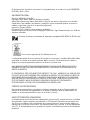 4
4
-
 5
5
-
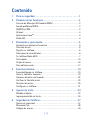 6
6
-
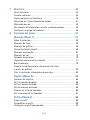 7
7
-
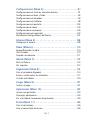 8
8
-
 9
9
-
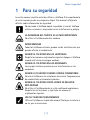 10
10
-
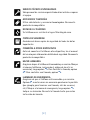 11
11
-
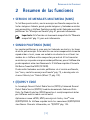 12
12
-
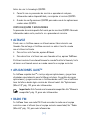 13
13
-
 14
14
-
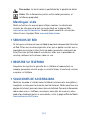 15
15
-
 16
16
-
 17
17
-
 18
18
-
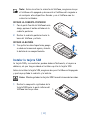 19
19
-
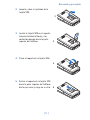 20
20
-
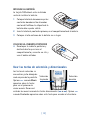 21
21
-
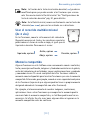 22
22
-
 23
23
-
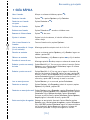 24
24
-
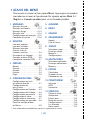 25
25
-
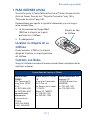 26
26
-
 27
27
-
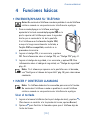 28
28
-
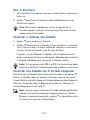 29
29
-
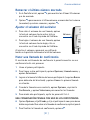 30
30
-
 31
31
-
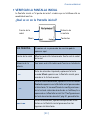 32
32
-
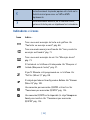 33
33
-
 34
34
-
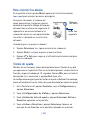 35
35
-
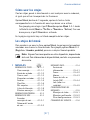 36
36
-
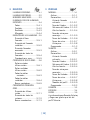 37
37
-
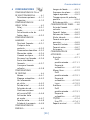 38
38
-
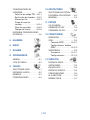 39
39
-
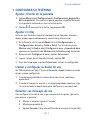 40
40
-
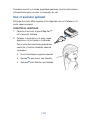 41
41
-
 42
42
-
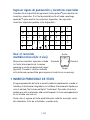 43
43
-
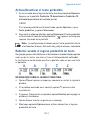 44
44
-
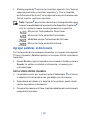 45
45
-
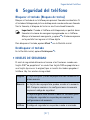 46
46
-
 47
47
-
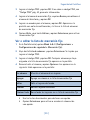 48
48
-
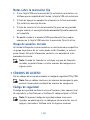 49
49
-
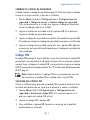 50
50
-
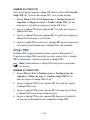 51
51
-
 52
52
-
 53
53
-
 54
54
-
 55
55
-
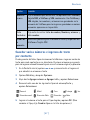 56
56
-
 57
57
-
 58
58
-
 59
59
-
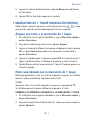 60
60
-
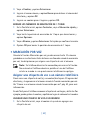 61
61
-
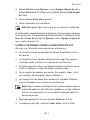 62
62
-
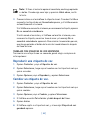 63
63
-
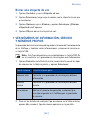 64
64
-
 65
65
-
 66
66
-
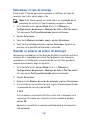 67
67
-
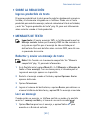 68
68
-
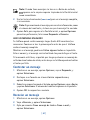 69
69
-
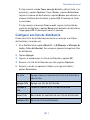 70
70
-
 71
71
-
 72
72
-
 73
73
-
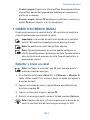 74
74
-
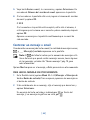 75
75
-
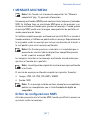 76
76
-
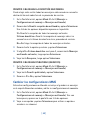 77
77
-
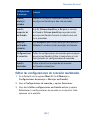 78
78
-
 79
79
-
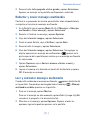 80
80
-
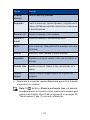 81
81
-
 82
82
-
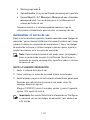 83
83
-
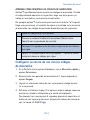 84
84
-
 85
85
-
 86
86
-
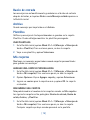 87
87
-
 88
88
-
 89
89
-
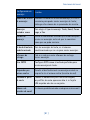 90
90
-
 91
91
-
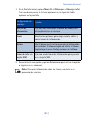 92
92
-
 93
93
-
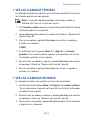 94
94
-
 95
95
-
 96
96
-
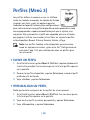 97
97
-
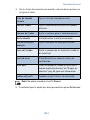 98
98
-
 99
99
-
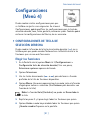 100
100
-
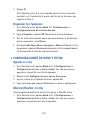 101
101
-
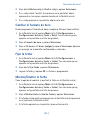 102
102
-
 103
103
-
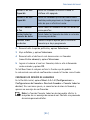 104
104
-
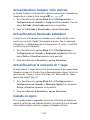 105
105
-
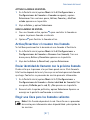 106
106
-
 107
107
-
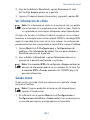 108
108
-
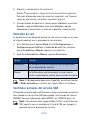 109
109
-
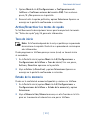 110
110
-
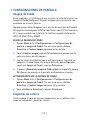 111
111
-
 112
112
-
 113
113
-
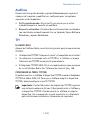 114
114
-
 115
115
-
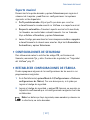 116
116
-
 117
117
-
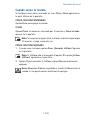 118
118
-
 119
119
-
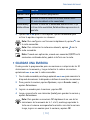 120
120
-
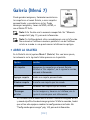 121
121
-
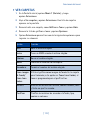 122
122
-
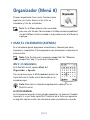 123
123
-
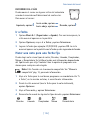 124
124
-
 125
125
-
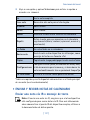 126
126
-
 127
127
-
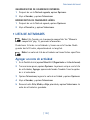 128
128
-
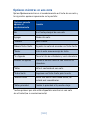 129
129
-
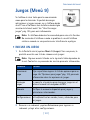 130
130
-
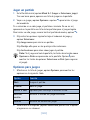 131
131
-
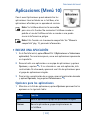 132
132
-
 133
133
-
 134
134
-
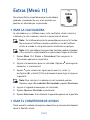 135
135
-
 136
136
-
 137
137
-
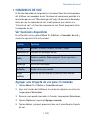 138
138
-
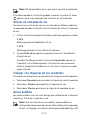 139
139
-
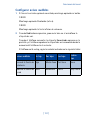 140
140
-
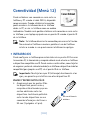 141
141
-
 142
142
-
 143
143
-
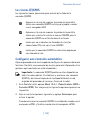 144
144
-
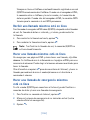 145
145
-
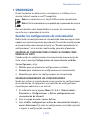 146
146
-
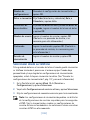 147
147
-
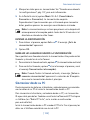 148
148
-
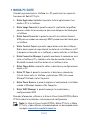 149
149
-
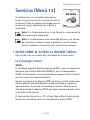 150
150
-
 151
151
-
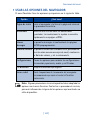 152
152
-
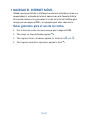 153
153
-
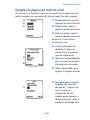 154
154
-
 155
155
-
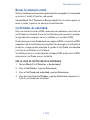 156
156
-
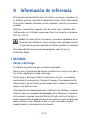 157
157
-
 158
158
-
 159
159
-
 160
160
-
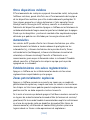 161
161
-
 162
162
-
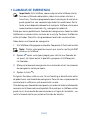 163
163
-
 164
164
-
 165
165
-
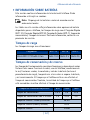 166
166
-
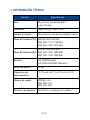 167
167
-
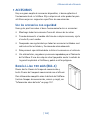 168
168
-
 169
169
-
 170
170
-
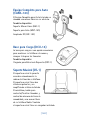 171
171
-
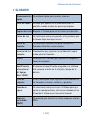 172
172
-
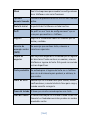 173
173
-
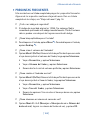 174
174
-
 175
175
-
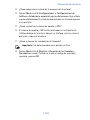 176
176
-
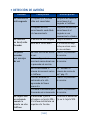 177
177
-
 178
178
-
 179
179
-
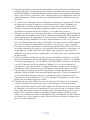 180
180
-
 181
181
-
 182
182
-
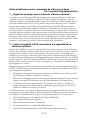 183
183
-
 184
184
-
 185
185
-
 186
186
-
 187
187
-
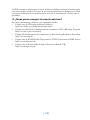 188
188
-
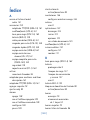 189
189
-
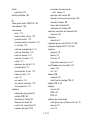 190
190
-
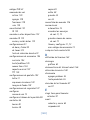 191
191
-
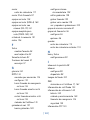 192
192
-
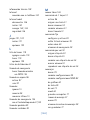 193
193
-
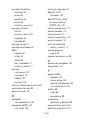 194
194
-
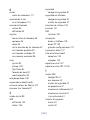 195
195
-
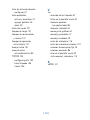 196
196
-
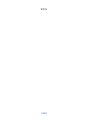 197
197
-
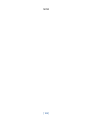 198
198
-
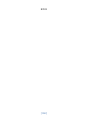 199
199
-
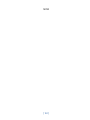 200
200
-
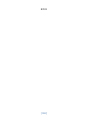 201
201
Nokia CARK-143 - Hands-free Car Kit Manual de usuario
- Tipo
- Manual de usuario
- Este manual también es adecuado para
Documentos relacionados
-
Microsoft 6020 Manual de usuario
-
Microsoft 6170 Manual de usuario
-
Microsoft 6822 Manual de usuario
-
Microsoft 6670 Guía del usuario
-
Nokia 6670 Manual de usuario
-
Microsoft 8801 Guía del usuario
-
Nokia 3586i Manual de usuario
-
Microsoft 6225 Manual de usuario
-
Microsoft 3155i Manual de usuario
-
Nokia 6256i Manual de usuario